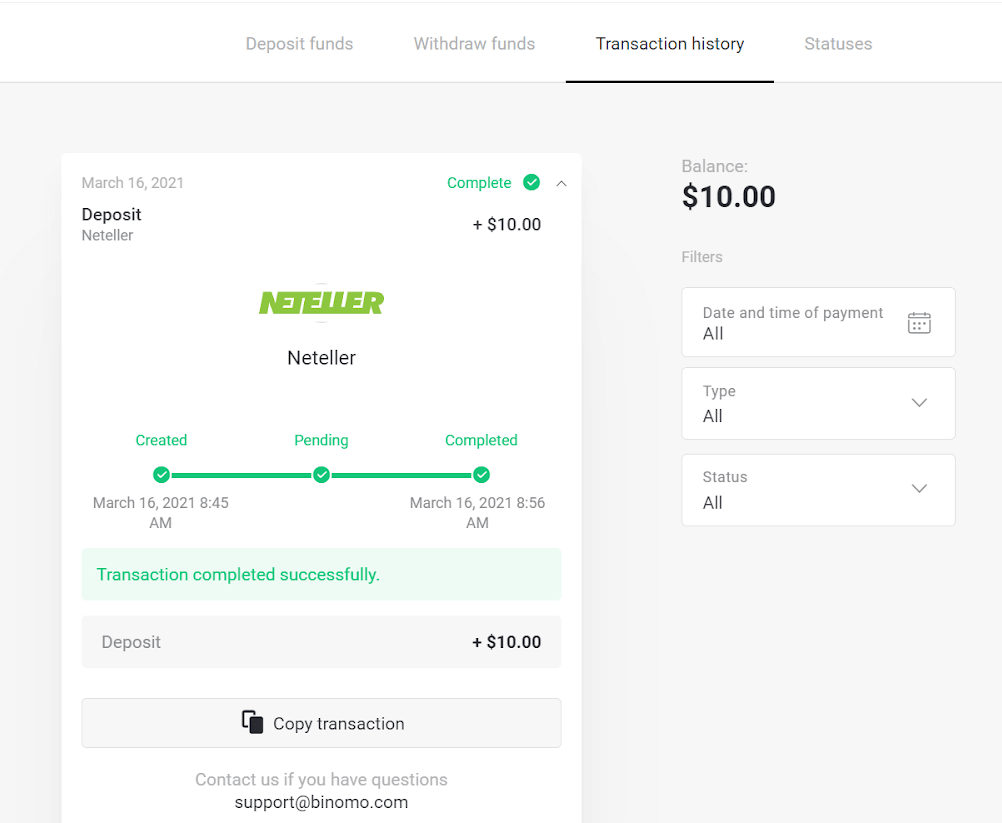Внесите средства в Binomo через интернет-банкинг в Бразилии (Bank Transer, Paylivre, Loterica, Itau, Boleto Rapido) и электронные кошельки (Picpay, Astropay, Banco do Brasil, Santander, Bradesco, Neteller, Skrill, WebMoney, Advcash)

Интернет-банкинг (Bank Transer, Paylivre, Loterica, Itau, Boleto Rapido)
Банковский перевод
1. Нажмите кнопку «Депозит» в правом верхнем углу. 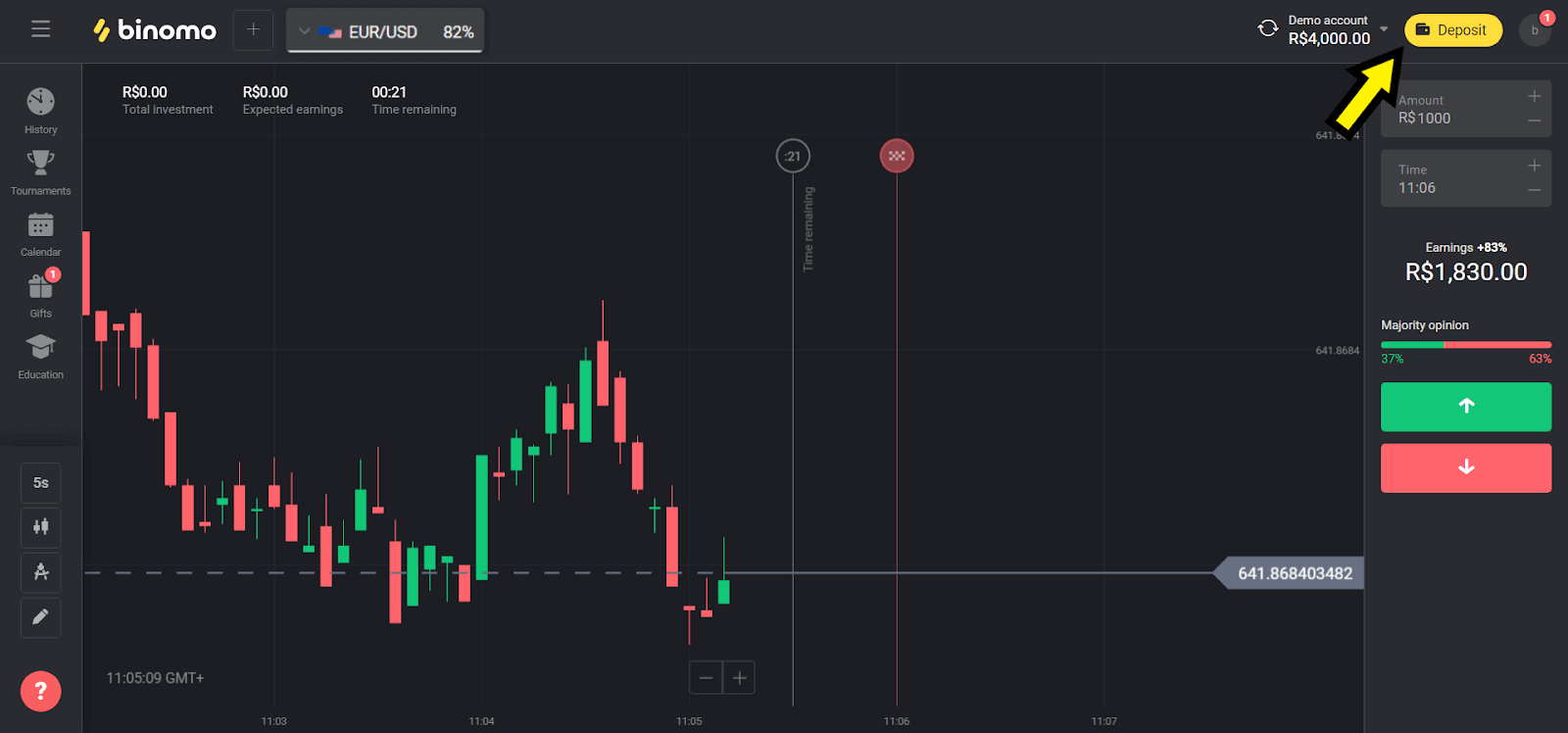
2. В разделе «Страна» выберите «Бразилия» и выберите способ «Банковский перевод».
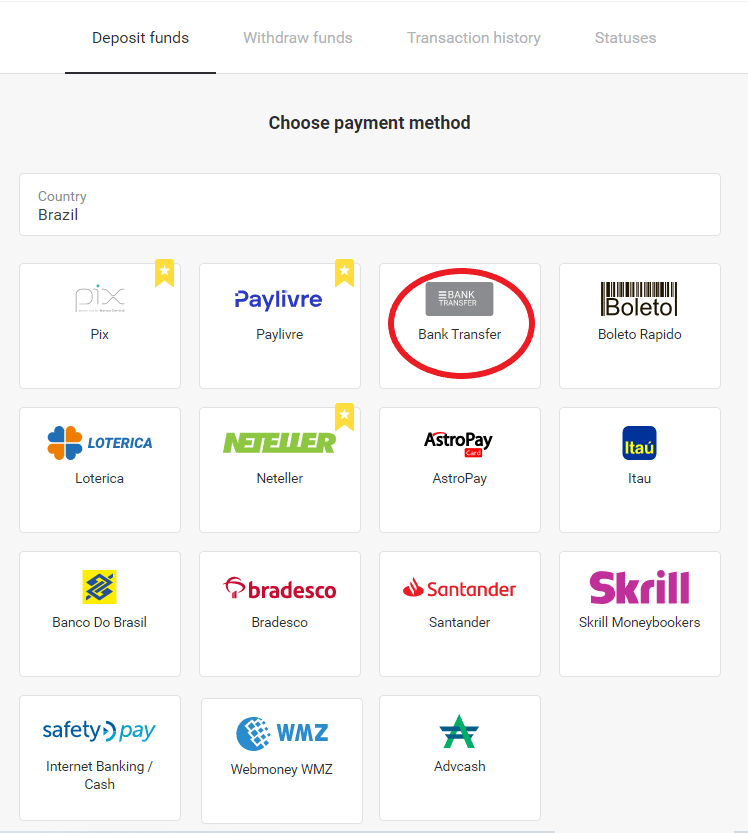
3. Выберите сумму для внесения и нажмите кнопку «Пополнить».
Примечание: минимальная сумма составляет 40,00 реалов.
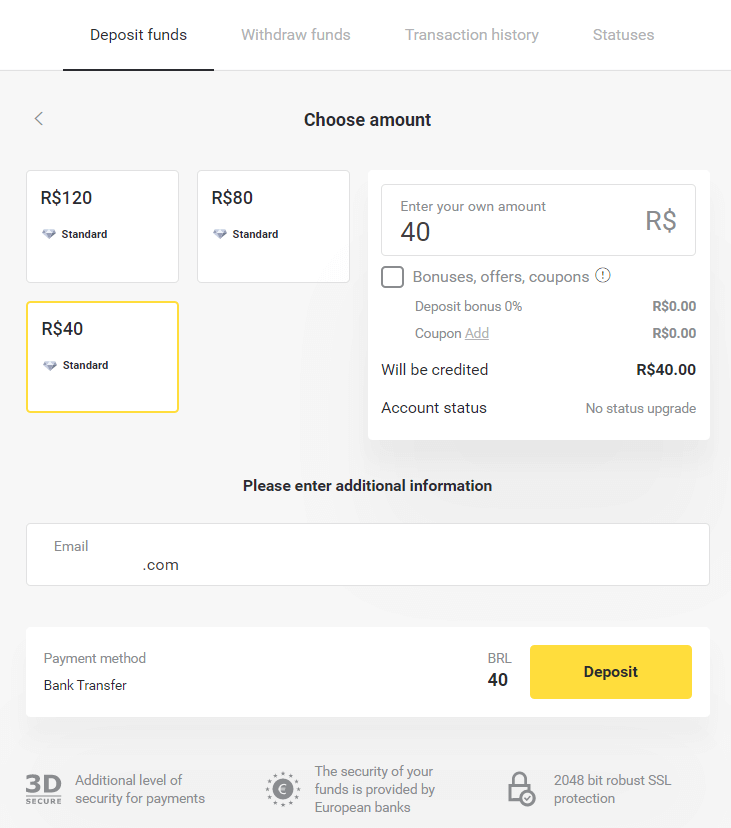
4. Выберите опцию «Банковский перевод» и нажмите кнопку «Продолжить».
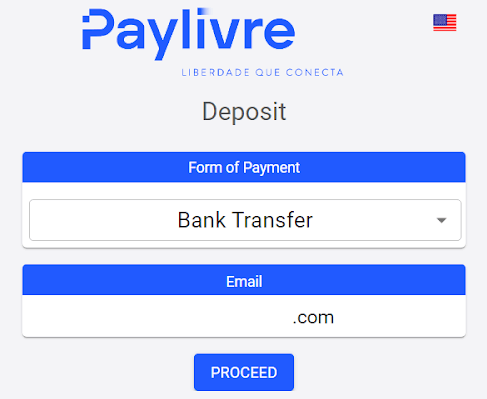
5. Заполните все необходимые данные и нажмите кнопку «Дебет».
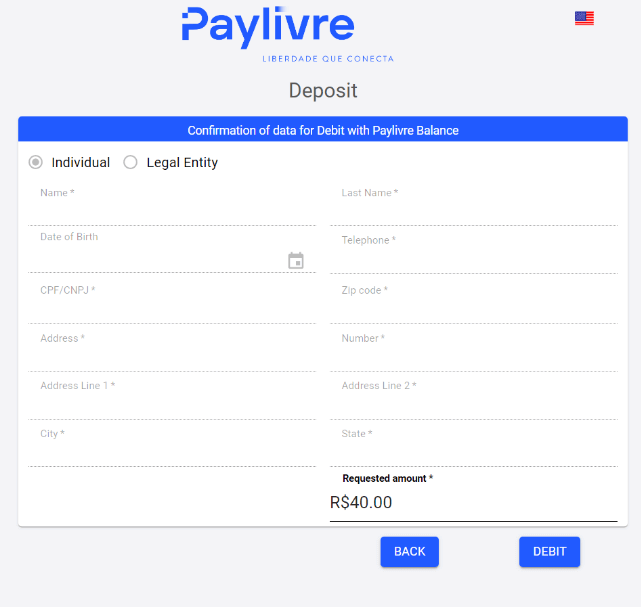
6. Сделайте перевод из любого банка на выбранный счет и отправьте квитанцию о пополнении.
После того, как вы отправили квитанцию, нажмите кнопку «Finalizar Deposito».
Исходный банковский счет должен принадлежать тому же CPF, о котором сообщил пользователь.
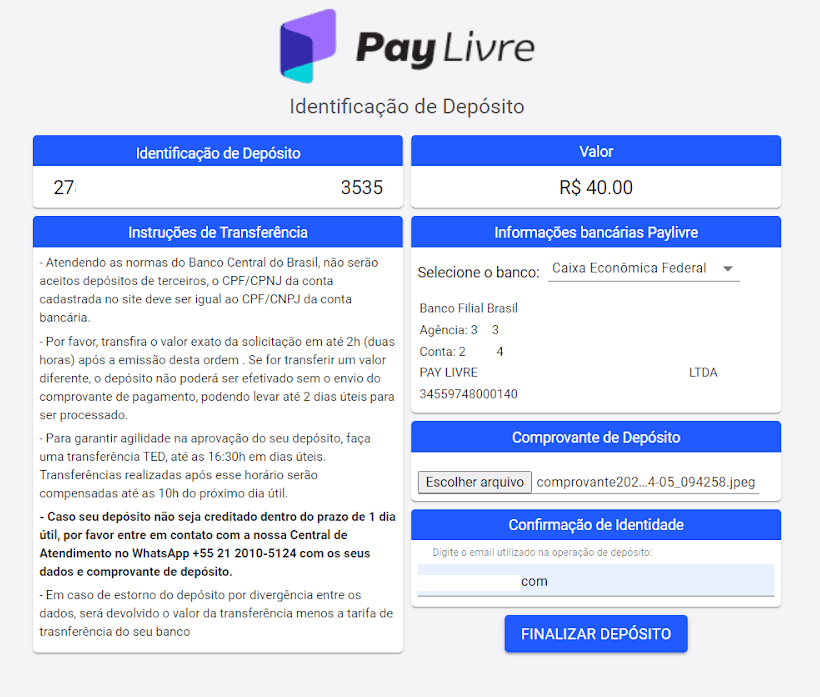
7. Вы можете проверить статус вашей транзакции в разделе «История транзакций».
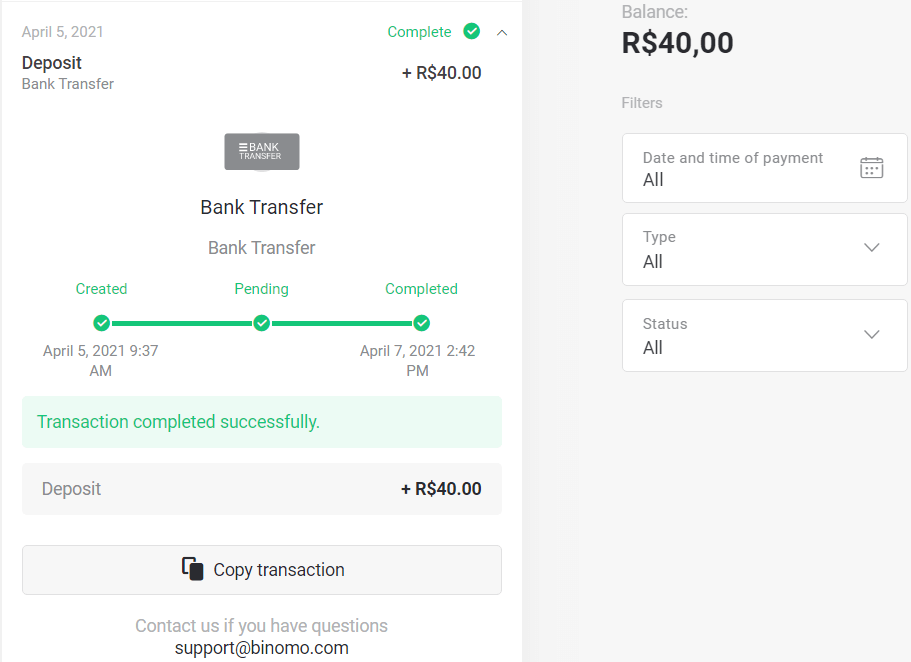
Плативер
1. Прежде чем внести депозит, убедитесь, что ваша учетная запись Paylivre связана с тем же адресом электронной почты, который вы используете для Binomo. Нажмите кнопку «Депозит» в правом верхнем углу.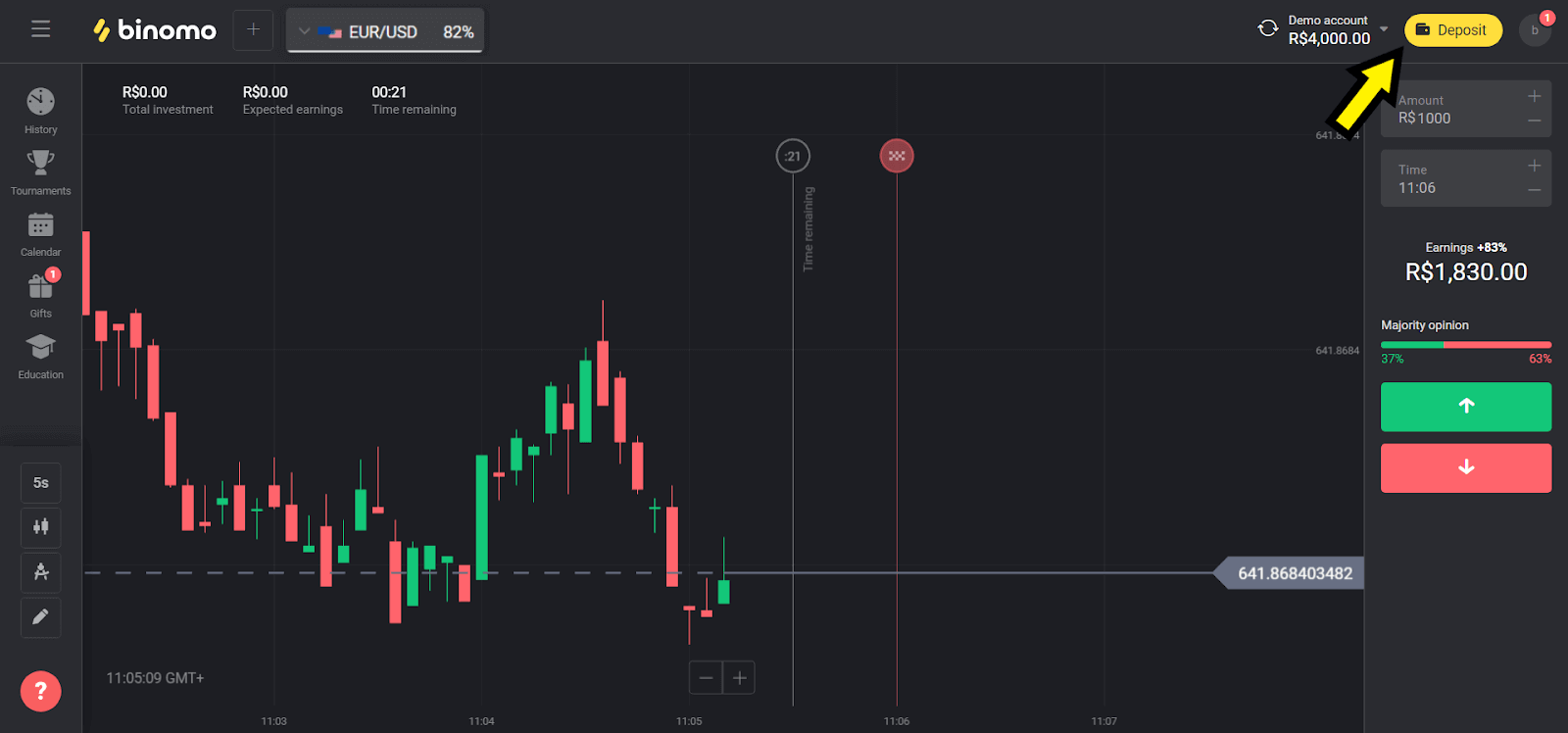
2. Выберите свою страну в разделе «Бразилия» и выберите способ «Paylivre».
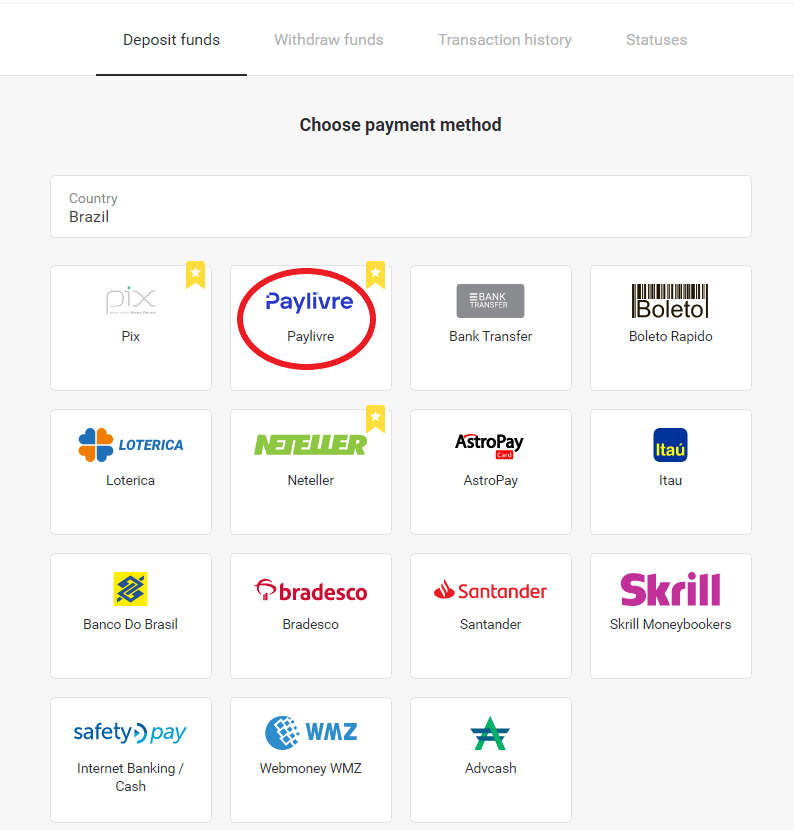
3. Выберите сумму для внесения и нажмите кнопку «Пополнить».
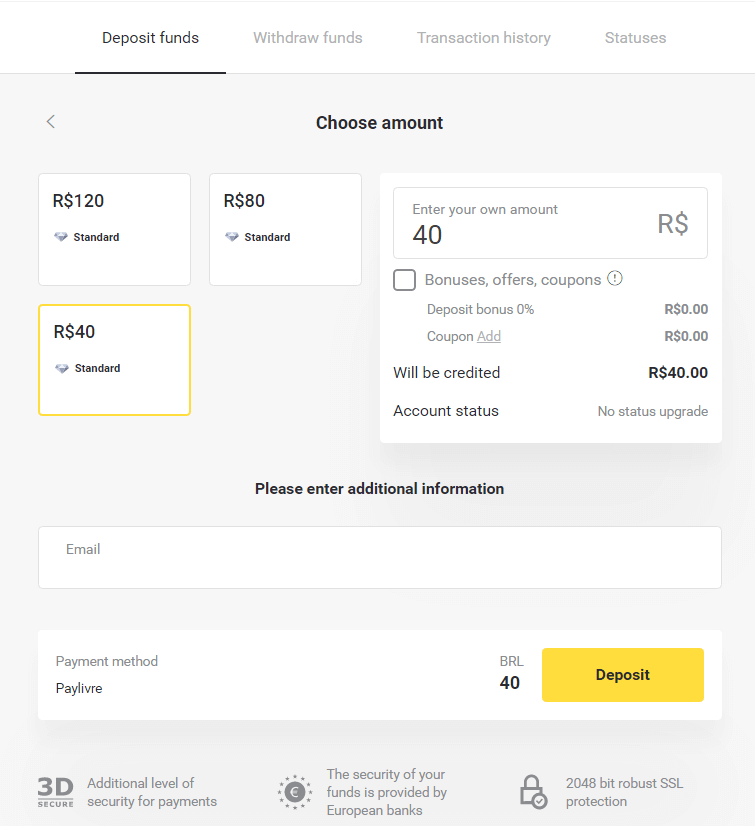
4. Если вы собираетесь использовать средства в кошельке Paylivre, выберите опцию «Оплатить баланс в Livre». Чтобы внести депозит через Pix, выберите опцию «PIX» и следуйте этой статье. После выбора варианта нажмите кнопку «Продолжить».
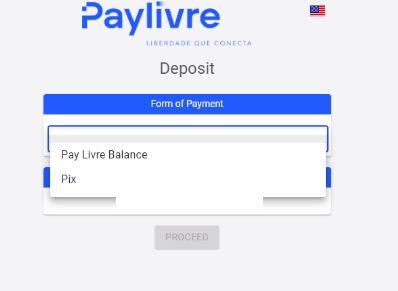
5. Личные данные заполняются автоматически и активируются при регистрации вашей учетной записи Paylivre. Вам нужно будет только создать новый «Token API» и ввести его в выделенное красным поле, прежде чем вы сможете продолжить депозит.
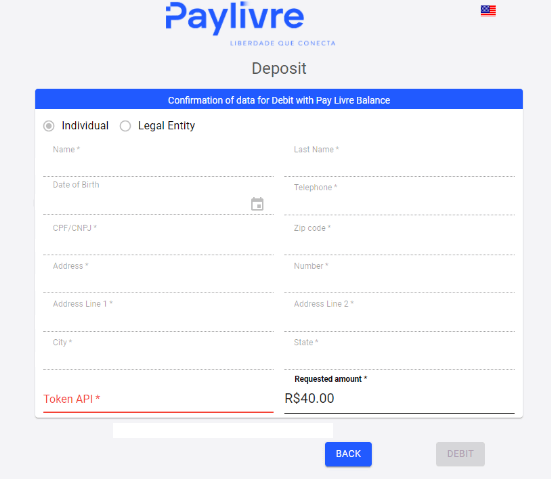
6. Откройте свой счет Paylivre. На главной странице вашего аккаунта Paylivre нажмите кнопку «Создать токен» в правом верхнем углу.
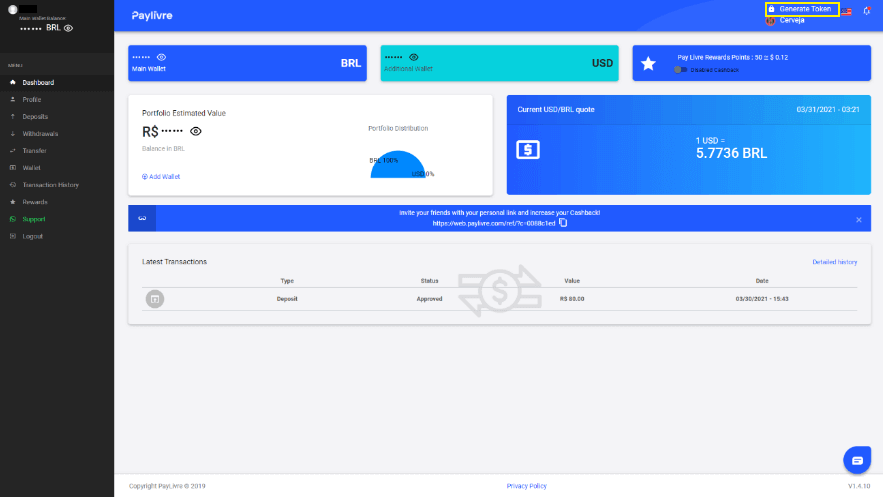
7. Нажмите кнопку «Создать новый токен», а затем скопируйте сгенерированный код.
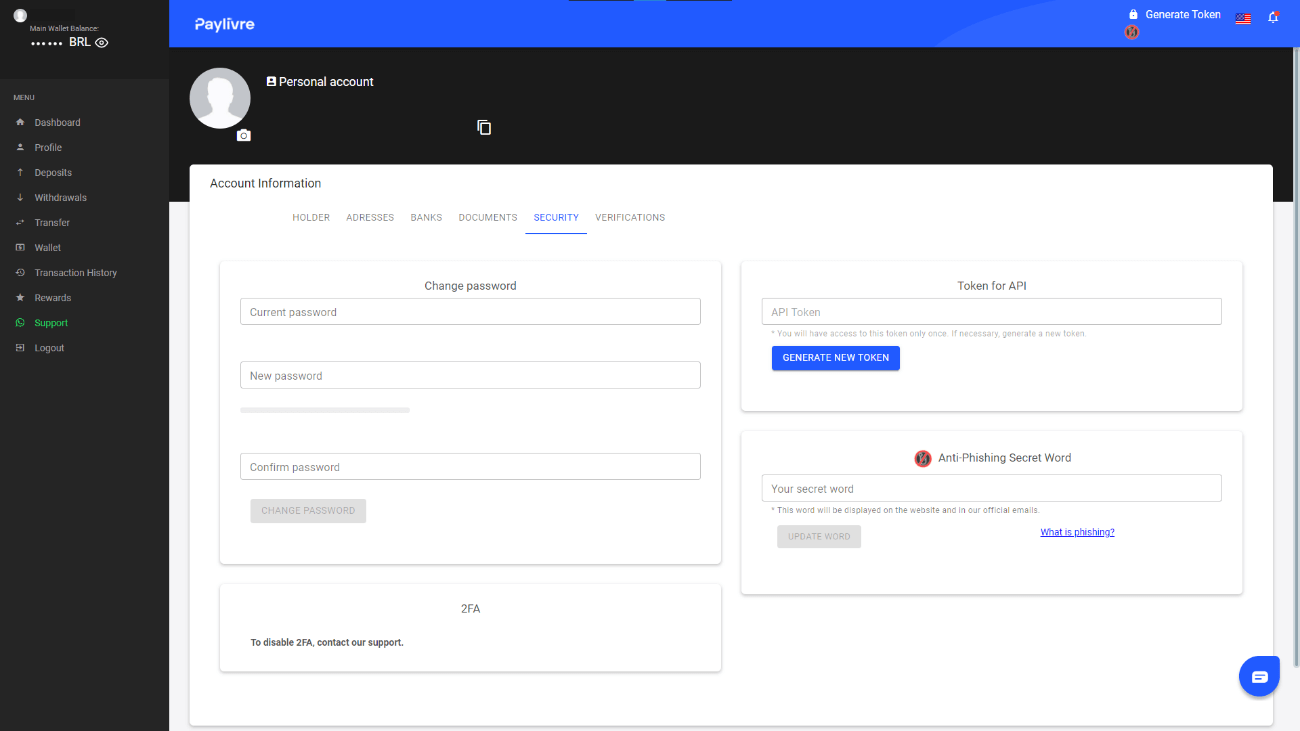
8. Вставьте код в поле «Token API» и нажмите «Дебет».
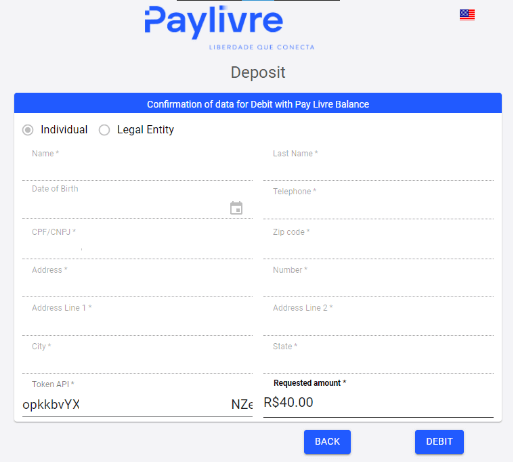
9. Вы получите подтверждение транзакции.
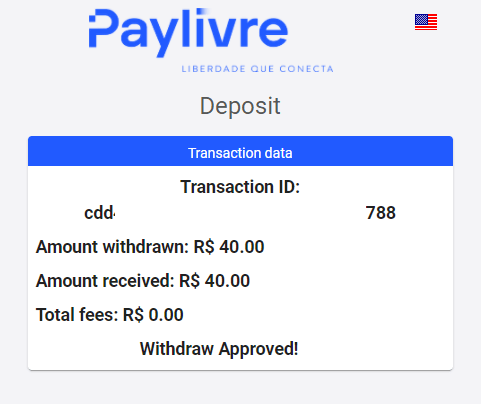
10. Вы можете проверить статус вашей транзакции в разделе «История транзакций».
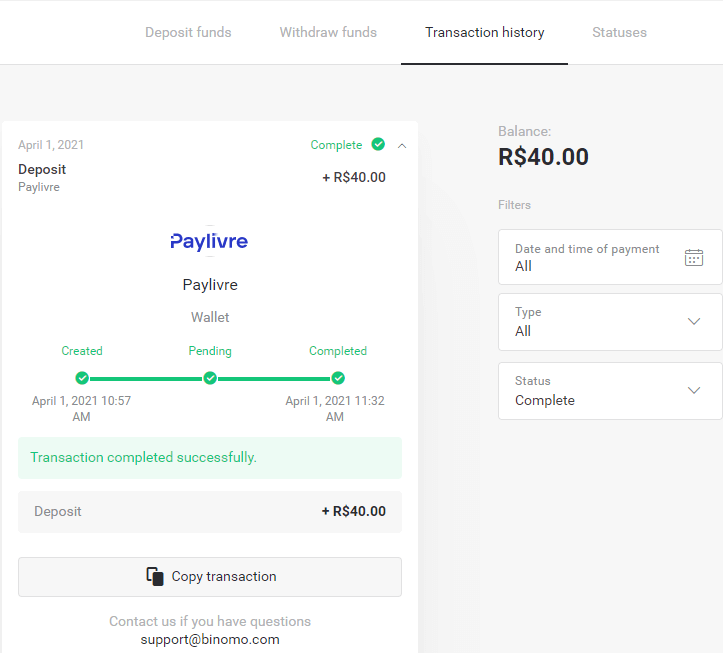
Лотерика
1. Нажмите кнопку «Депозит» в правом верхнем углу.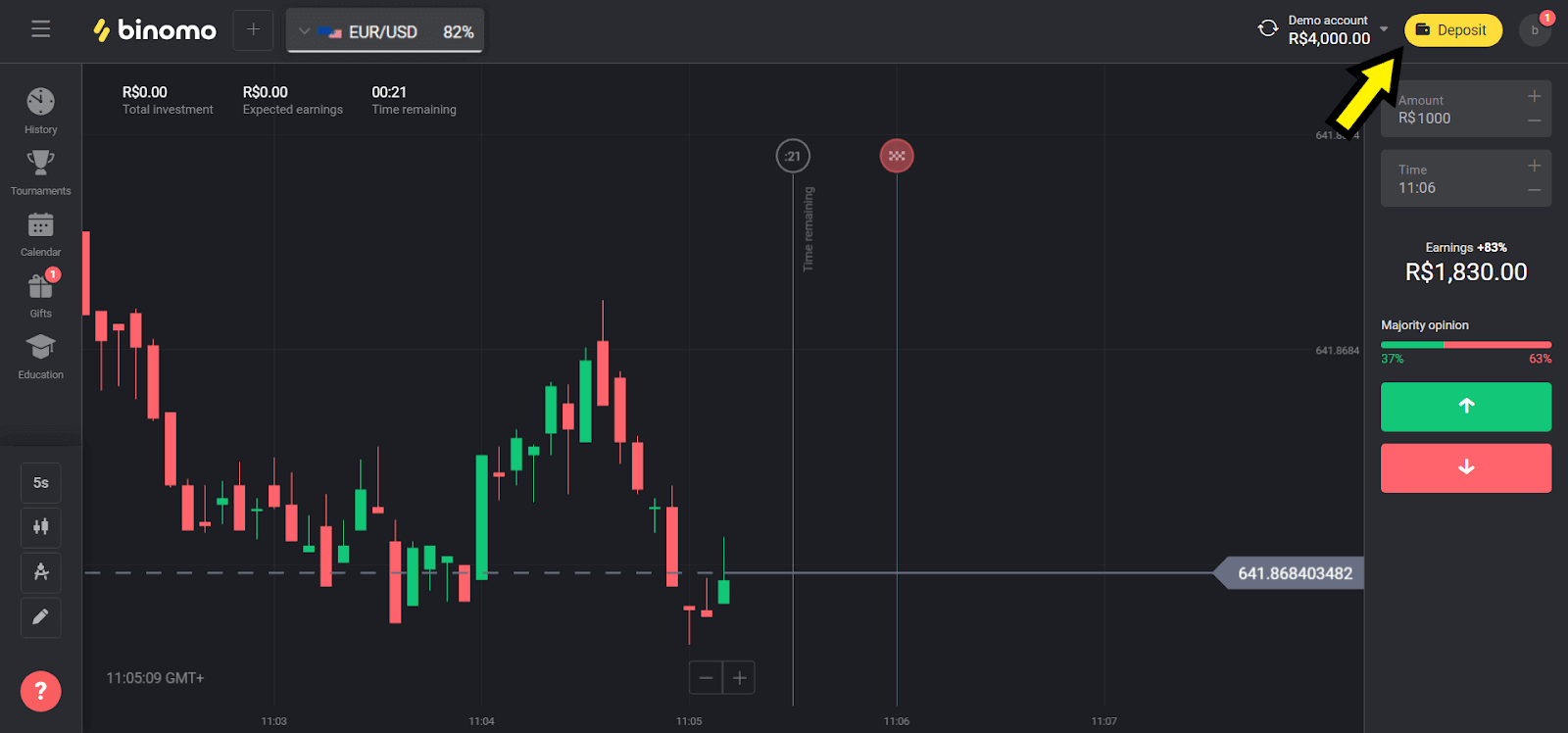
2. В разделе «Страна» выберите «Бразилия» и выберите метод «Лотерика».
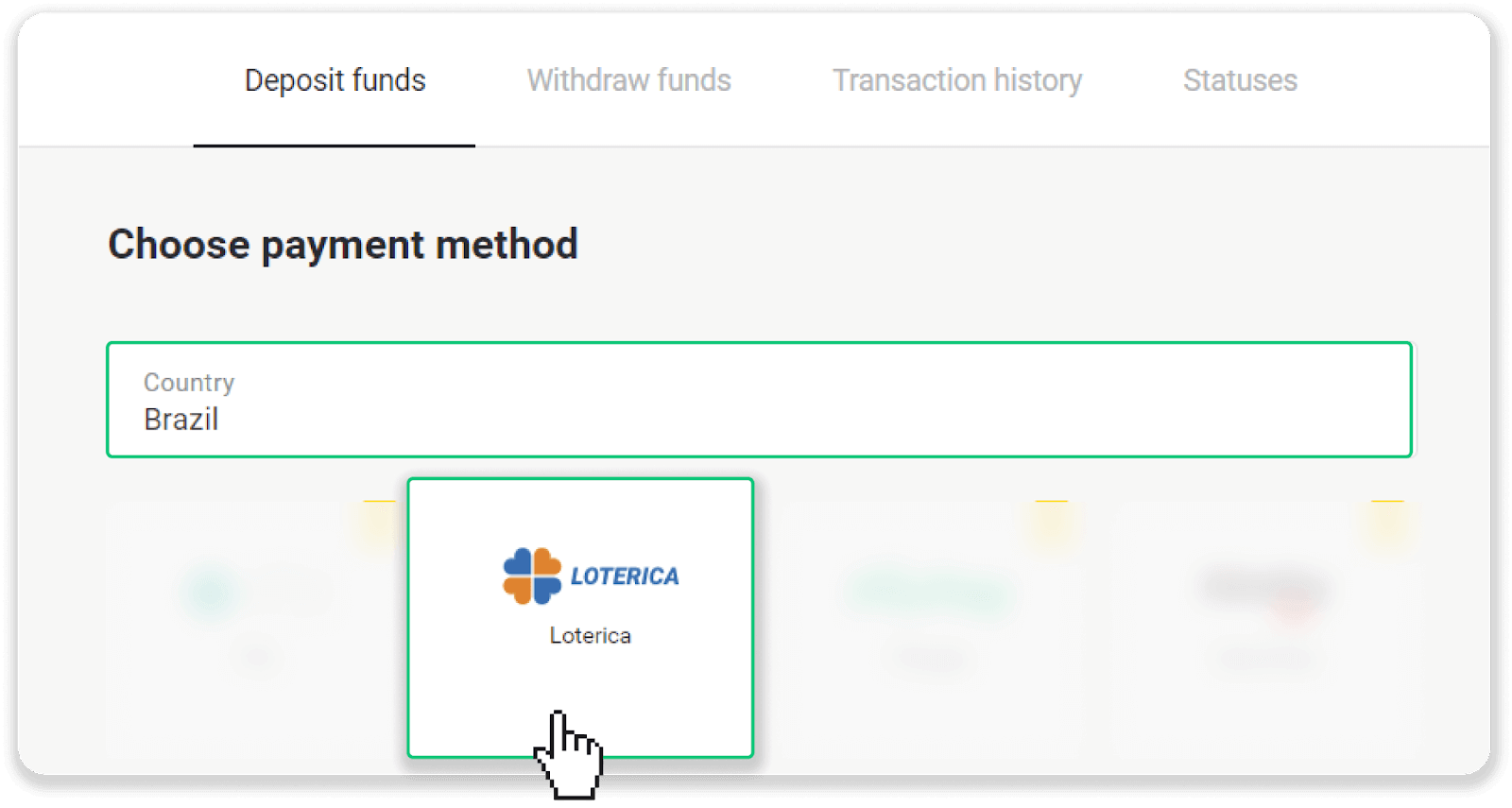
3. Выберите сумму для внесения и нажмите кнопку «Пополнить».
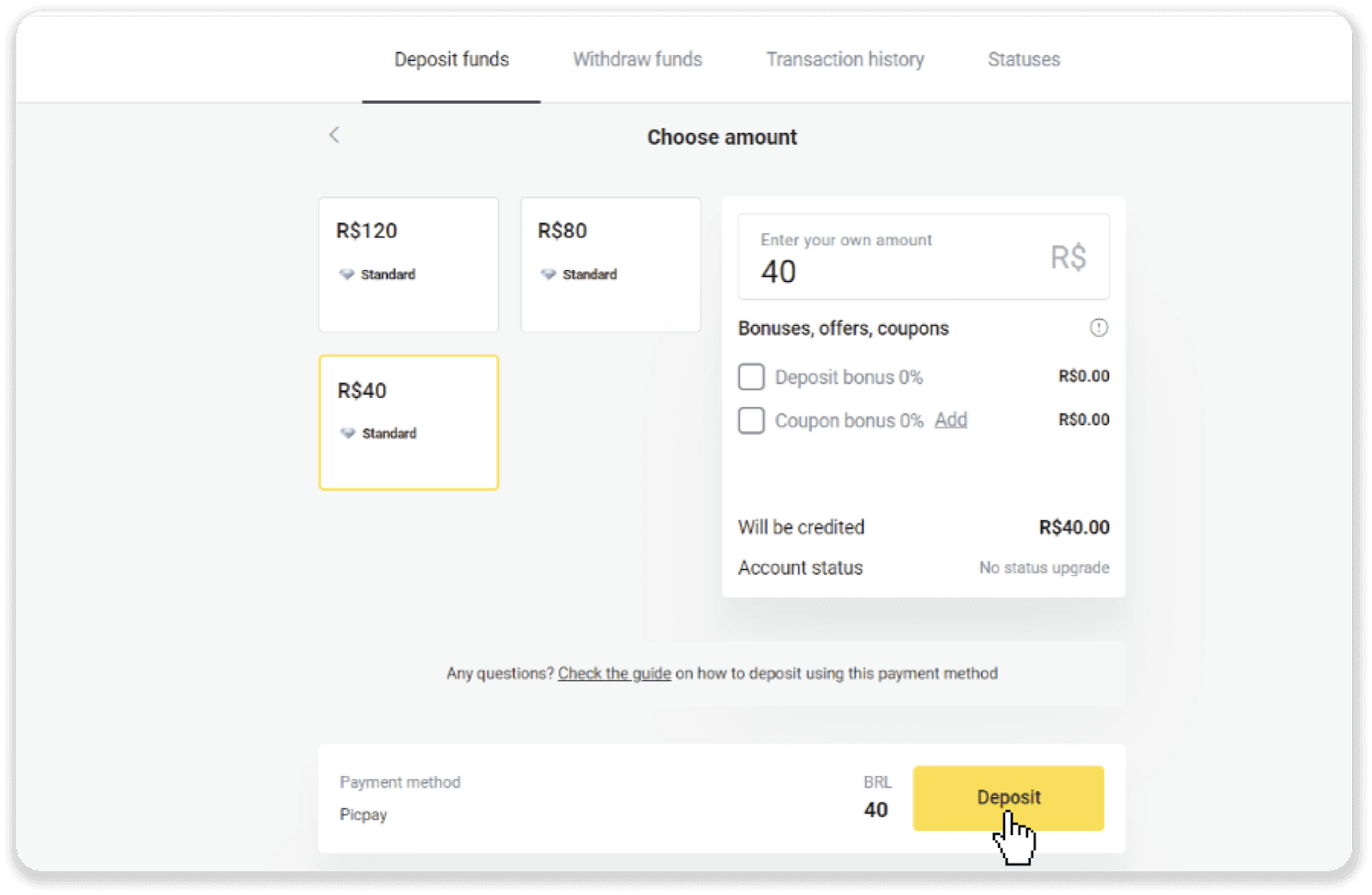
4. Вы будете автоматически перенаправлены на страницу платежной системы. Введите свою личную информацию: ваше имя, CPF, CEP, адрес электронной почты и номер телефона. Нажмите «Подтвердить».
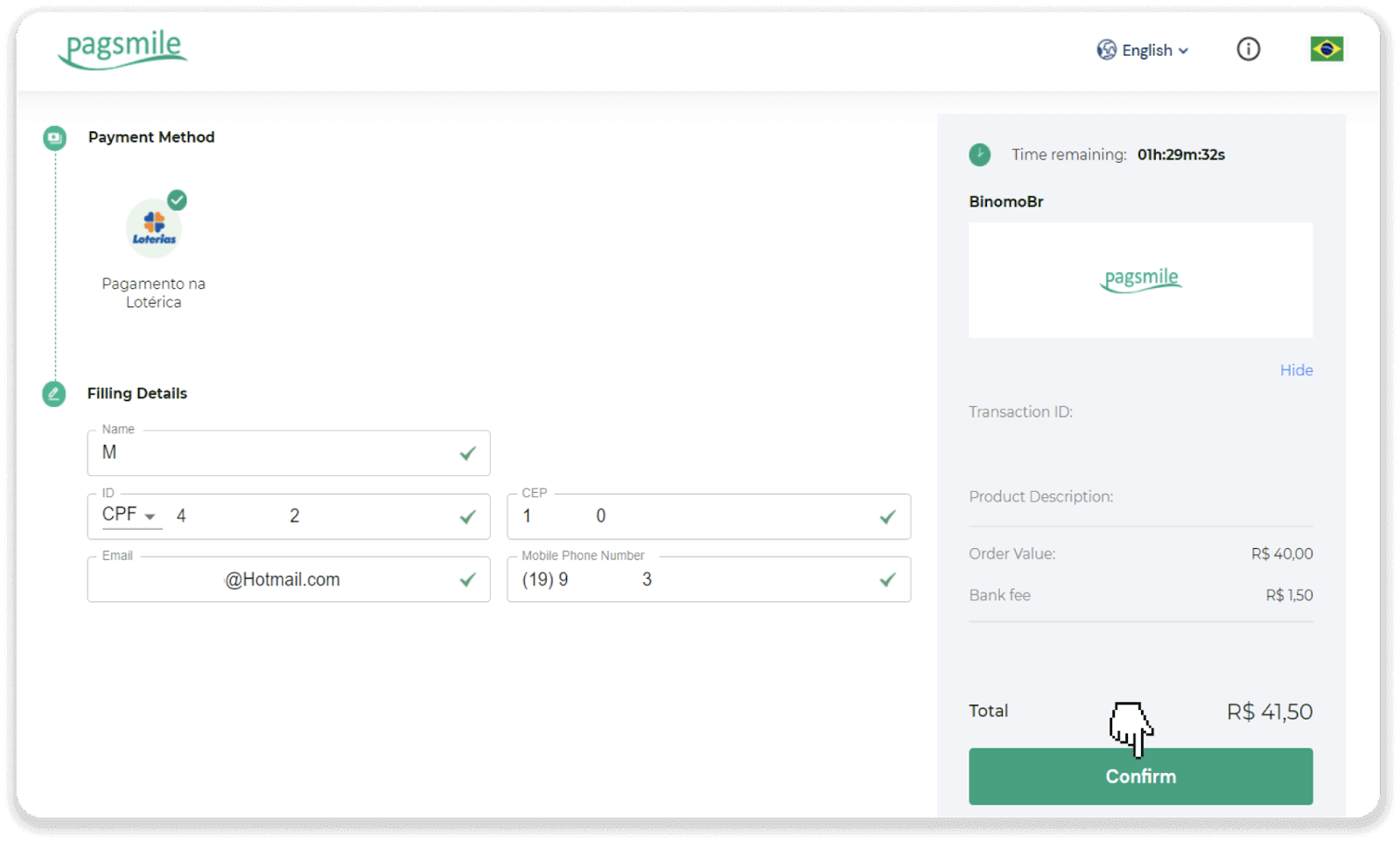
5. Запишите «Código de confênio» и свой «Número de CPF/CNPJ» и отправляйтесь в ближайший пункт «Lotérica» для совершения платежа. Возьмите квитанцию.
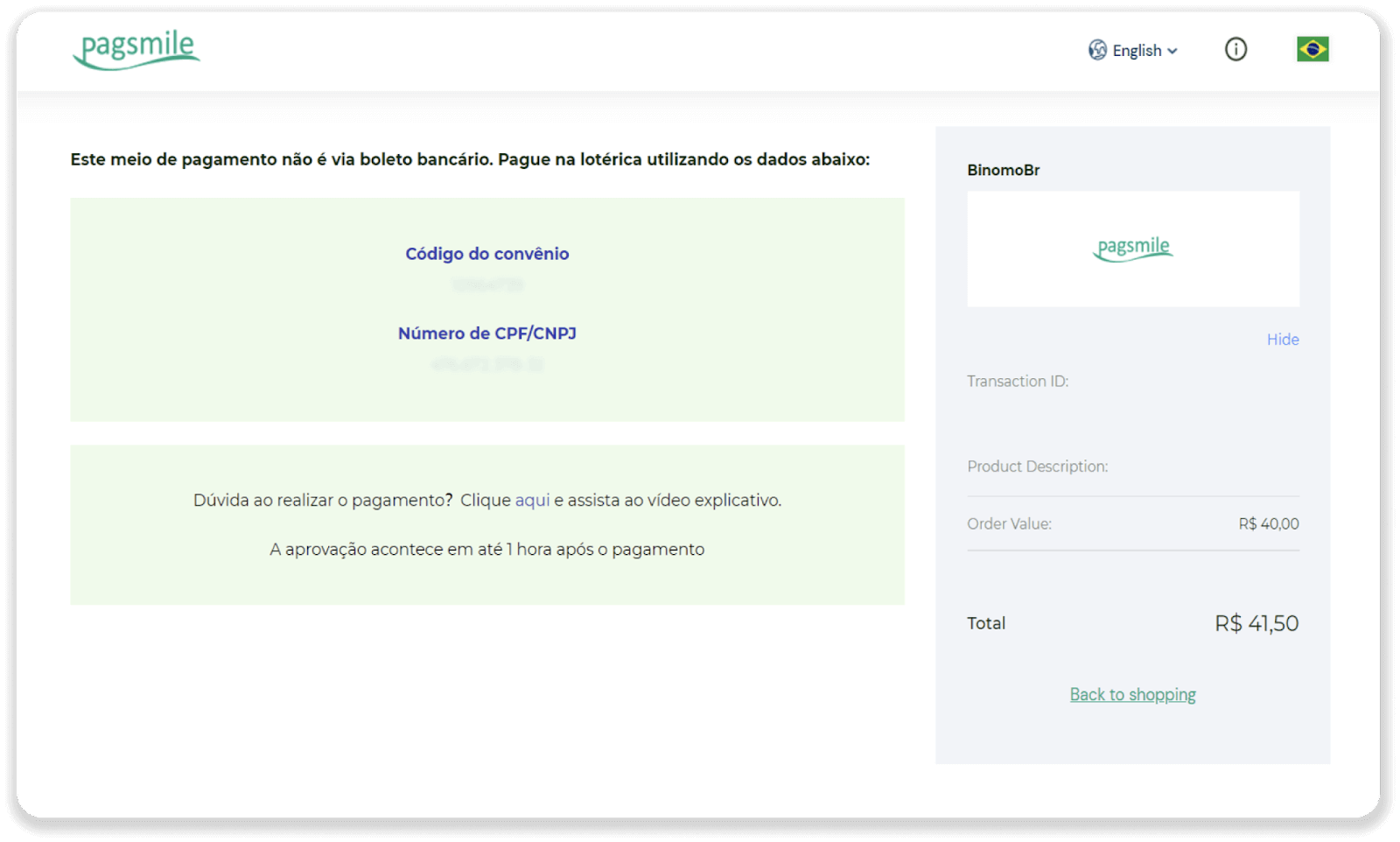
6. Чтобы проверить статус вашей транзакции, вернитесь на вкладку «История транзакций» и нажмите на свой депозит, чтобы отслеживать его статус.
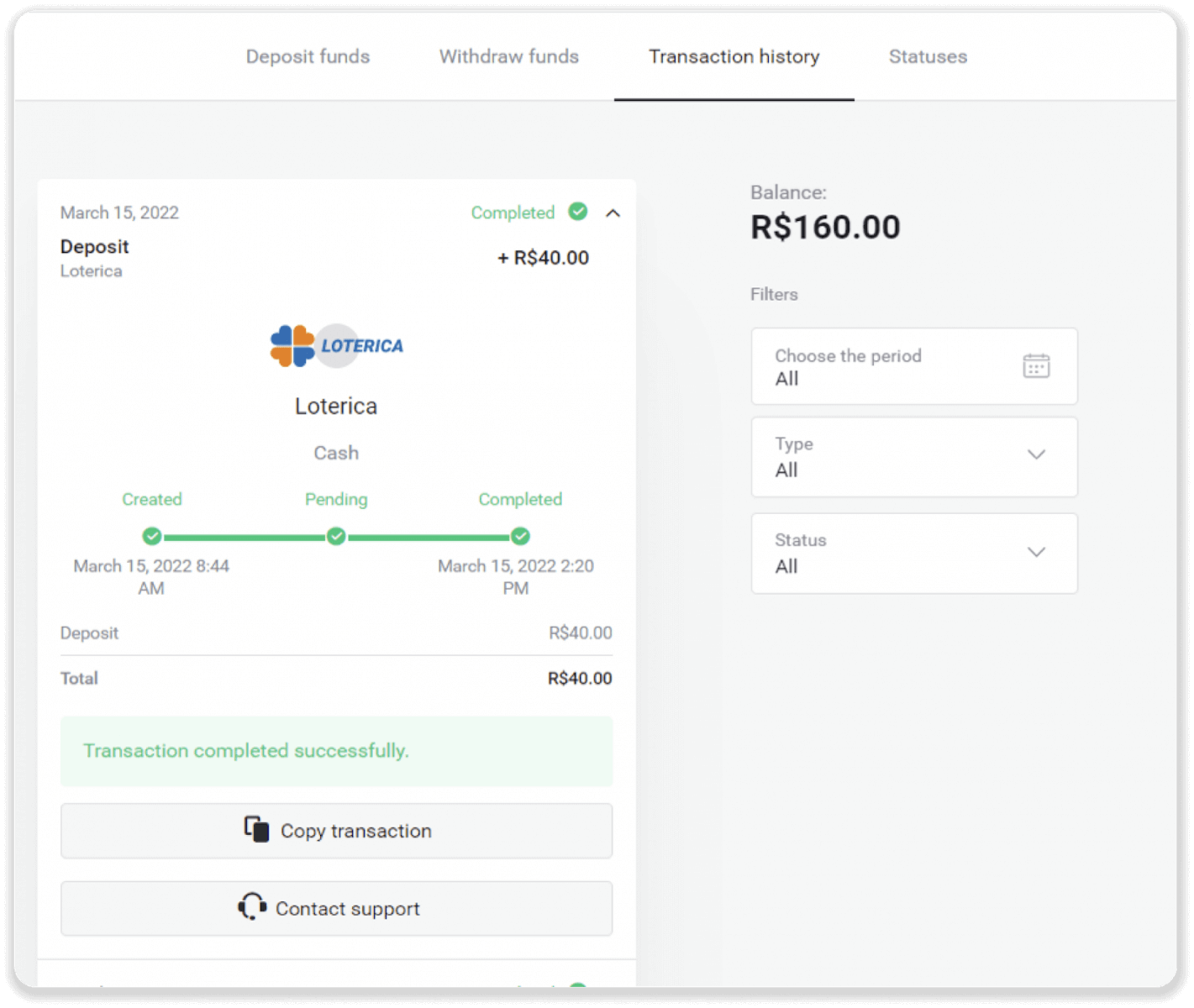
Итау
1. Нажмите кнопку «Депозит» в правом верхнем углу.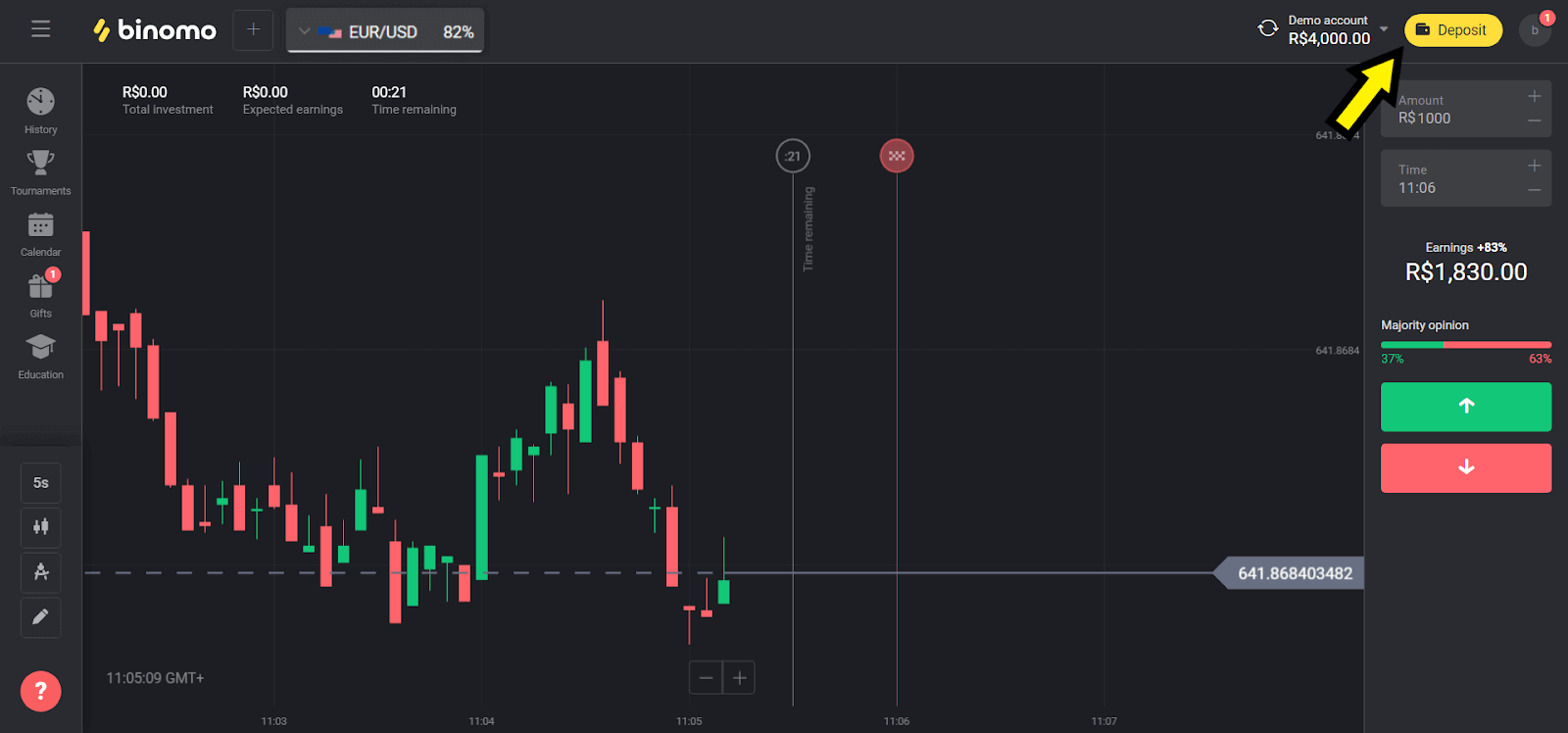
2. В разделе «Страна» выберите «Бразилия» и выберите метод «Итау».
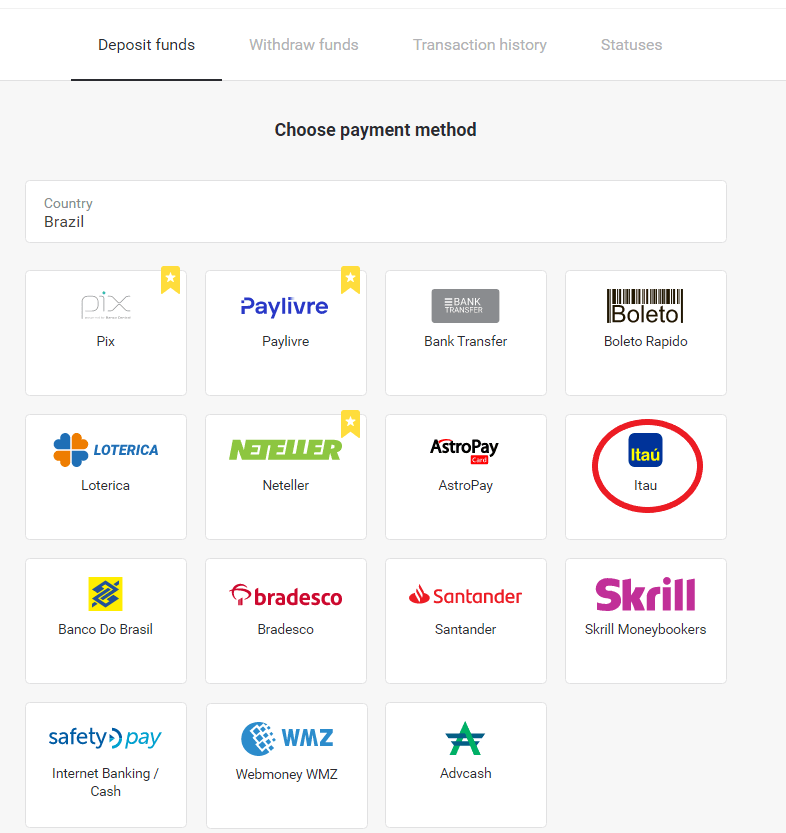
3. Выберите сумму для внесения и нажмите кнопку «Пополнить».
Примечание : минимальная сумма составляет 40,00 реалов.
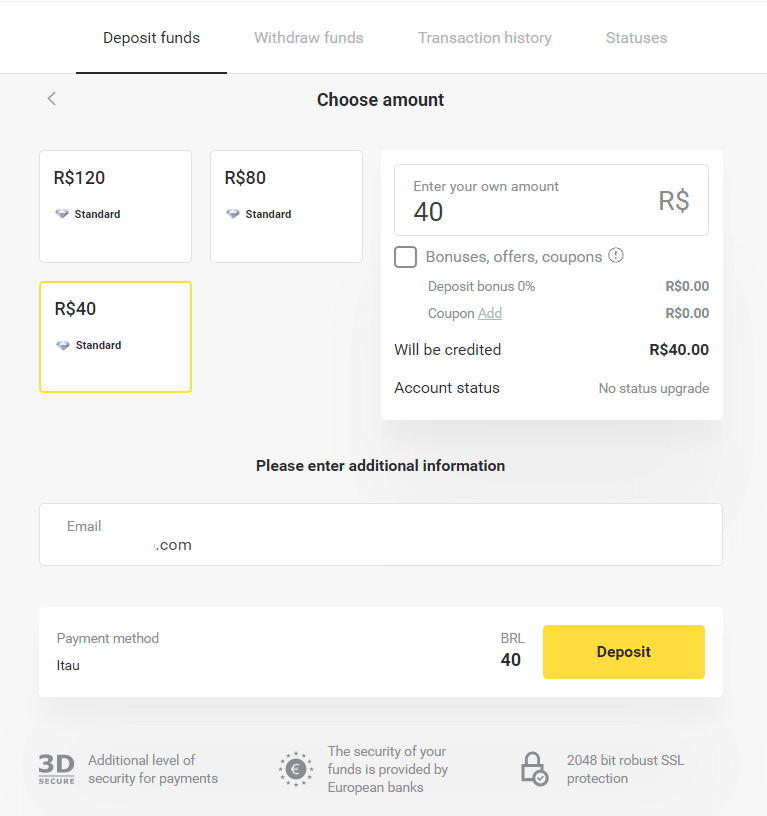
4. Выберите опцию «Дебет» и нажмите кнопку «Продолжить».
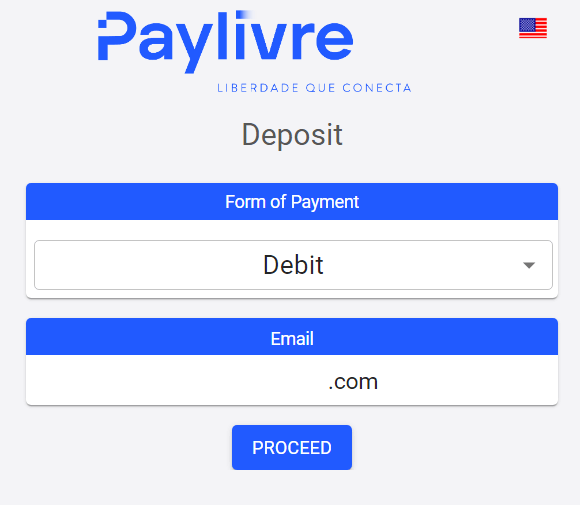
5. Выберите тип банковского счета (Индивидуальный или Юридический) и введите запрашиваемые данные. Нажмите «Дебет», чтобы продолжить.
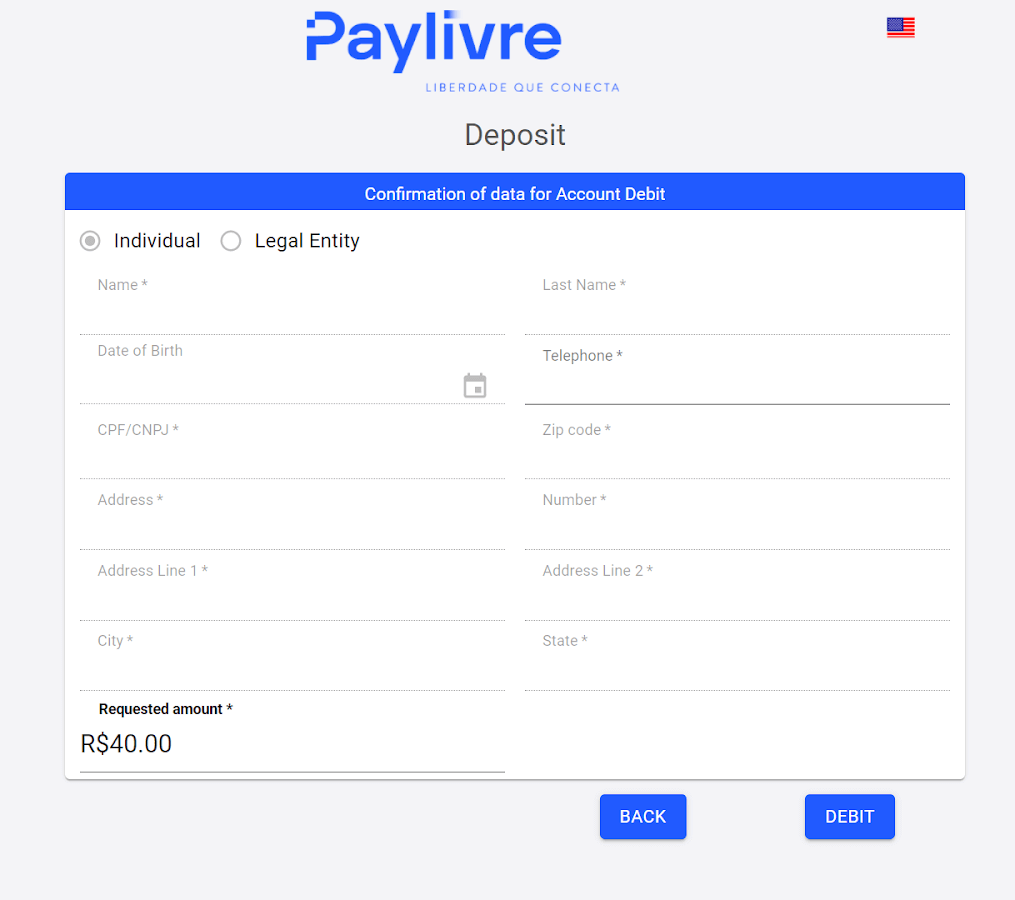
6. Проверьте сумму и нажмите «Дебетовая ссылка», скопируйте и вставьте в браузер.
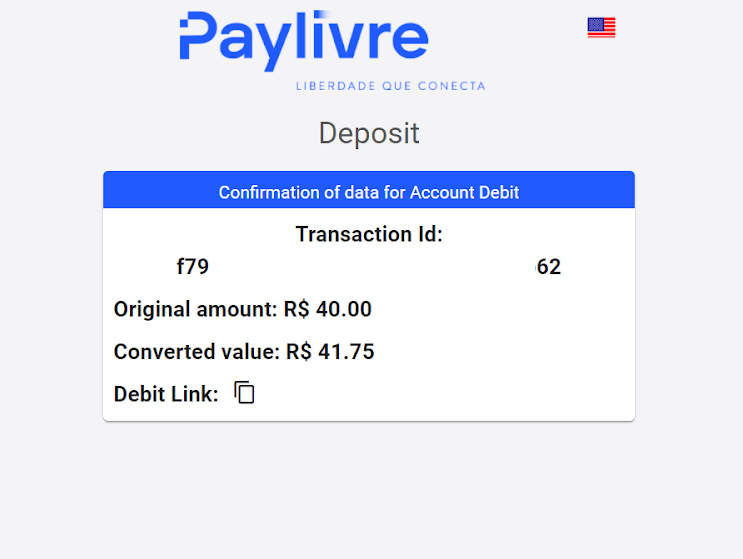
7. Выберите опцию «Дебет счета» и введите свой филиал и счет в Итау.
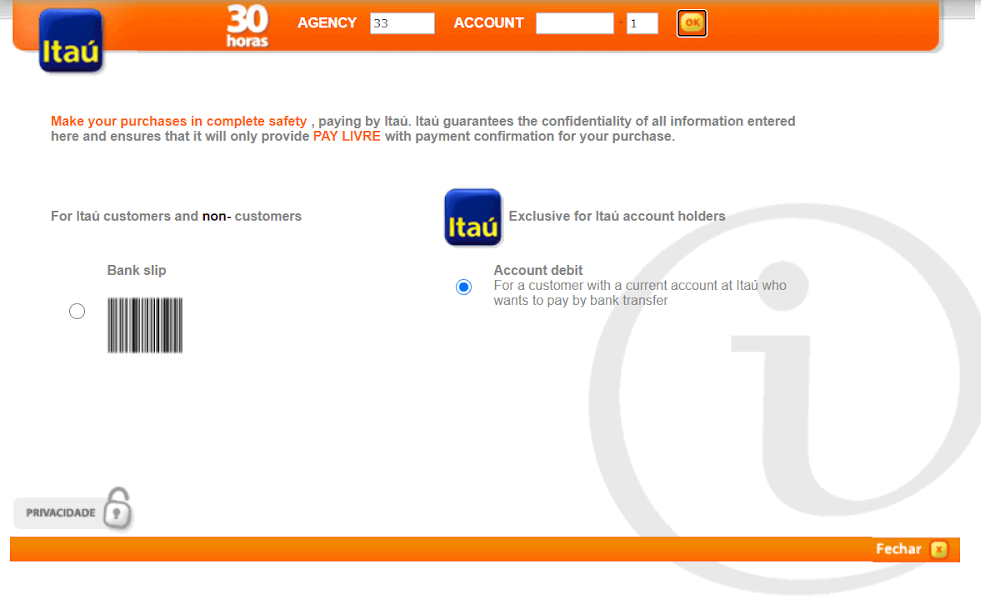
8. Нажмите на свое имя, если оно правильное, чтобы продолжить оплату.
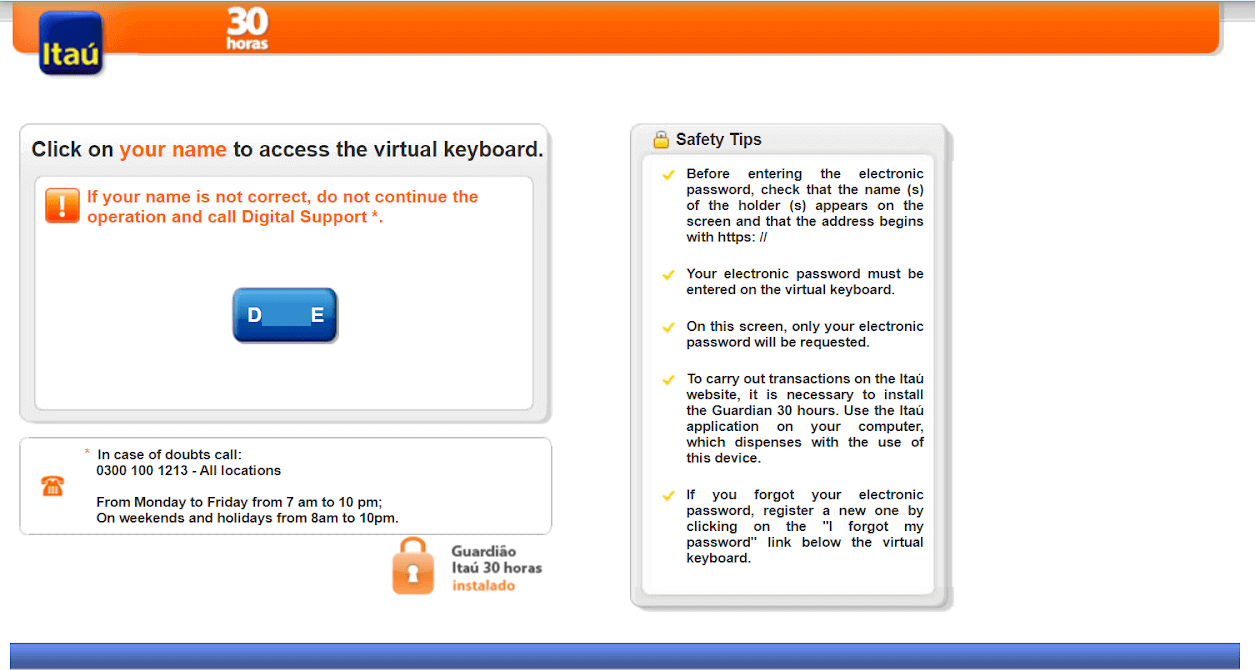
9. Введите пароль интернет-банка и нажмите кнопку «ОК».

10. Введите пароль карты и нажмите кнопку «Продолжить».
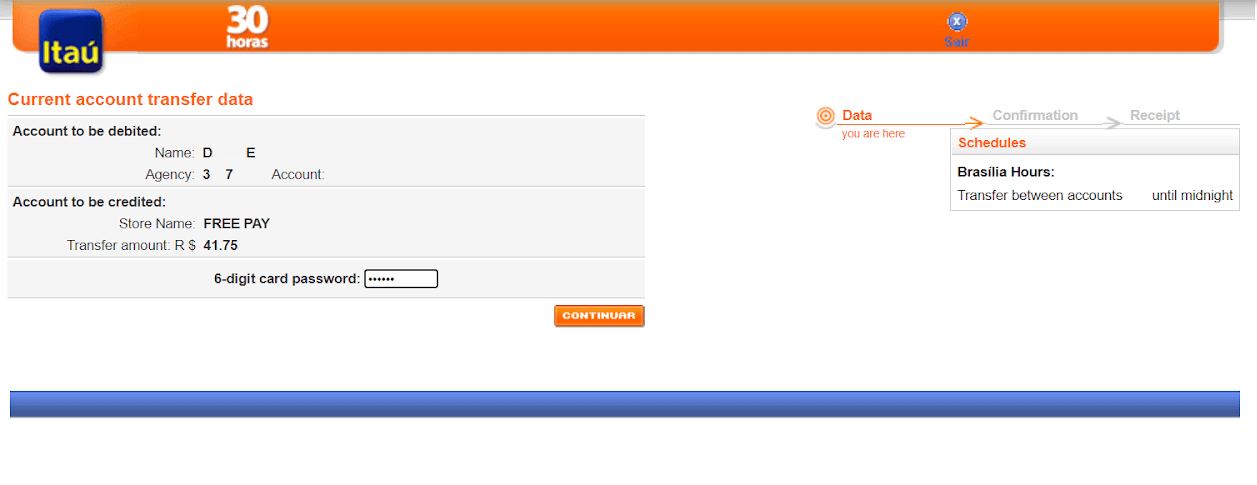
11. Нажмите кнопку «Я согласен», чтобы авторизовать транзакцию на выбранную сумму, а затем нажмите кнопку «Подтвердить», чтобы продолжить.
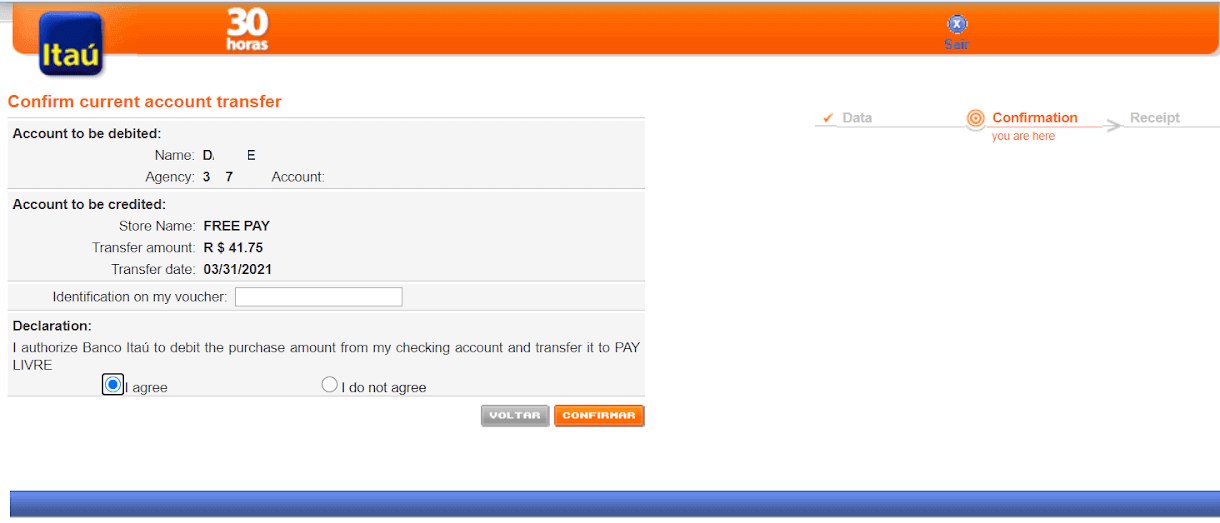
12. Вы будете перенаправлены на страницу, где вам будет предложено ввести токен приложения Itaú. Чтобы найти его, войдите в свое приложение Itaú и на главной странице нажмите iToken.
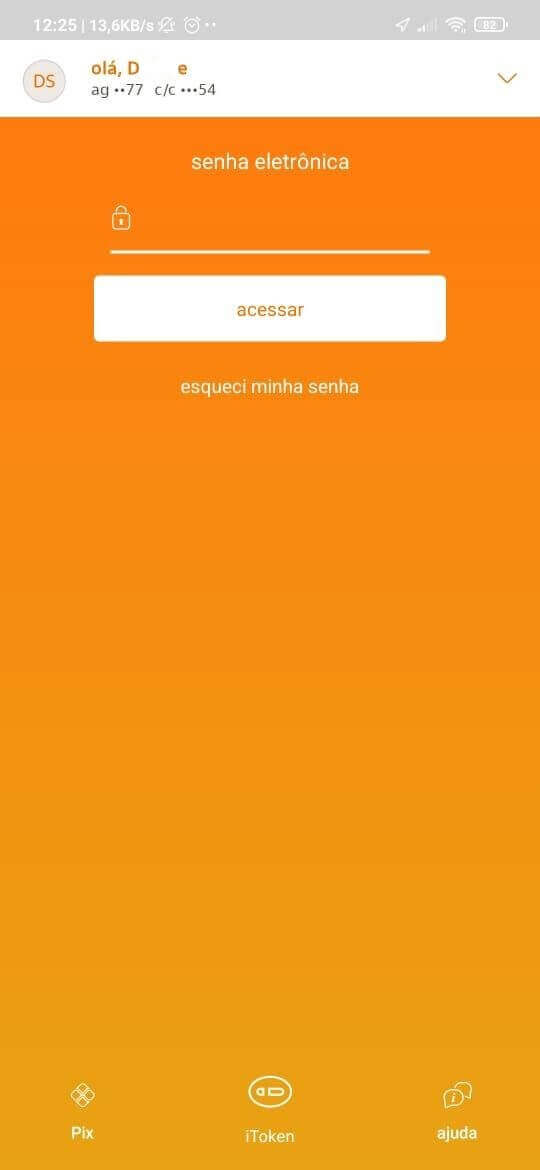
13. Внутри iToken вы увидите 6 цифр, действительных в течение 30 секунд, скопируйте этот номер.
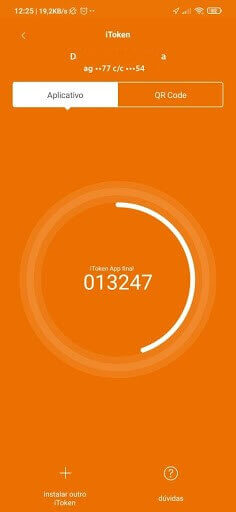
14. Вернитесь в интернет-банкинг, вставьте номер iToken, скопированный из приложения, и нажмите «Подтвердить», чтобы завершить транзакцию.
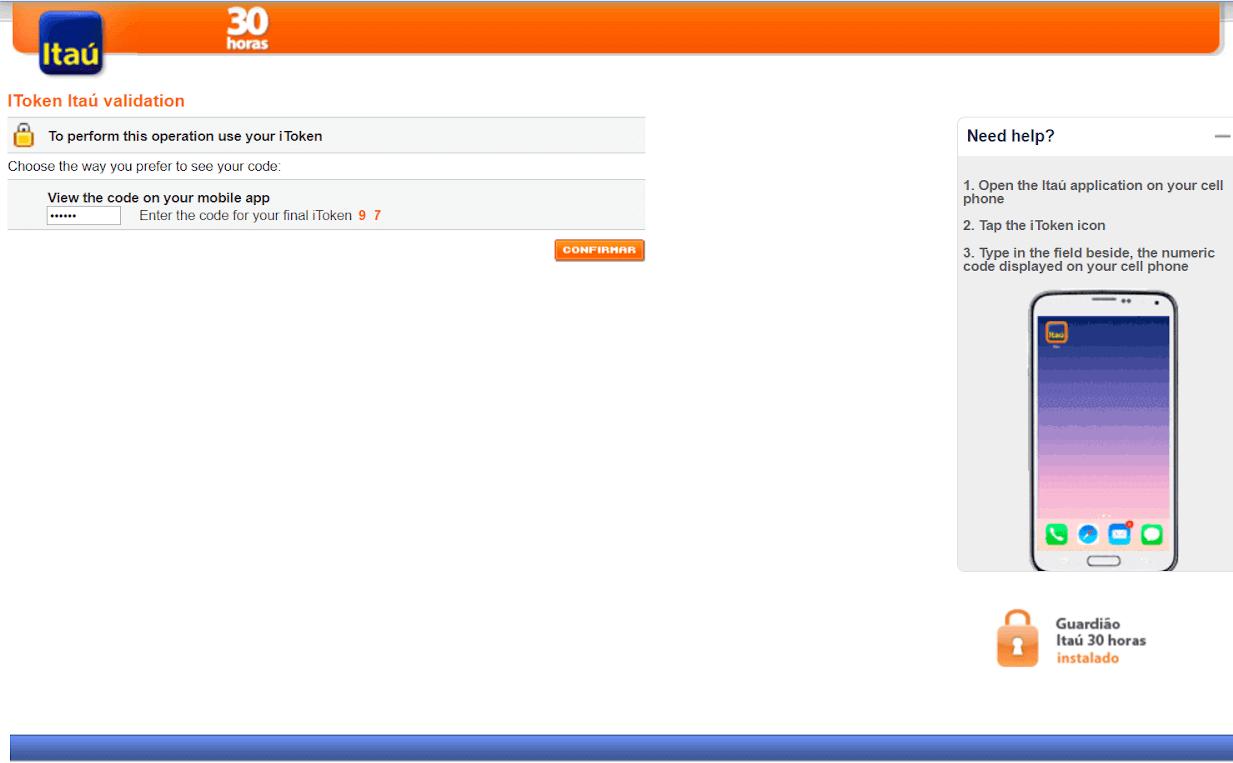
15. Процесс оплаты прошел успешно. Вы получите подтверждение оплаты.
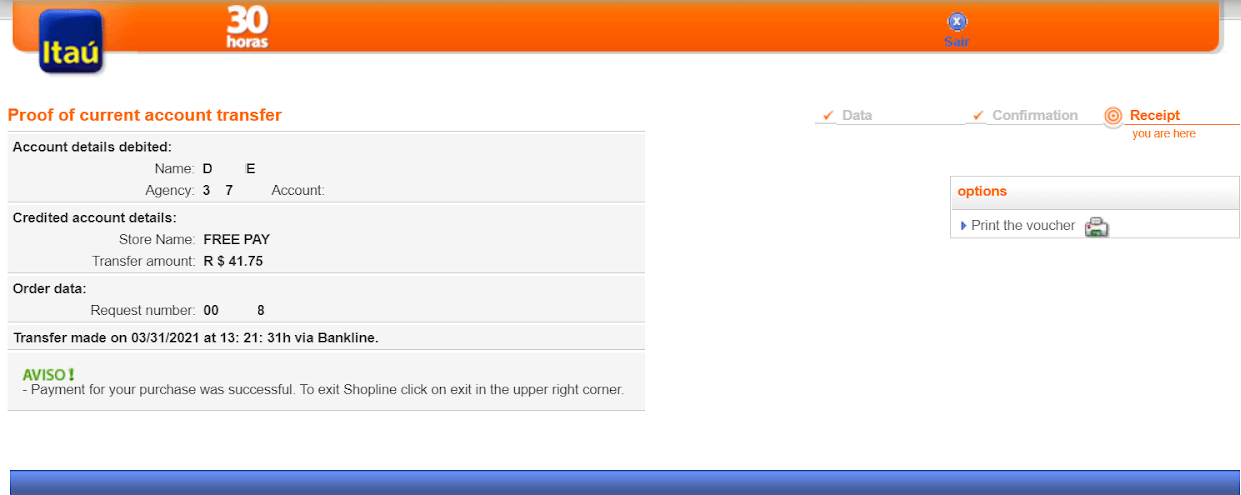
16. Вы можете проверить статус вашей транзакции в разделе «История транзакций».
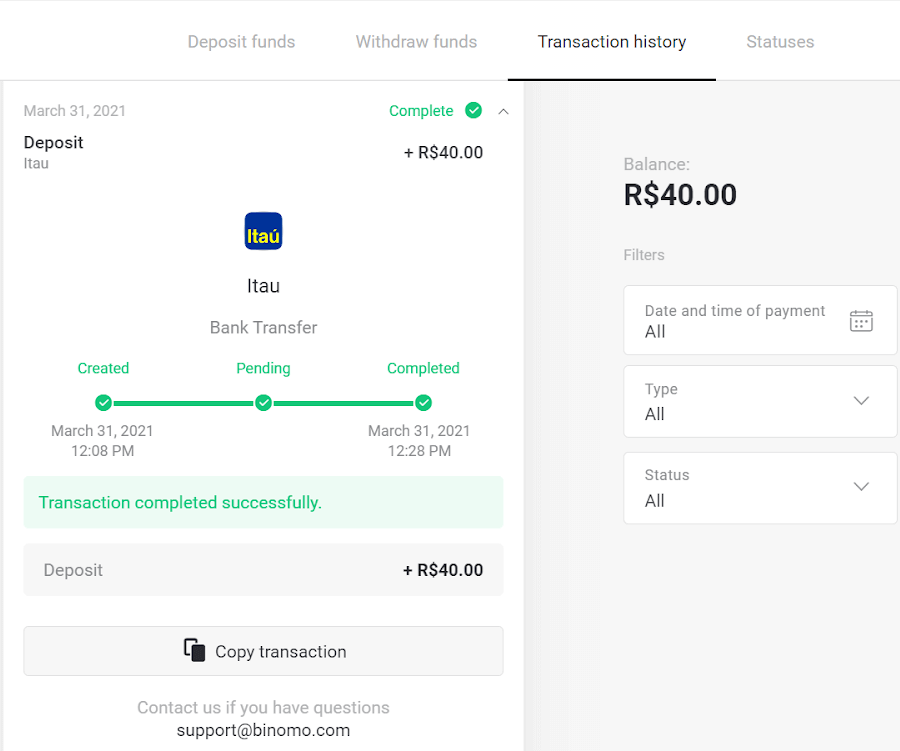
Болето Рапидо
1. Нажмите кнопку «Депозит» в правом верхнем углу экрана.1ru.png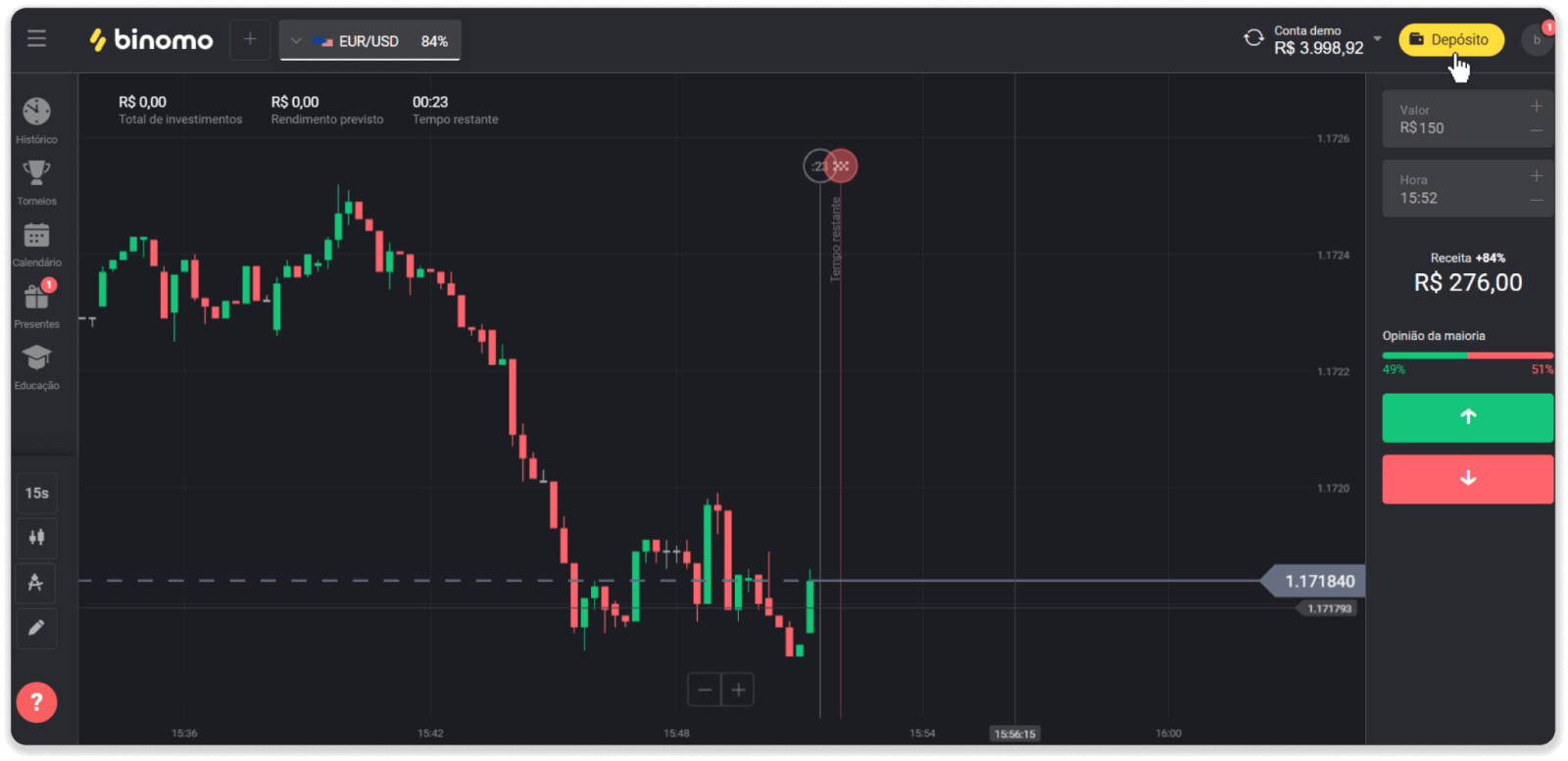
2. В разделе «Страна» выберите Бразилию и выберите способ оплаты «Boleto Rapido».
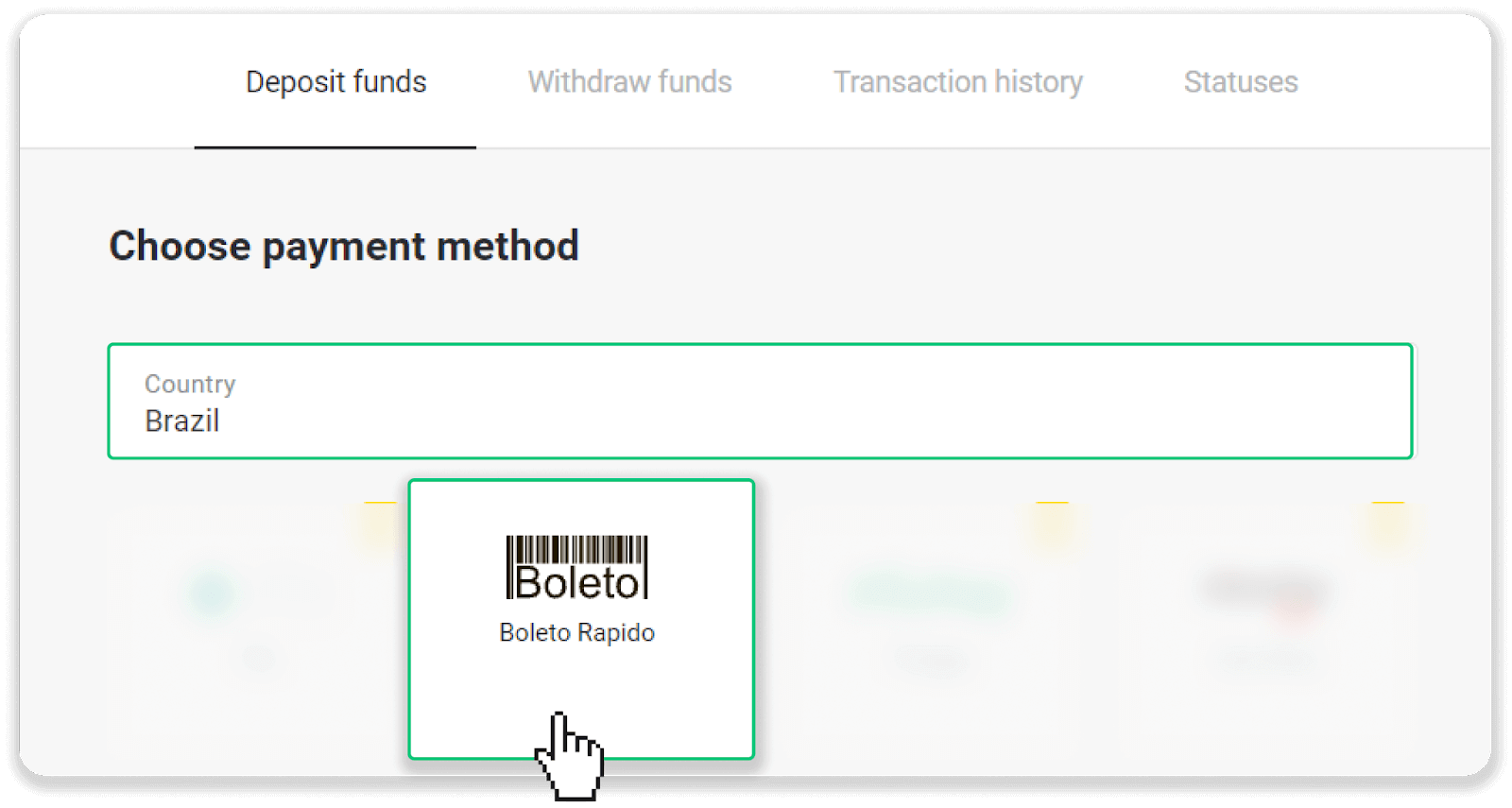
3. Введите сумму депозита и нажмите «Депозит».
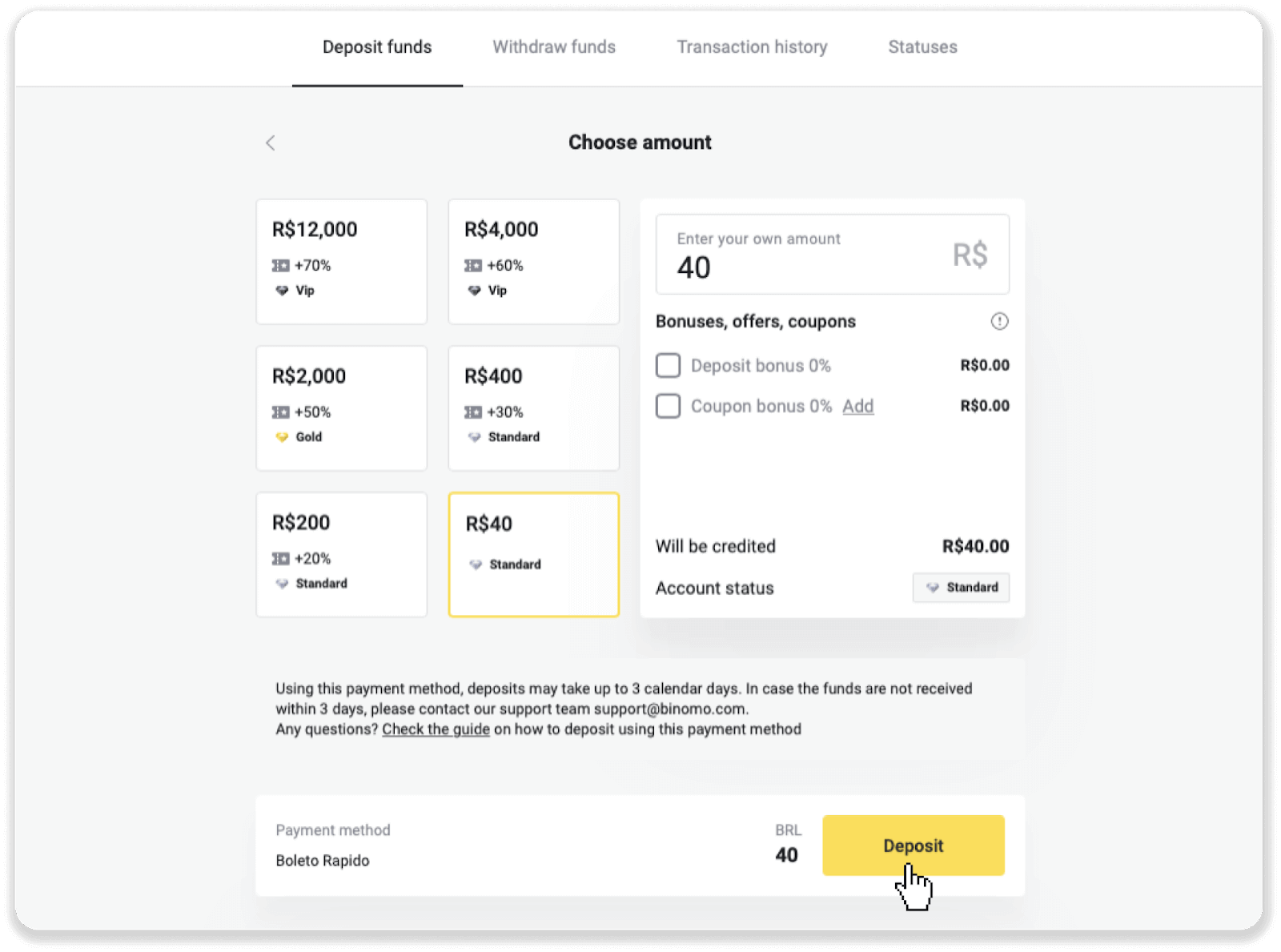
4. Вы будете автоматически перенаправлены на страницу платежной системы. Введите свою личную информацию: ваше имя, CPF, CEP, адрес электронной почты и номер телефона. Нажмите «Подтвердить».
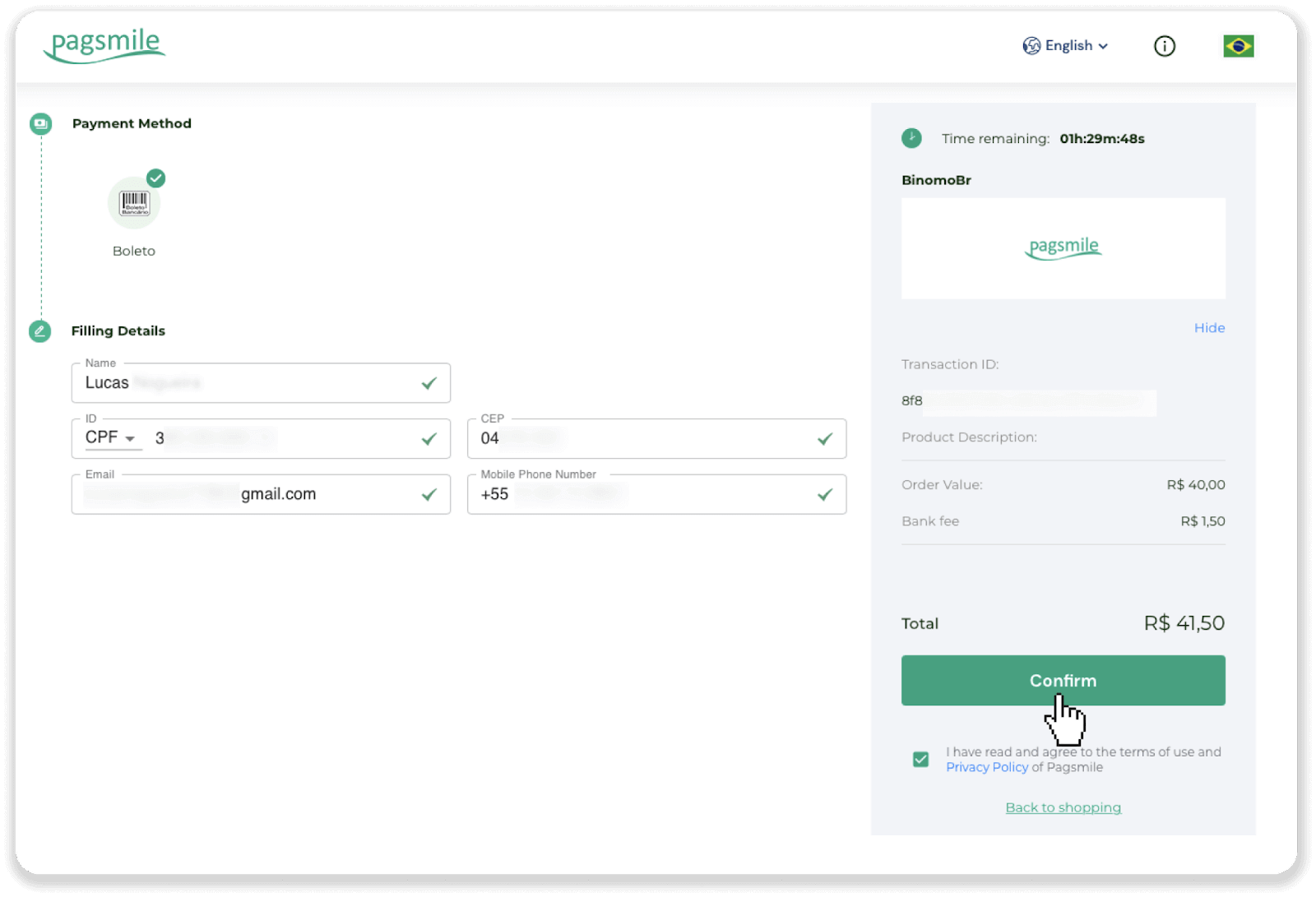
5. Вы можете скачать Boleto, нажав «Сохранить PDF». Или вы можете отсканировать штрих-код с помощью банковского приложения или скопировать код.
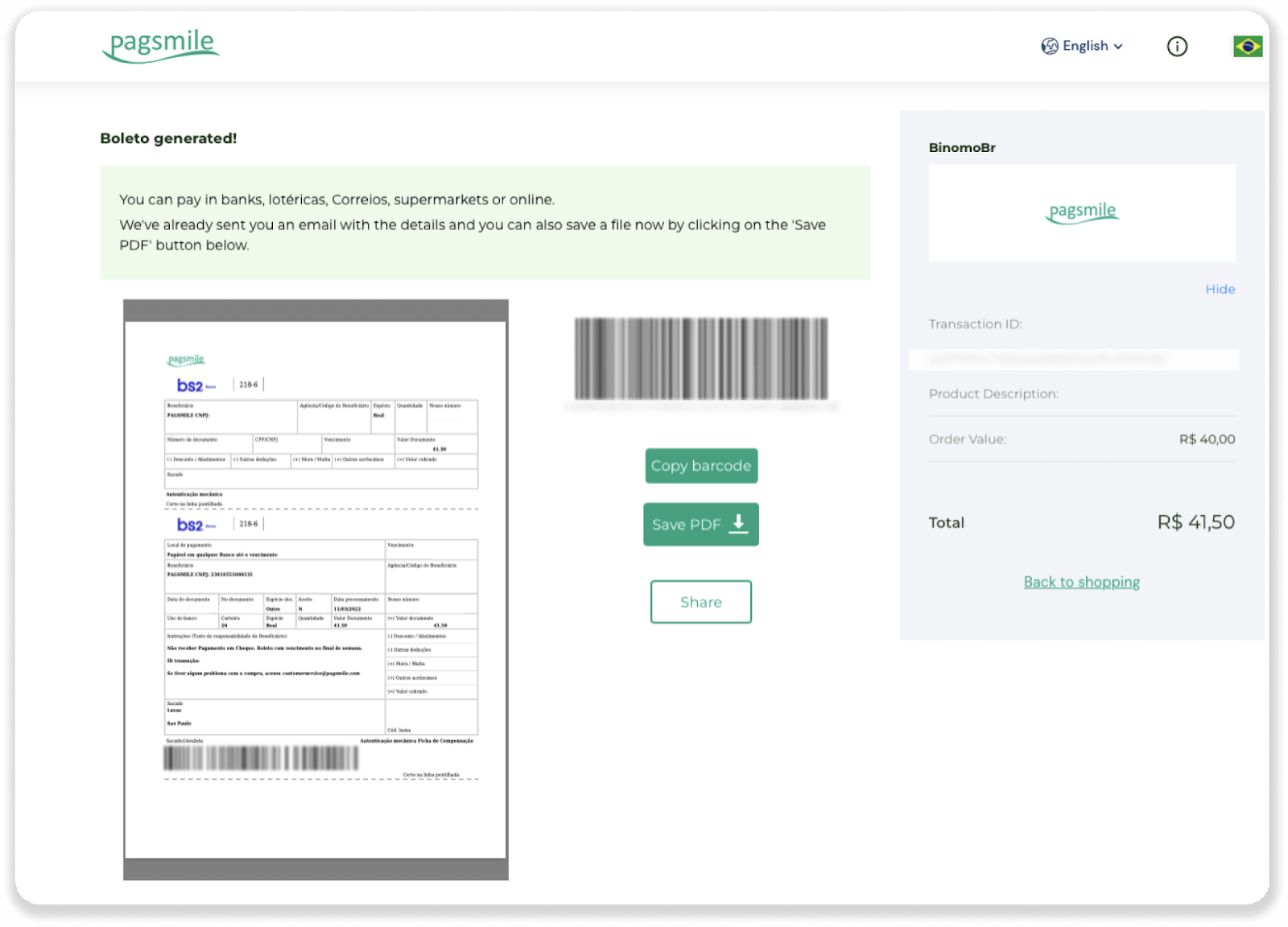
6. Войдите в приложение своего банковского счета и нажмите «Pagamentos». Сканируйте код с помощью камеры. Вы также можете вставить номера Boleto вручную, нажав «Digitar Números». Когда вы отсканируете или вставите номера Boleto, вы будете перенаправлены на страницу подтверждения. Проверьте правильность всей информации и нажмите «Подтвердить».
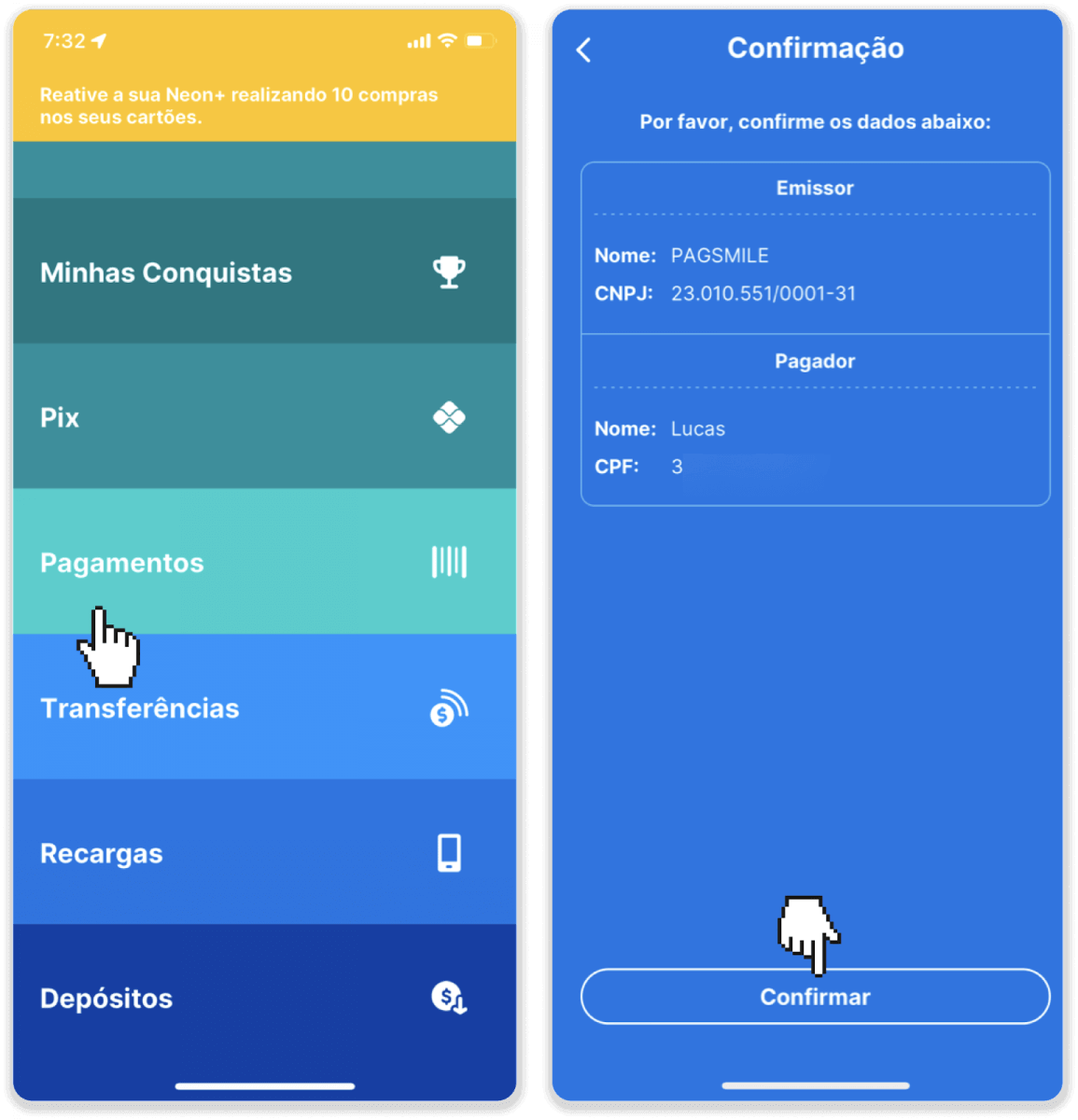
7. Проверьте правильность суммы и нажмите «Проксимо». Для завершения транзакции нажмите «Finalizar». Затем введите свой 4-значный PIN-код, чтобы подтвердить транзакцию.
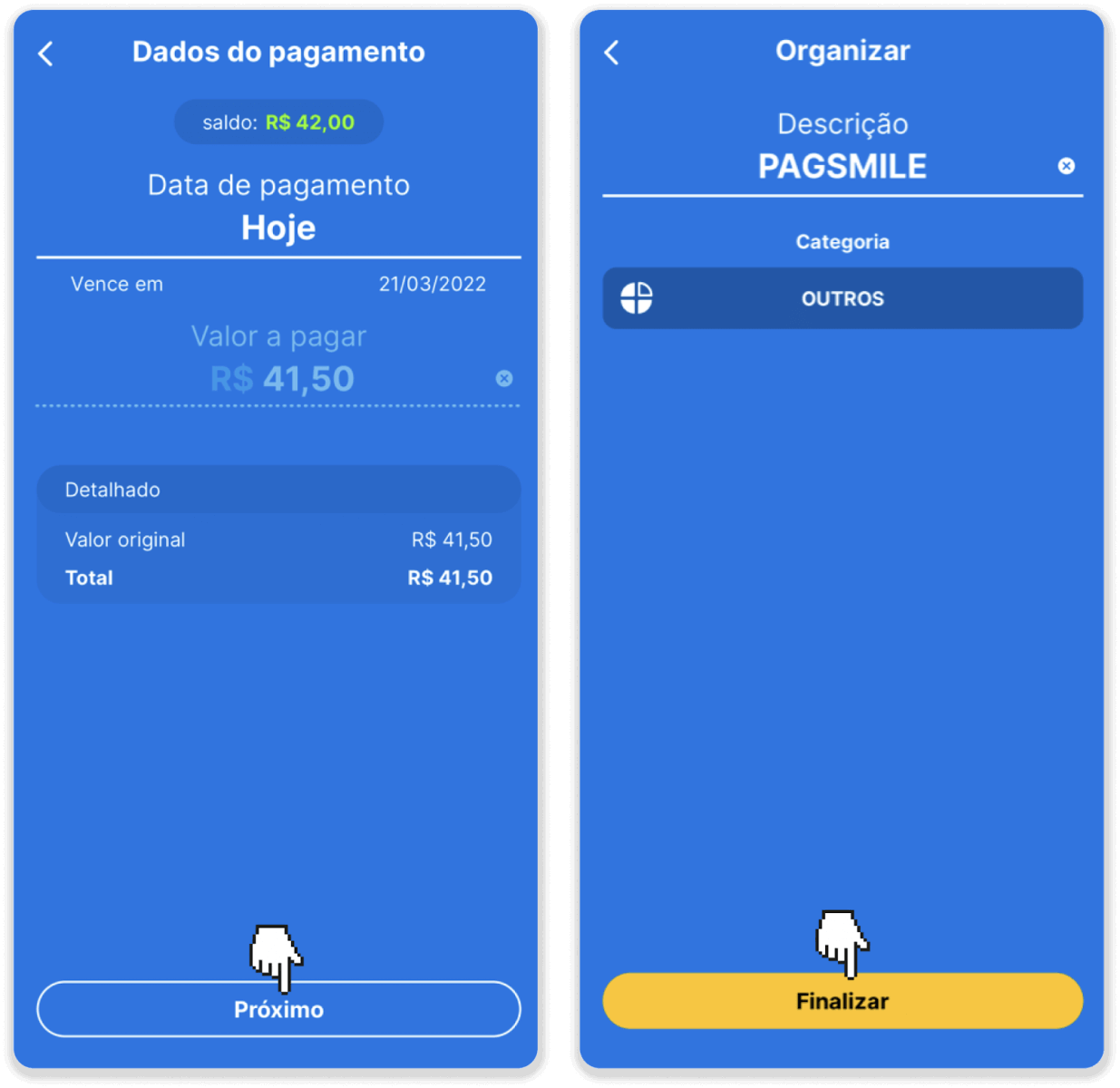
8. Чтобы проверить статус вашей транзакции, вернитесь на вкладку «История транзакций» и нажмите на свой депозит, чтобы отслеживать его статус.
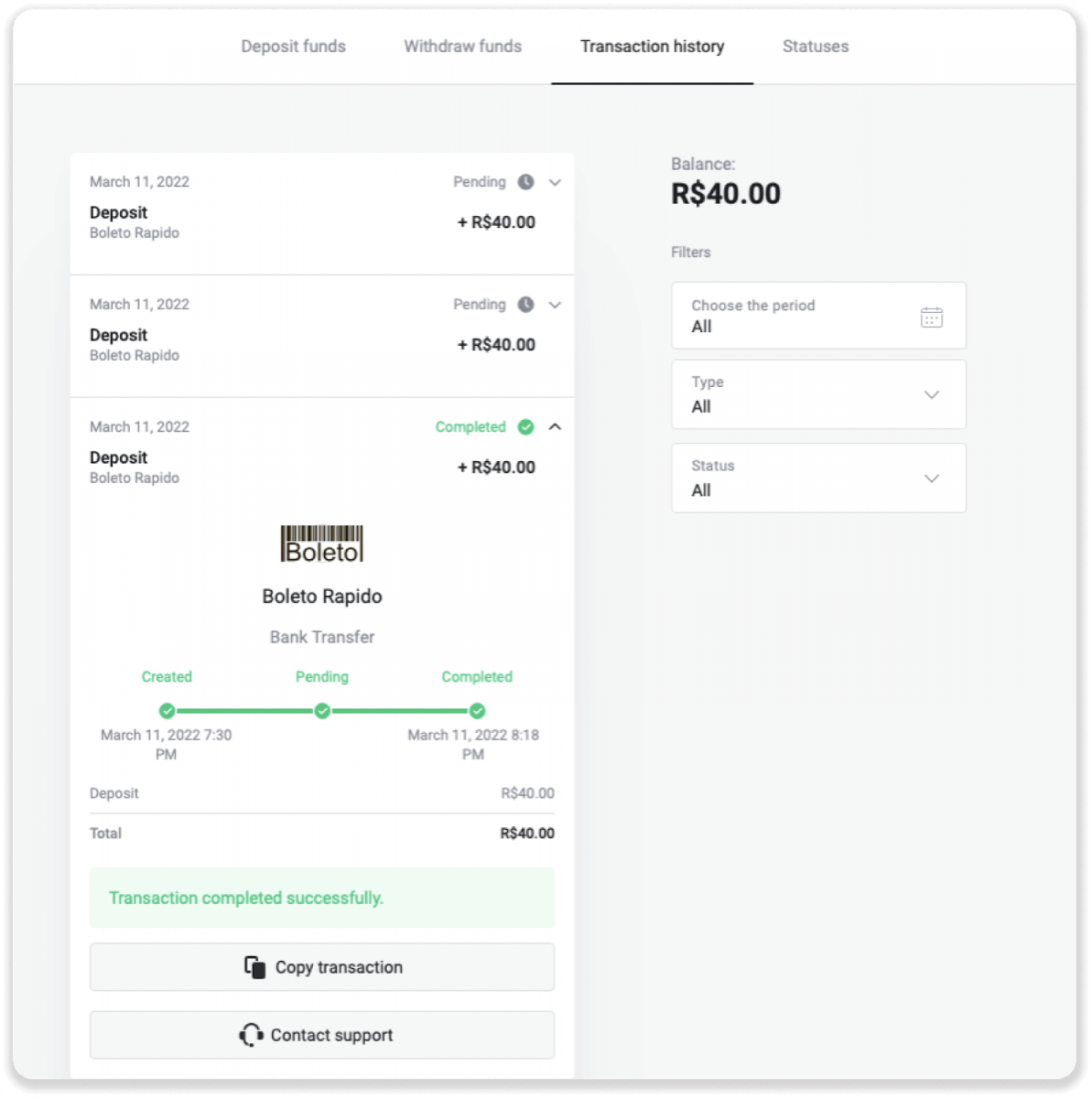
Электронные кошельки (Picpay, AstroPay, Banco do Brasil, Santander, Bradesco, Pix, Neteller, Skrill, SafetyPay, WebMoney, Advcash)
Пикпай
1. Нажмите кнопку «Депозит» в правом верхнем углу экрана. 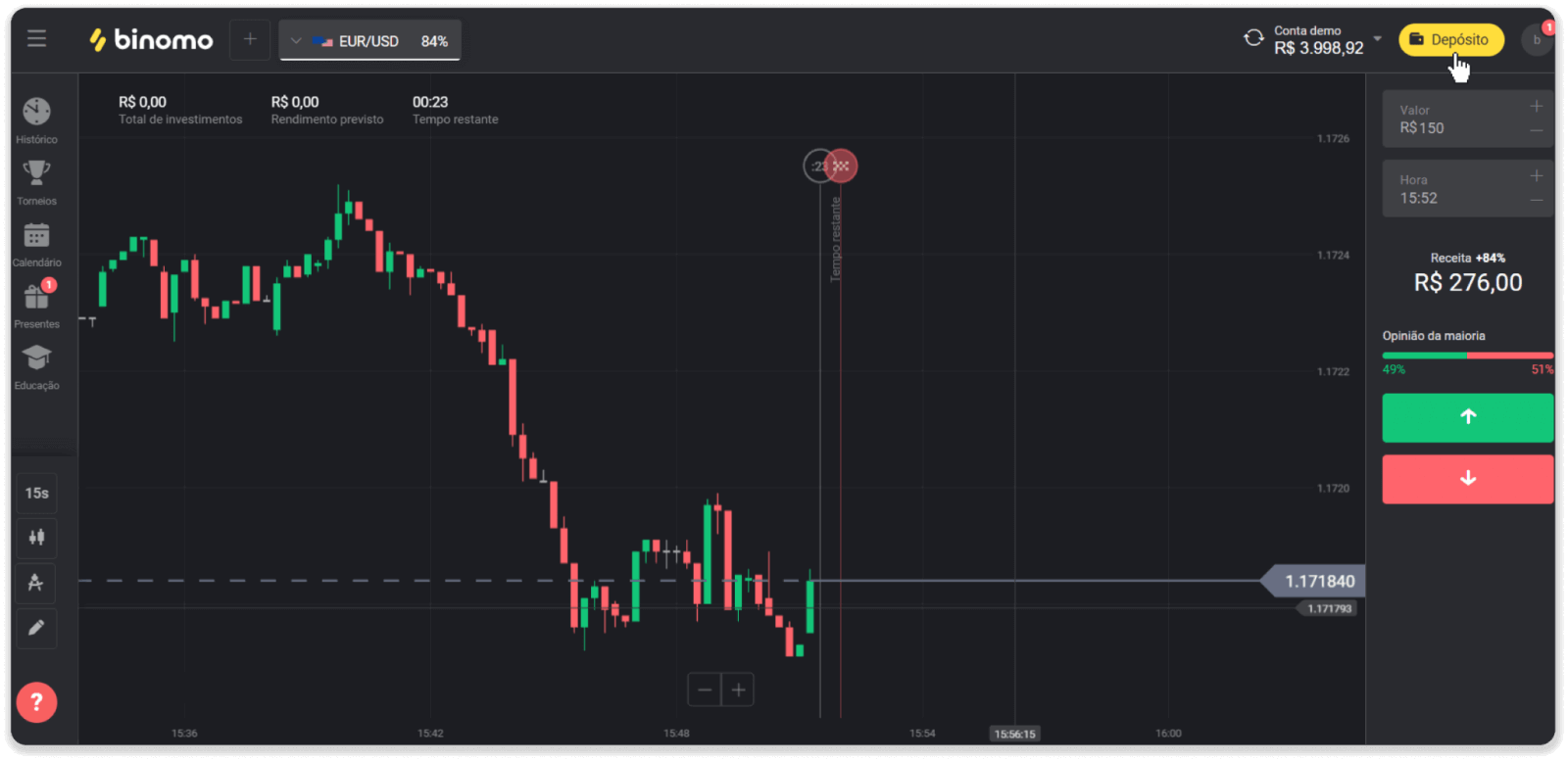
2. В разделе «Страна» выберите Бразилию и выберите способ оплаты «Picpay».
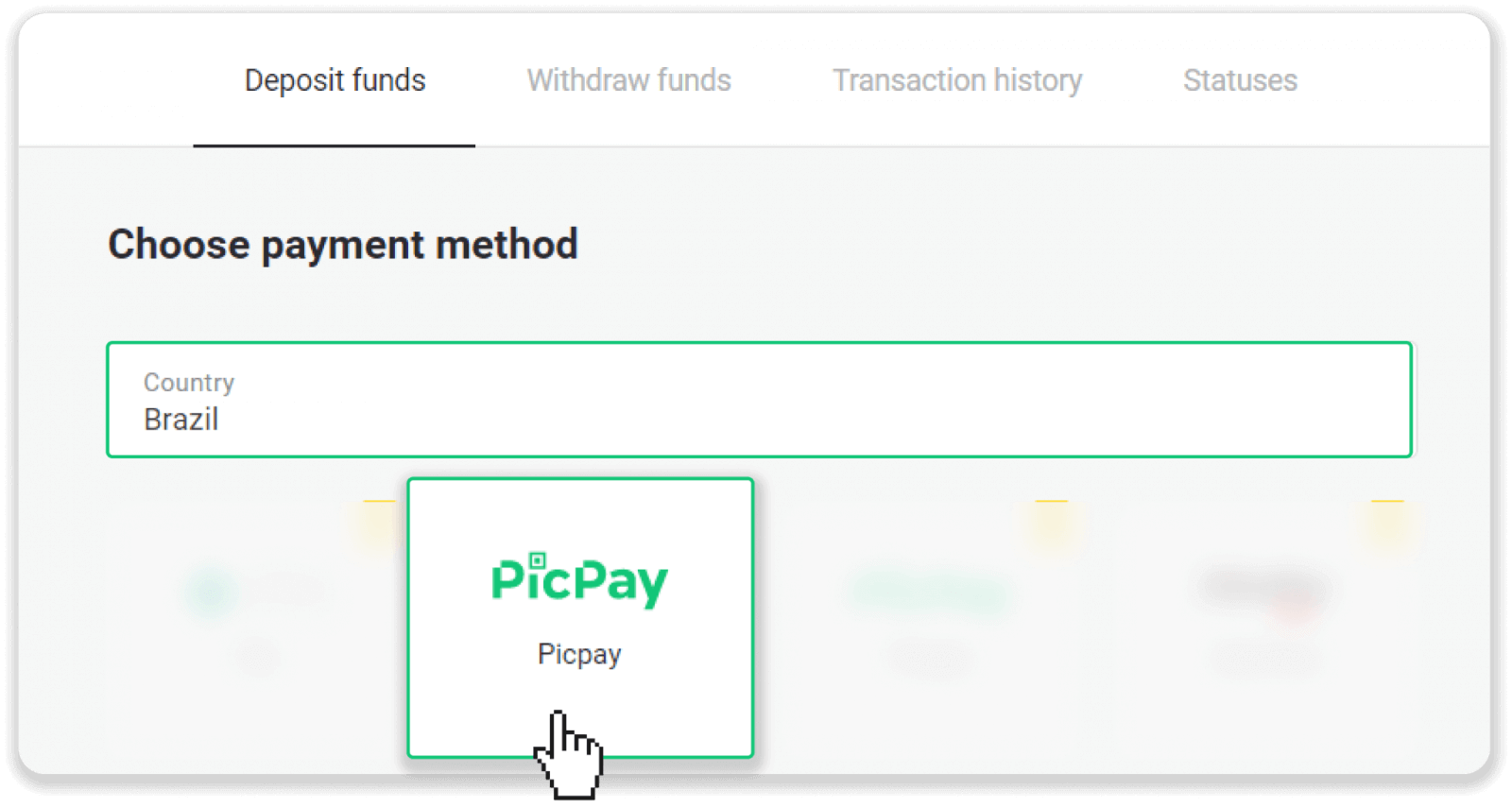
3. Введите сумму депозита и нажмите «Депозит».
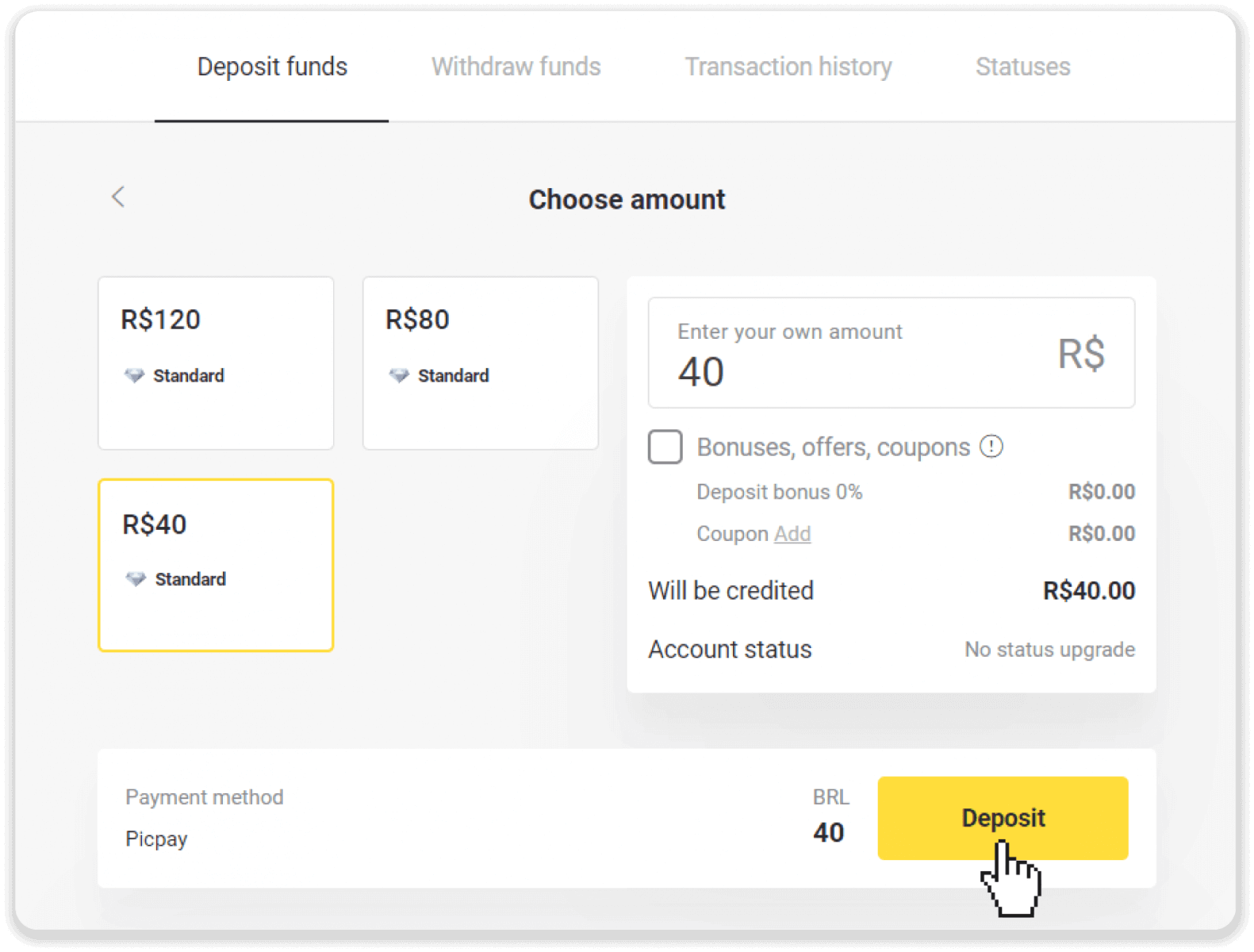
4. На новой странице введите «Picpay» и свой номер CPF. Нажмите «Продолжить».
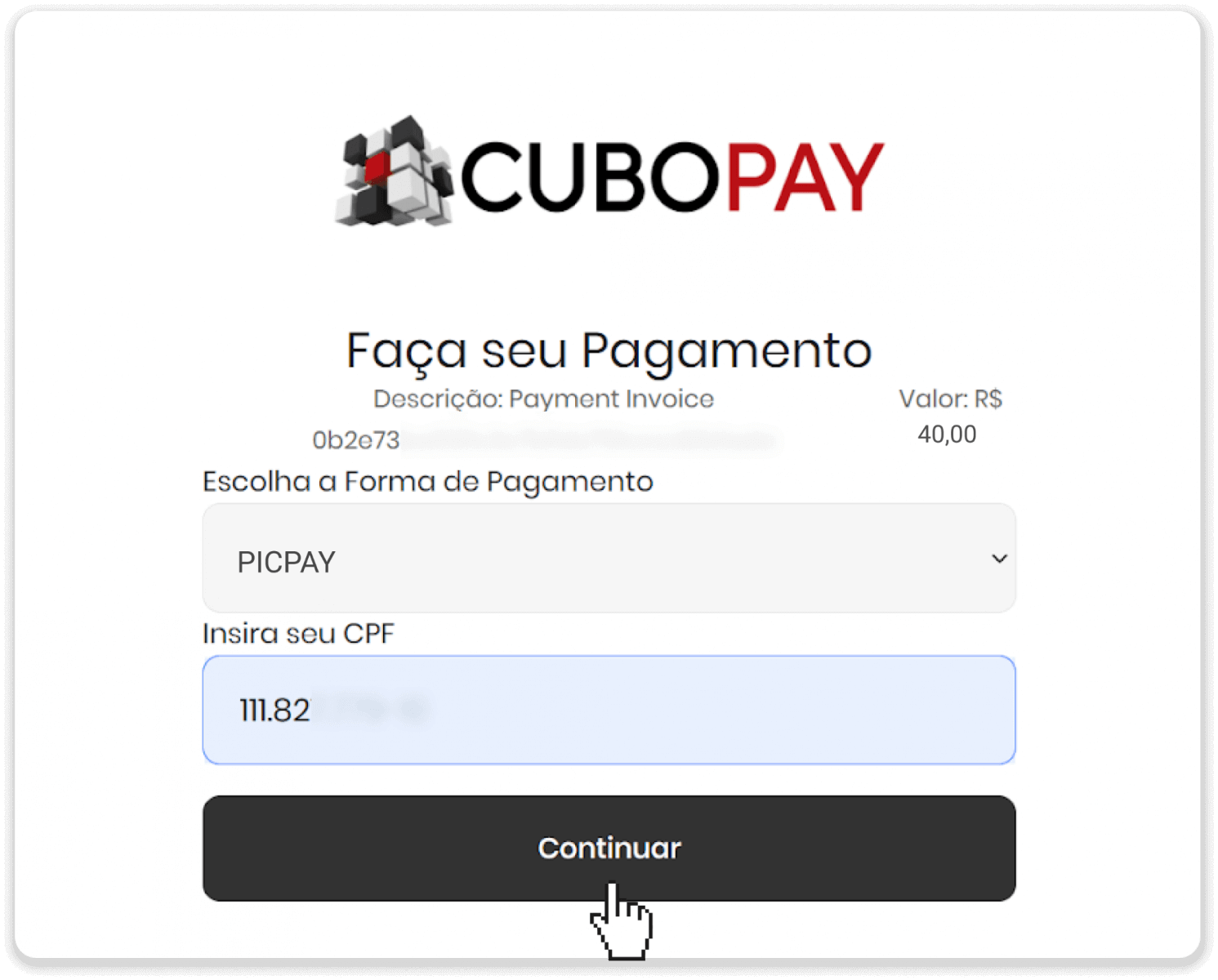
5. Появится QR-код.
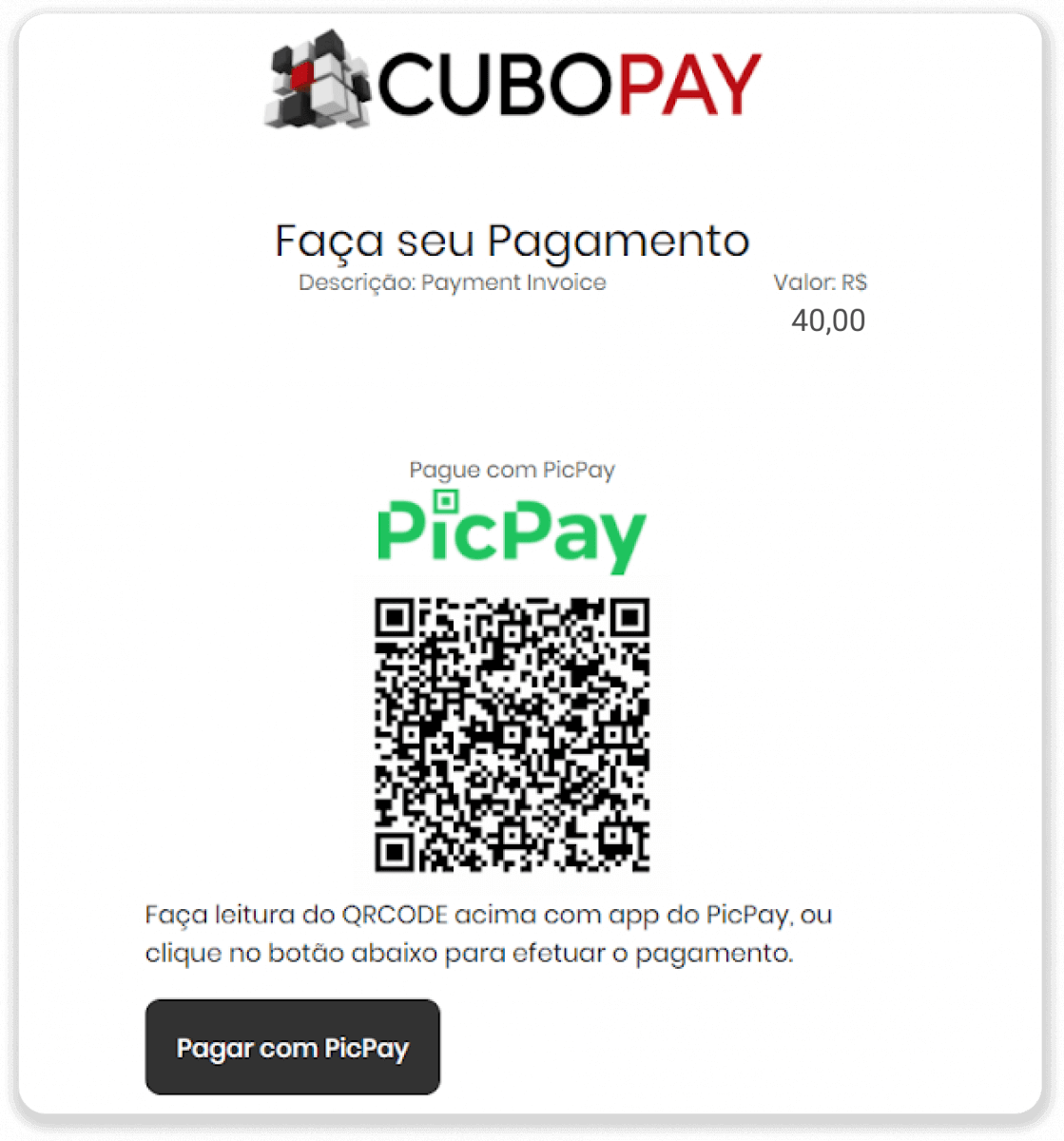
6. Войдите в приложение своей учетной записи picpay, нажмите «Pagar Conta» и отсканируйте QR-код из шага 5.
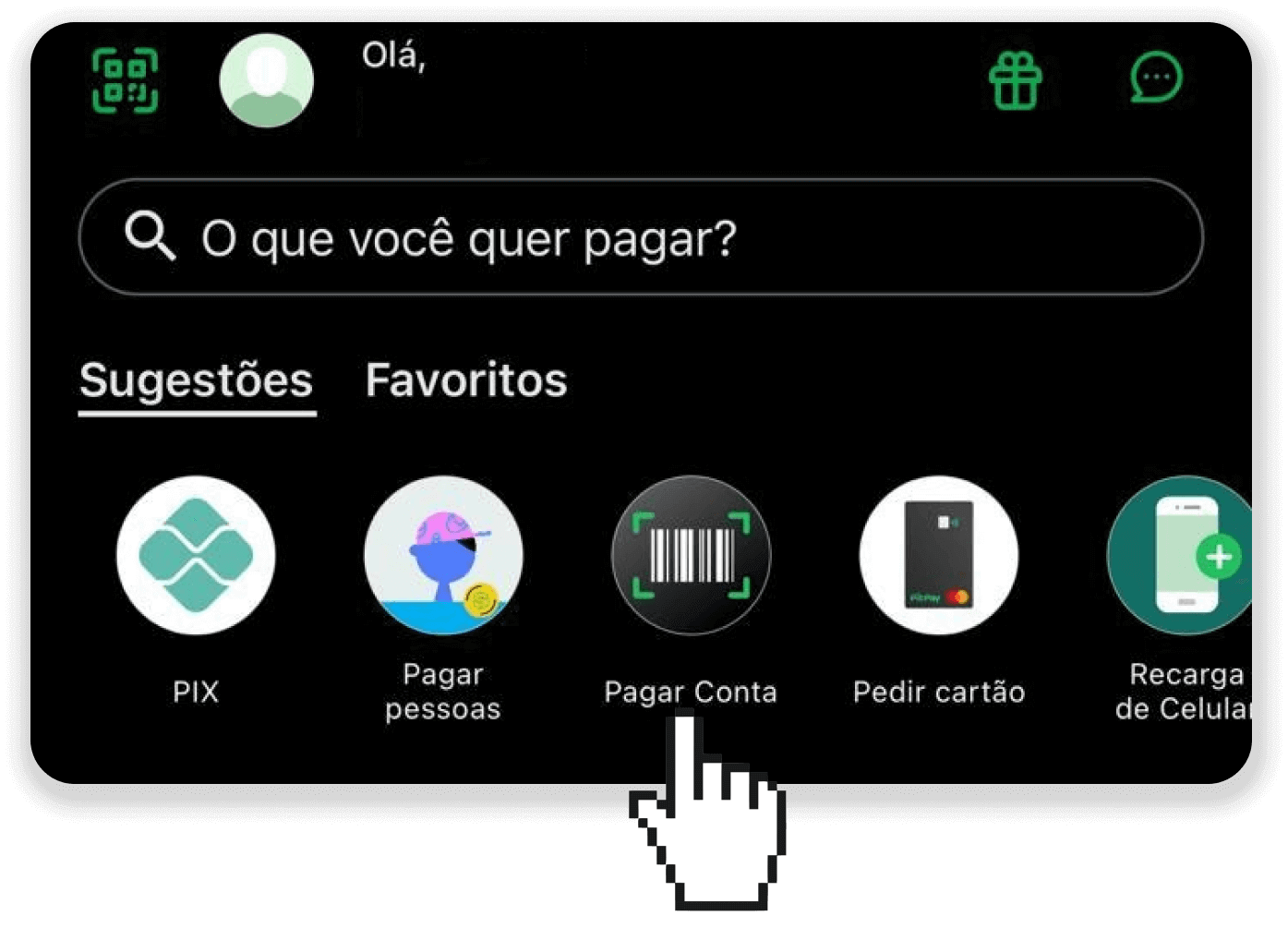
7. Проверьте правильность всей информации и нажмите «Pagar».
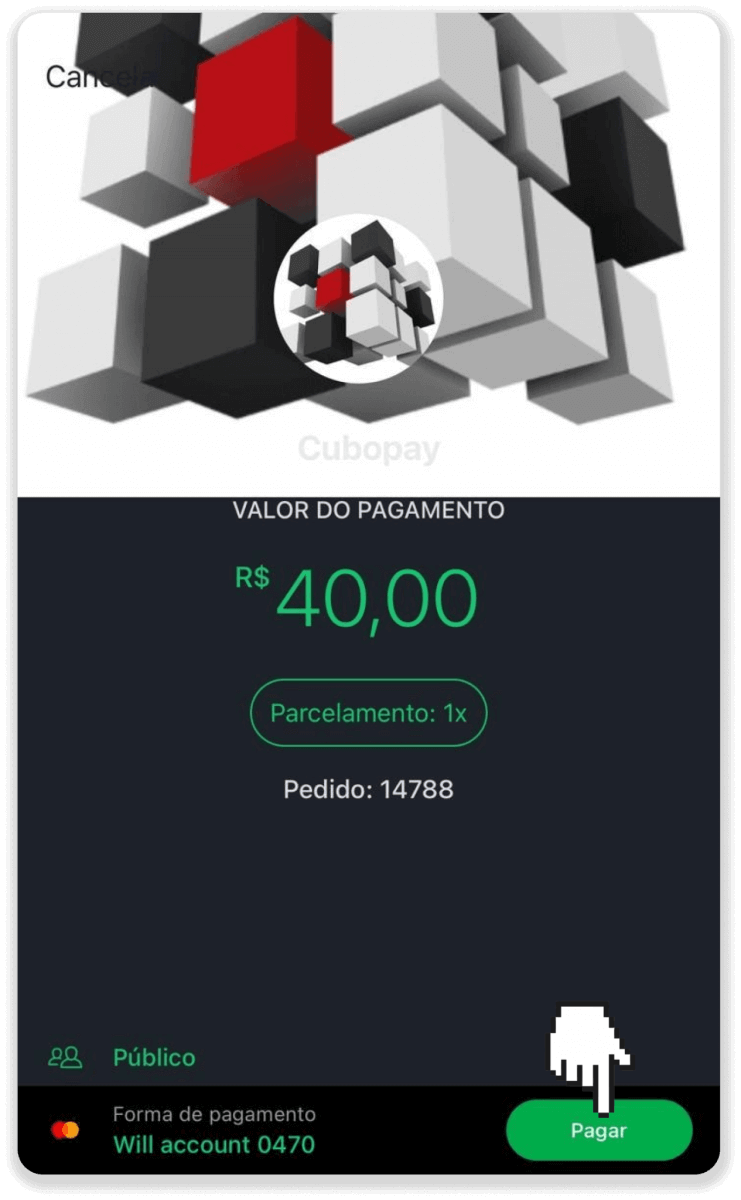
8. Введите свой пароль безопасности, чтобы подтвердить транзакцию, и нажмите «Продолжить».
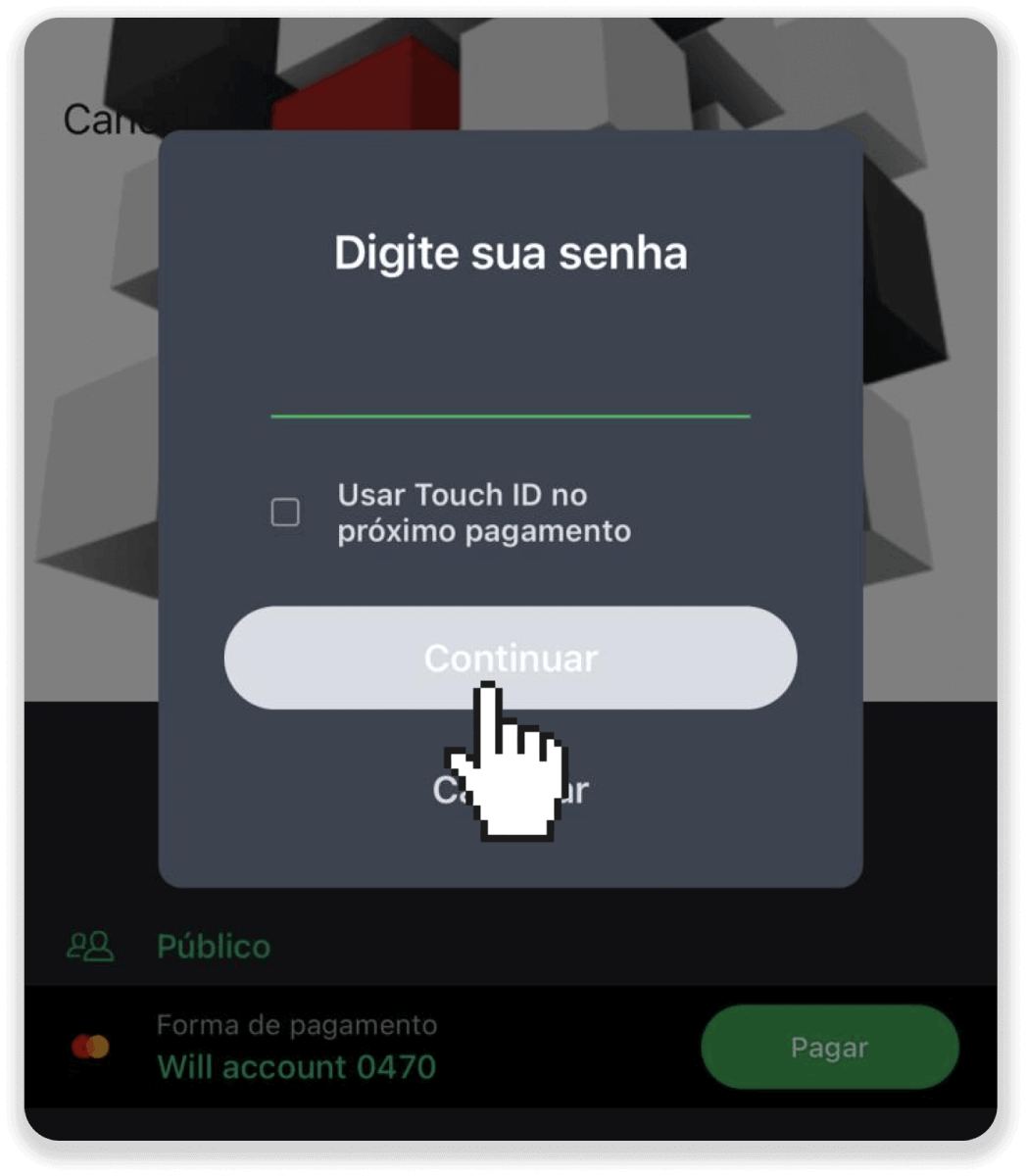
9. Чтобы проверить статус вашей транзакции, зайдите в Binomo и нажмите кнопку «Депозит» в правом верхнем углу экрана. Затем нажмите на вкладку «История транзакций».
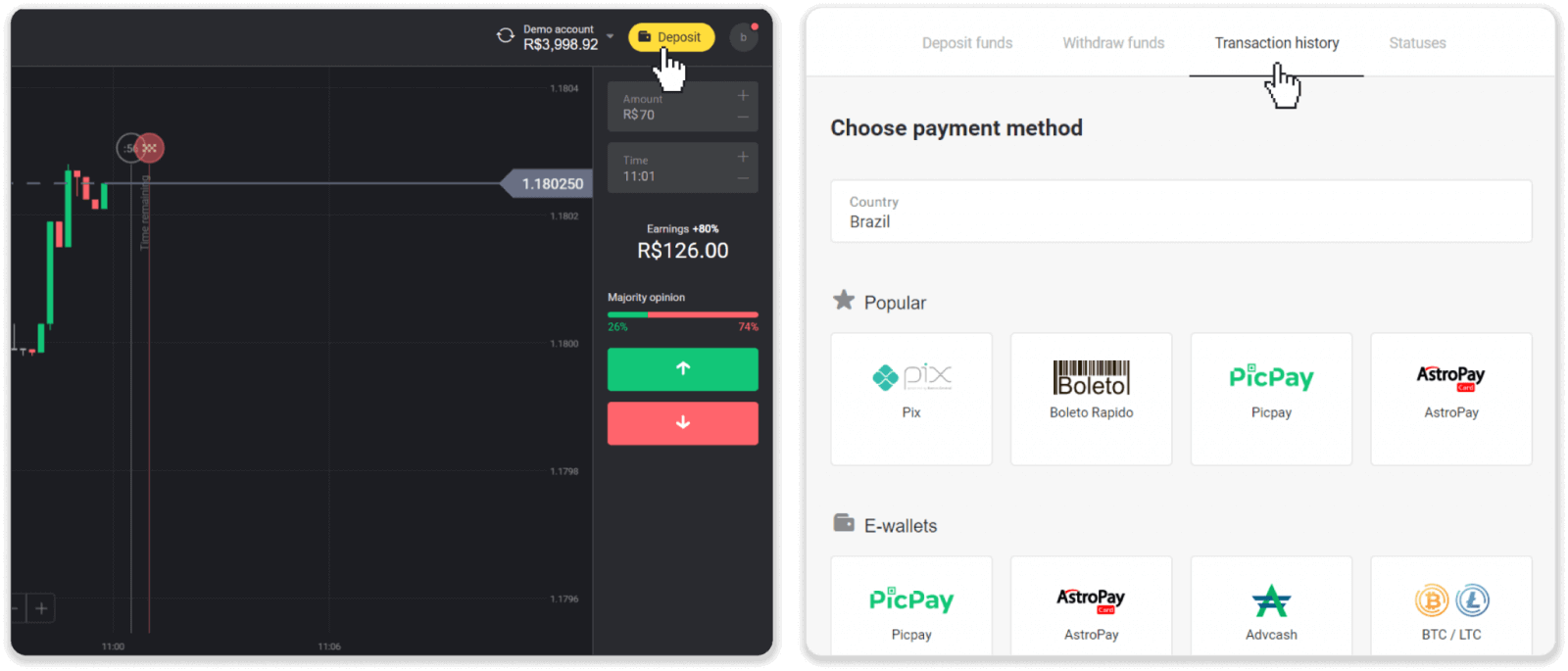
10. Нажмите на свой депозит, чтобы отслеживать его статус.
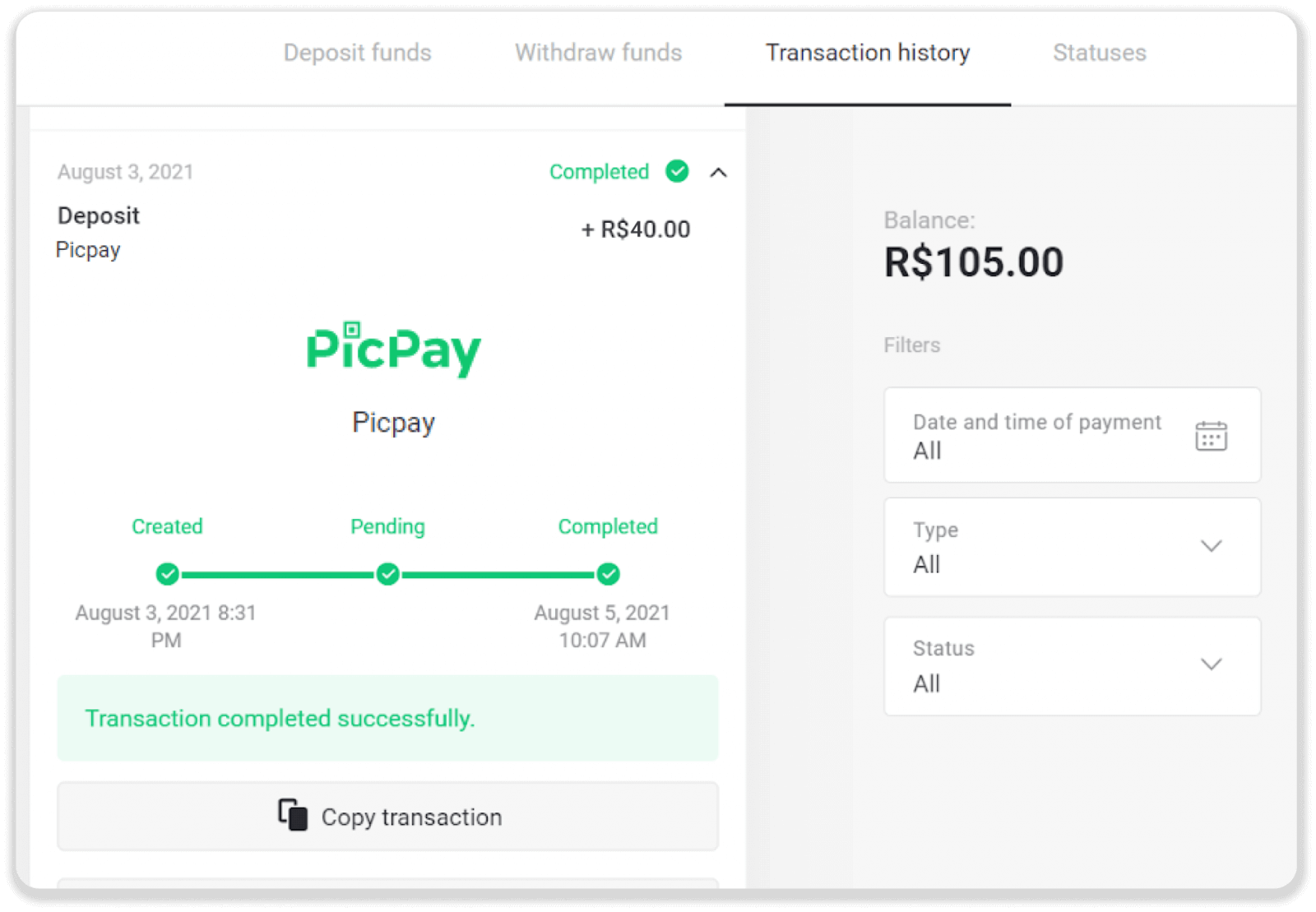
АстроПей
1. Нажмите кнопку «Депозит» в правом верхнем углу.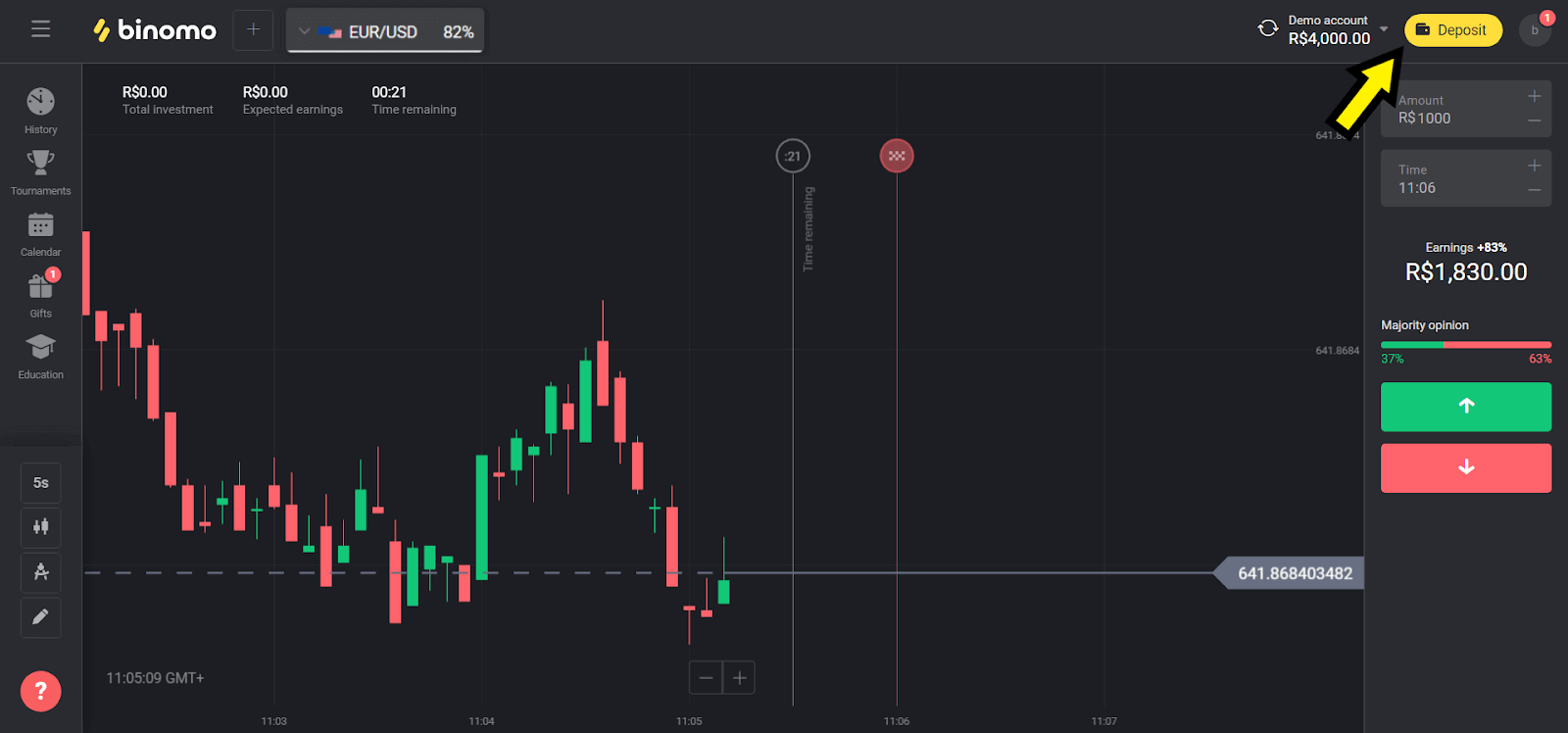
2. В разделе «Страна» выберите «Бразилия» и выберите способ «AstroPay».
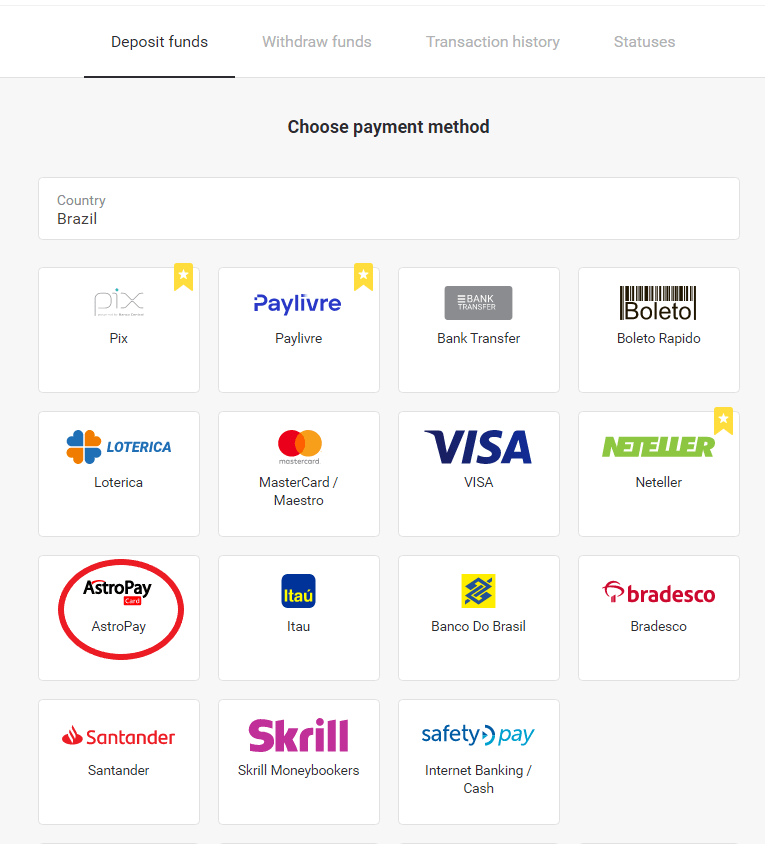
3. Выберите сумму для внесения и нажмите кнопку «Пополнить».
Примечание : минимальная сумма депозита составляет 40,00 реалов.
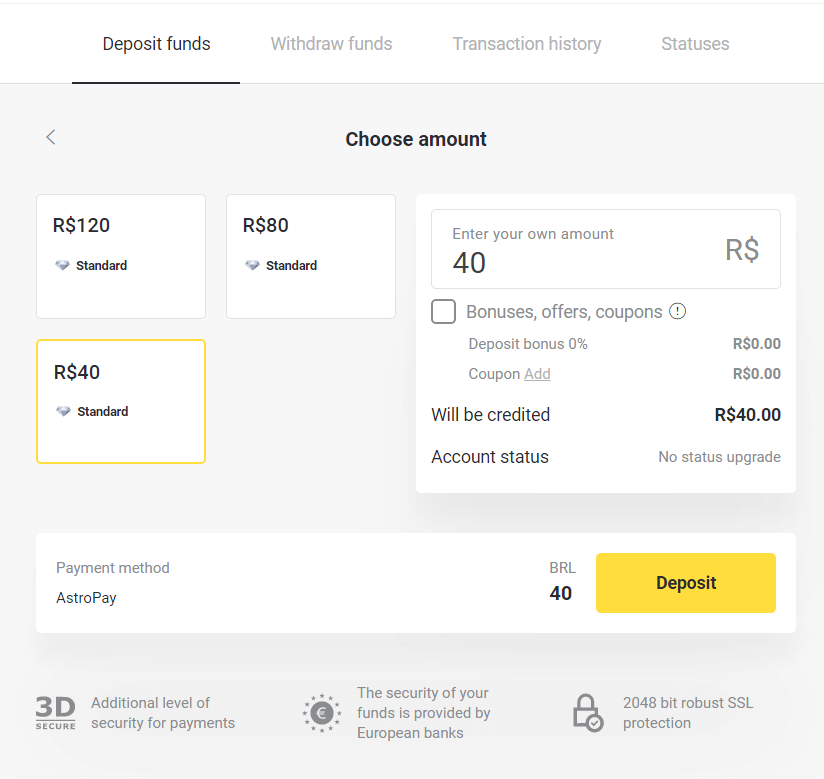
4. Если вы собираетесь использовать свой баланс, введите номер, зарегистрированный в AstroPay, и нажмите кнопку «Продолжить». Если у вас уже есть карта AstroPay, выберите опцию «У меня есть карта AstroPay».
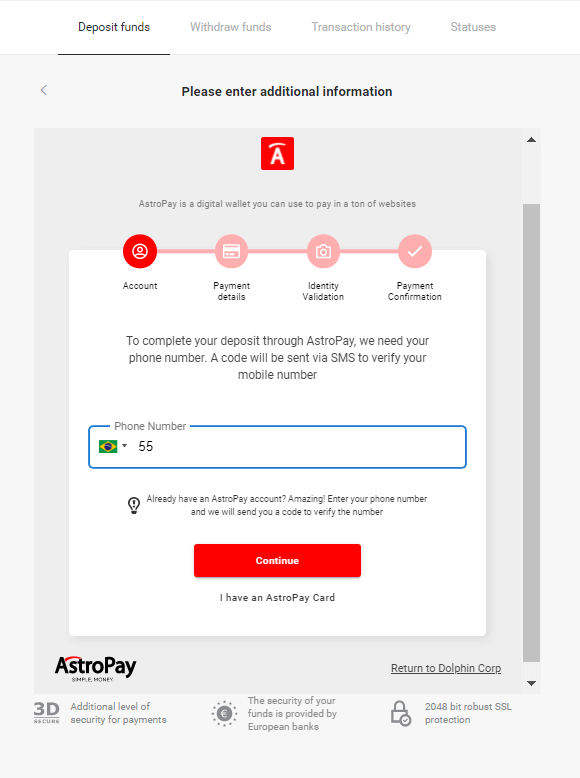
4.1. Пополнение баланса на счет AstroPay:
После ввода номера нажмите «Продолжить». Вам придет СМС с кодом для проверки. Введите этот код и нажмите «Продолжить».
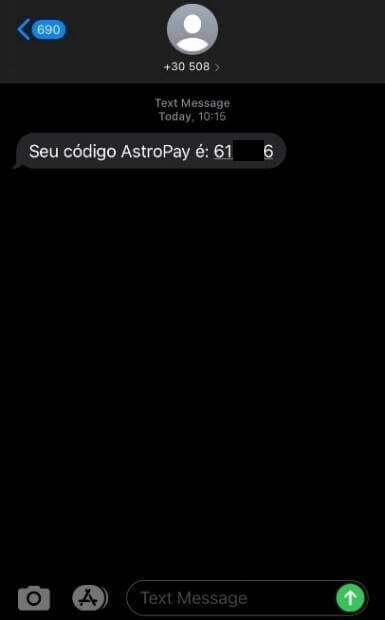
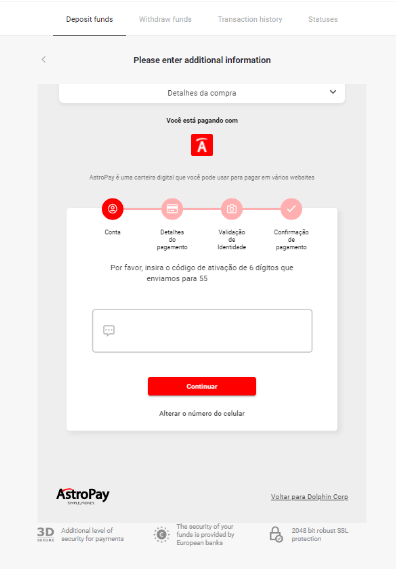
4.1.2 Выберите опцию «Использовать меня через AstroPay».
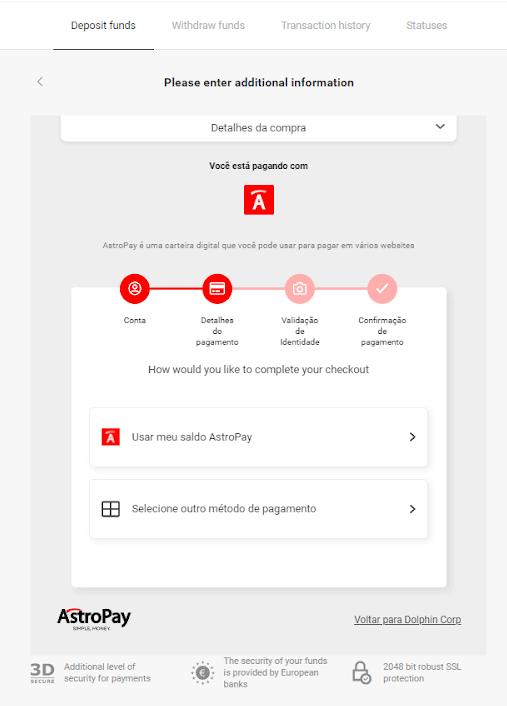
4.1.3 Подтвердите, что у вас достаточно баланса для желаемого пополнения, и нажмите «Продолжить».
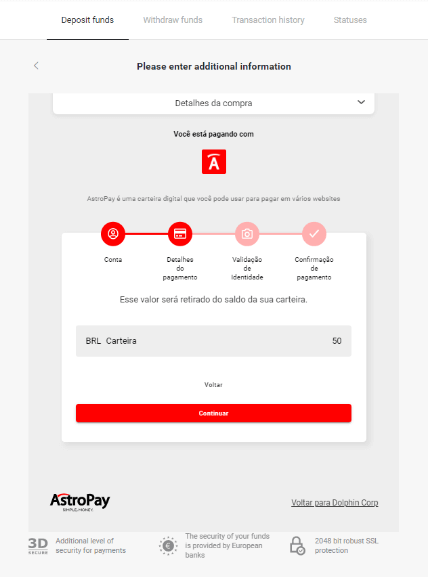
4.2. Пополнение счета с помощью карты AstroPay:
введите данные своей карты AstroPay и нажмите «Подтвердить депозит».
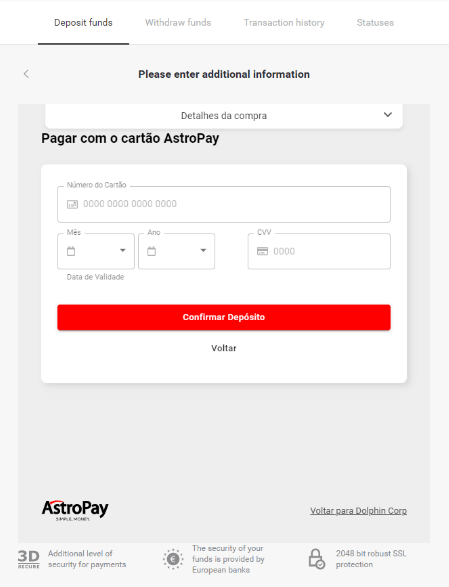
5. Вы получите сообщение с подтверждением депозита. Нажмите «Вольтар для Dolphin Corp LLC».
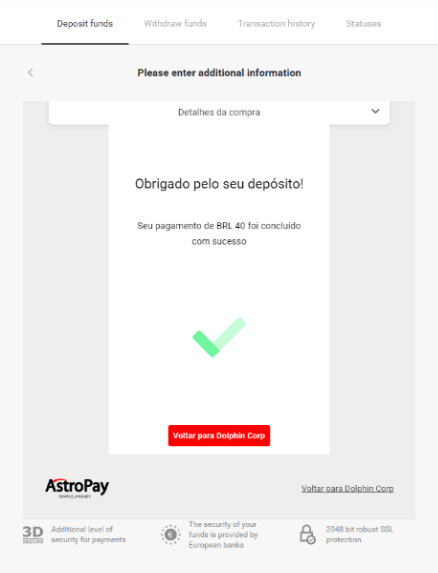
6. Вы получите подтверждение оплаты вашей транзакции.
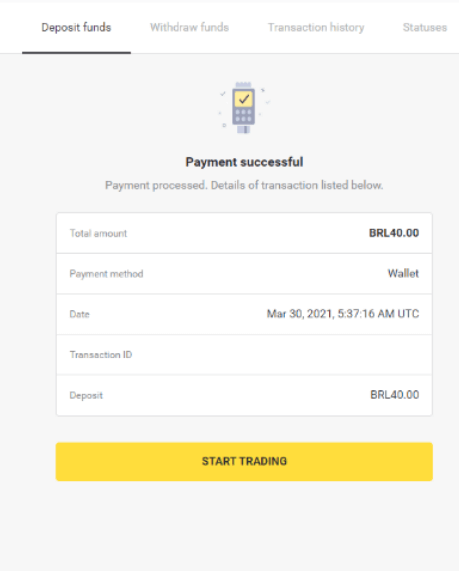
7. Вы можете проверить статус вашей транзакции в разделе «История транзакций».
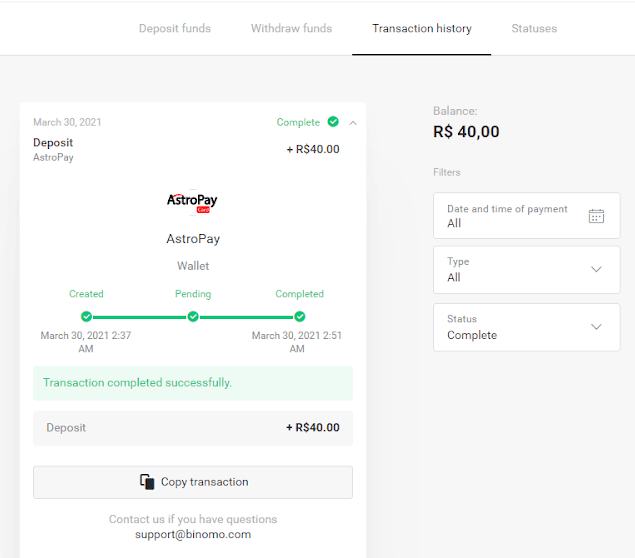
Banco do Brasil, Сантандер, Брадеско
1. Нажмите кнопку «Депозит» в правом верхнем углу. 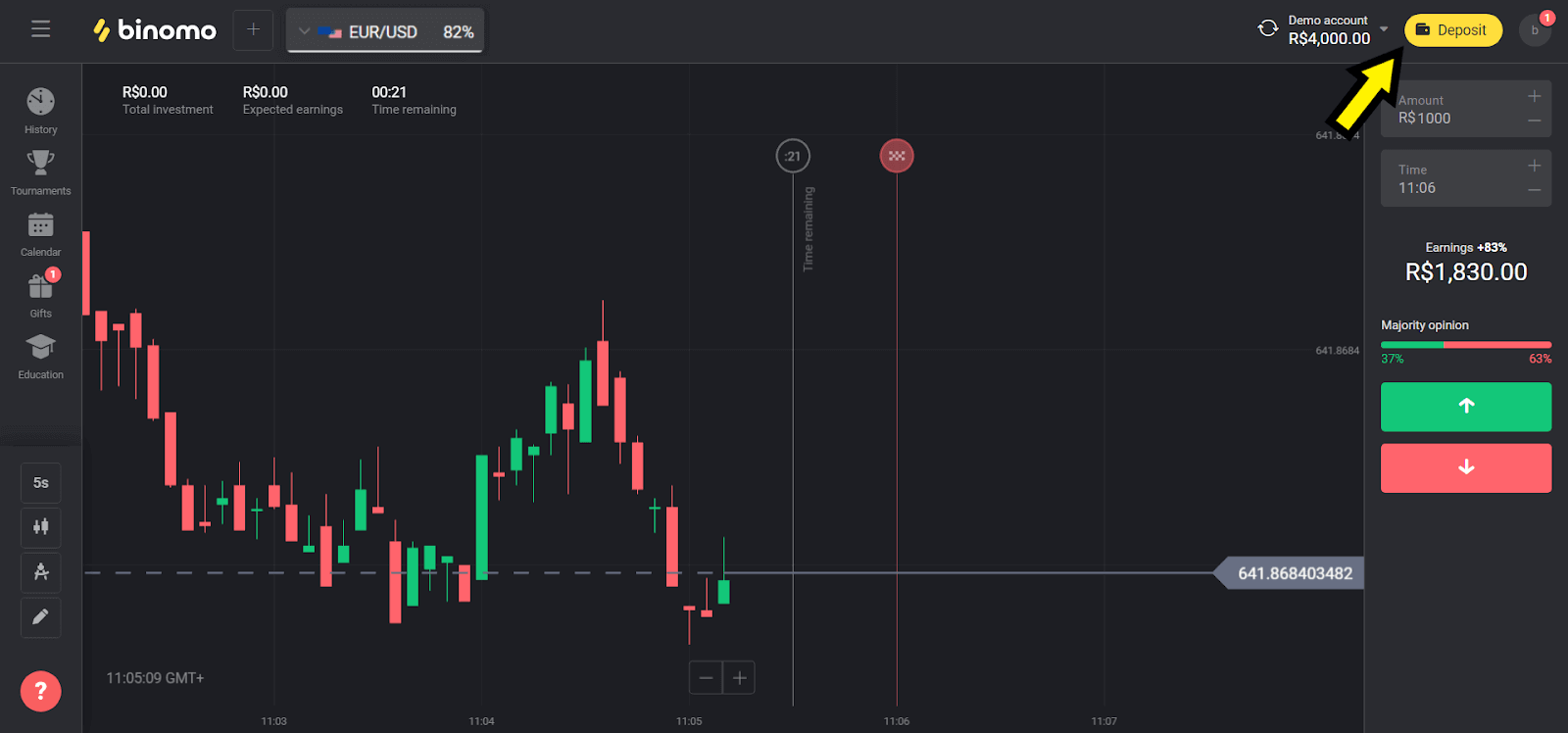
2. В разделе «Страна» выберите «Бразилия» и выберите один из способов. В нашем примере мы выбираем Banco Do Brasil. 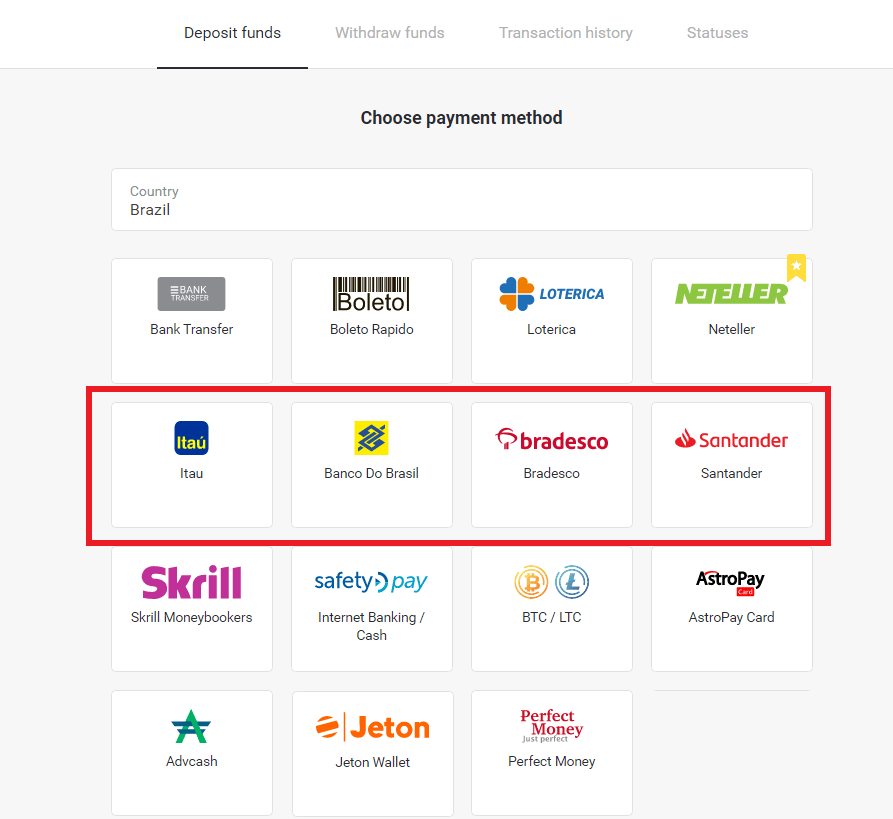
3. Выберите сумму для внесения и нажмите кнопку «Пополнить». 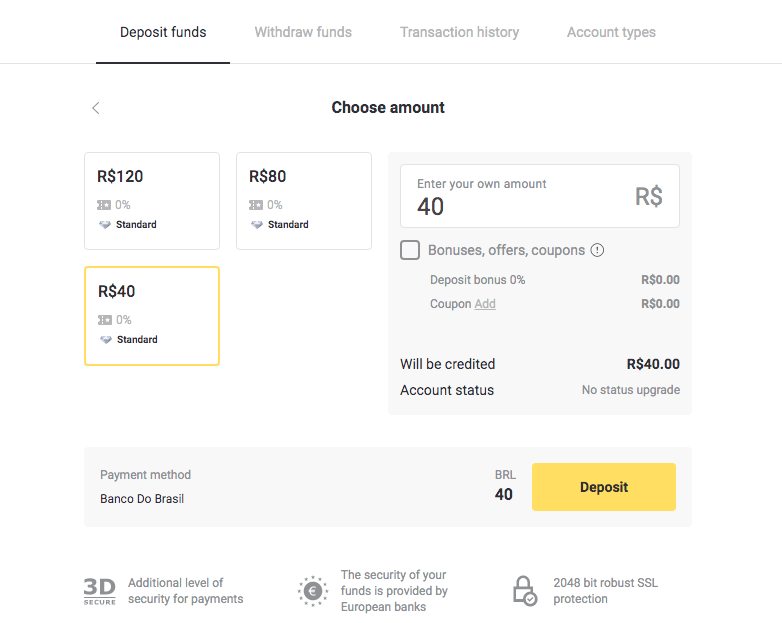
4. Введите свою личную информацию (полное имя, адрес электронной почты, CPF, телефон и банк). 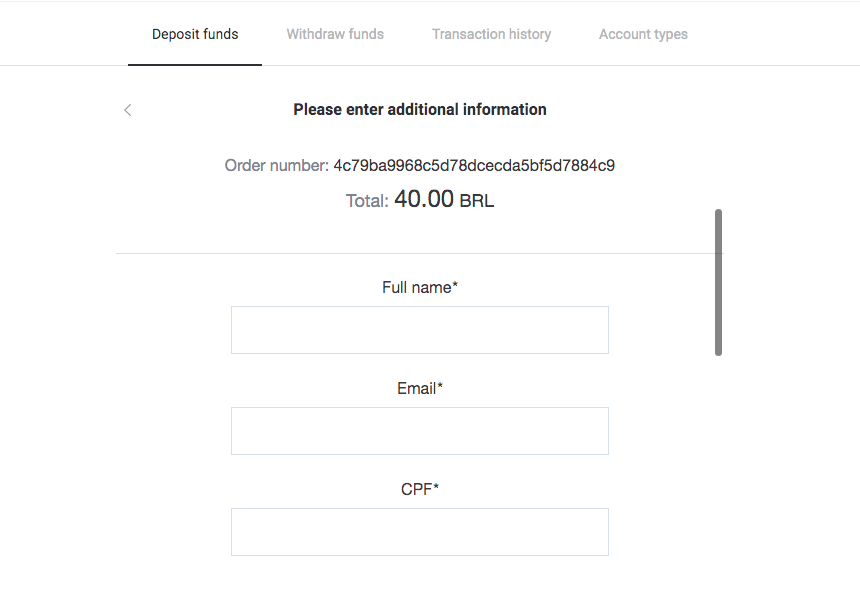
5. Заполните запрашиваемую информацию и нажмите кнопку «Оплатить». 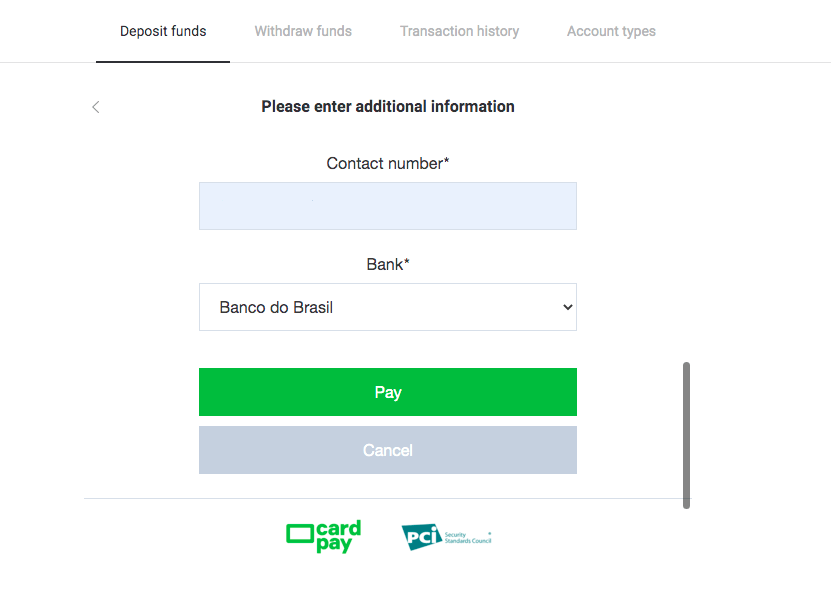
6. Нажмите зеленую кнопку «Отправить квитанцию». Сохраните эту информацию для совершения платежа. 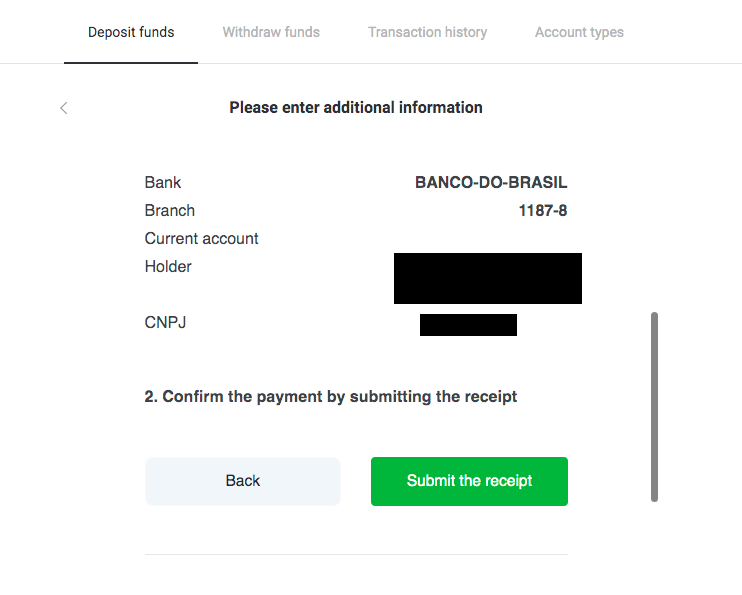
7. Откройте приложение вашего банка и войдите в свою учетную запись. Нажмите кнопку «Перенос». 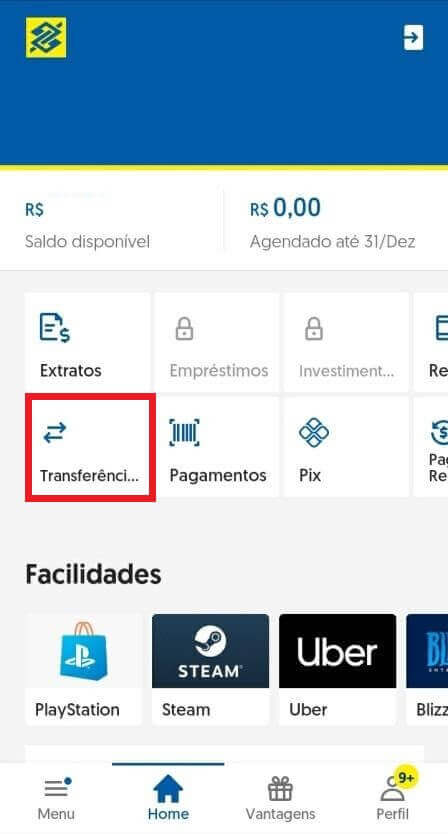
8. Заполните сохраненную информацию из шага 6 и нажмите кнопку «Аванкар». 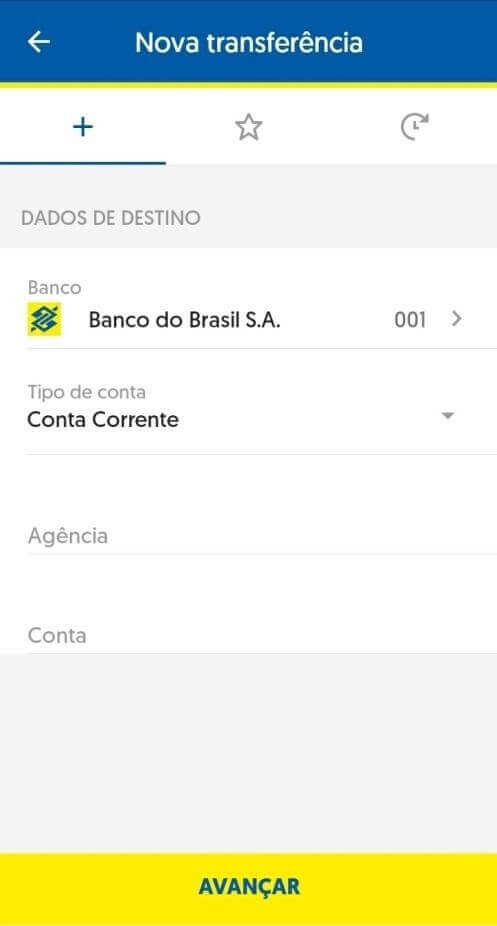
9. Выберите счет, который вы будете использовать для оплаты, и сумму. Это должен быть тот же самый вариант, который вы выбрали на шаге 3 и нажмите кнопку «Аванкар». 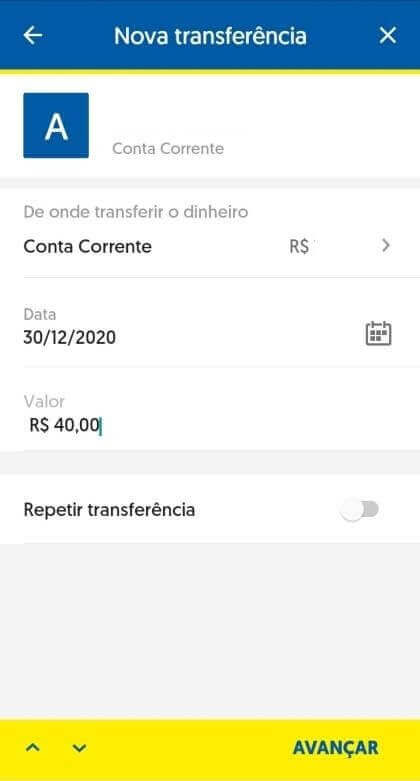
10. Введите 6-значный пароль и нажмите кнопку «Подтвердить». 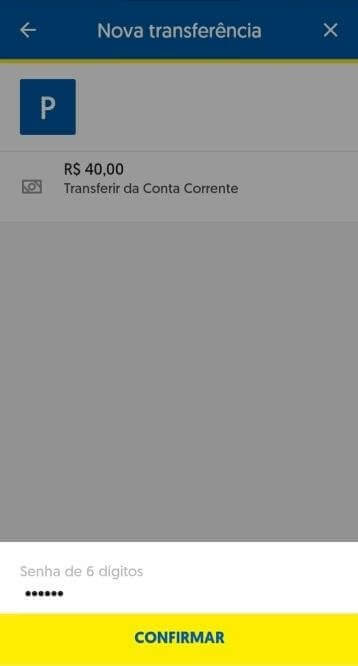
11. Нажмите кнопку «Comprovante» и загрузите квитанцию о своем депозите или вы также можете сделать ее снимок экрана. 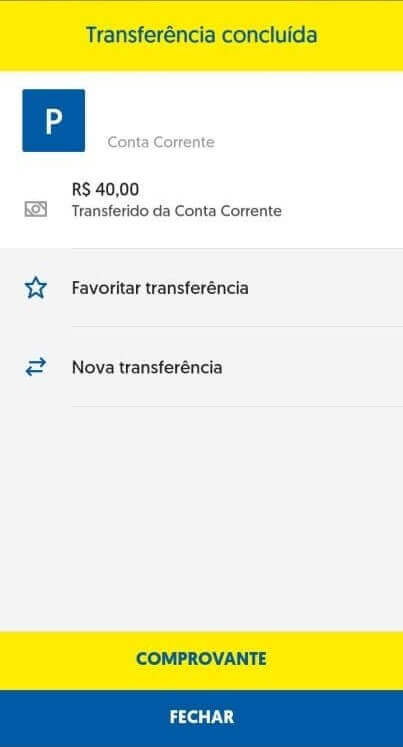
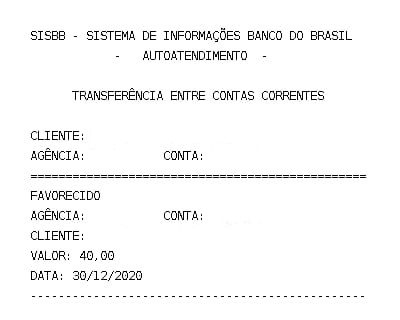
12. Вернитесь на страницу Binomo. Заполните запрошенную информацию, загрузите банковскую квитанцию из шага 11 и нажмите «Отправить». 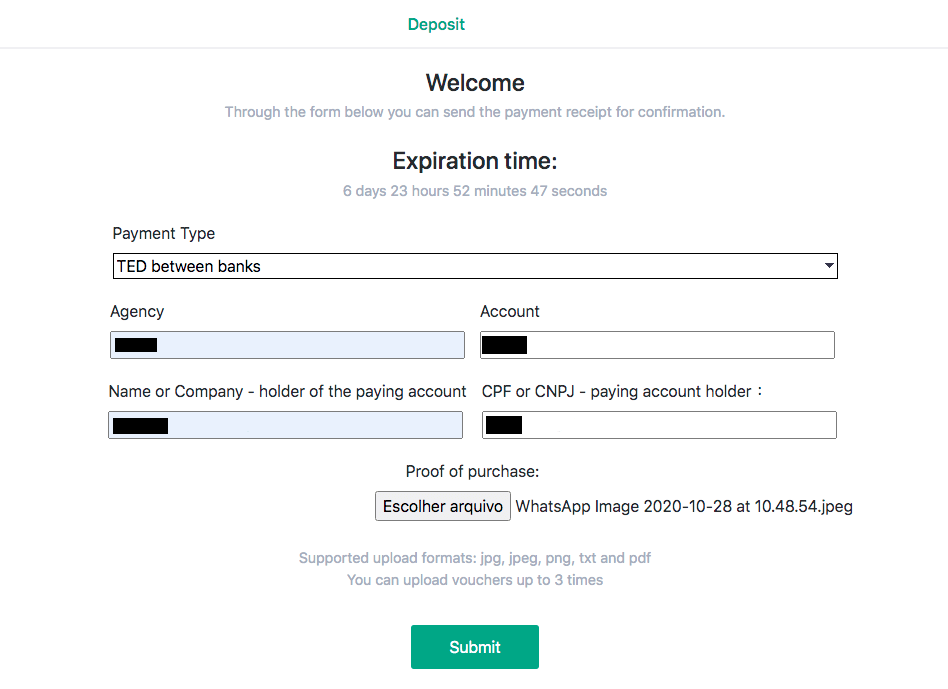
13. На странице подтверждения будет указано, что ваш депозит находится на рассмотрении, и вы получите электронное письмо с подтверждением запроса. 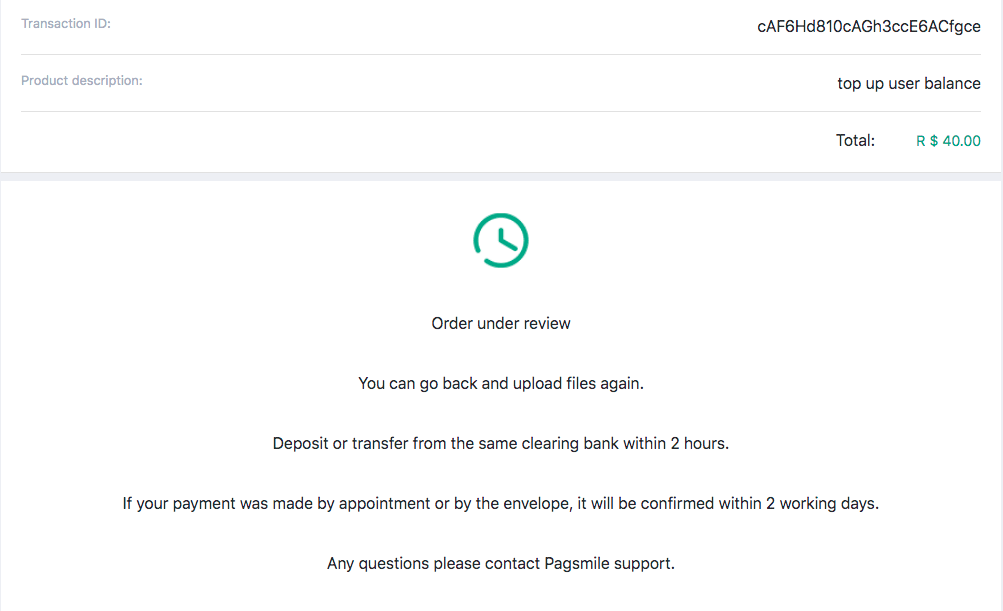
14. Следите за историей транзакций, чтобы узнать, когда ваш депозит будет завершен. Статус изменится с «В ожидании» на «Завершено». 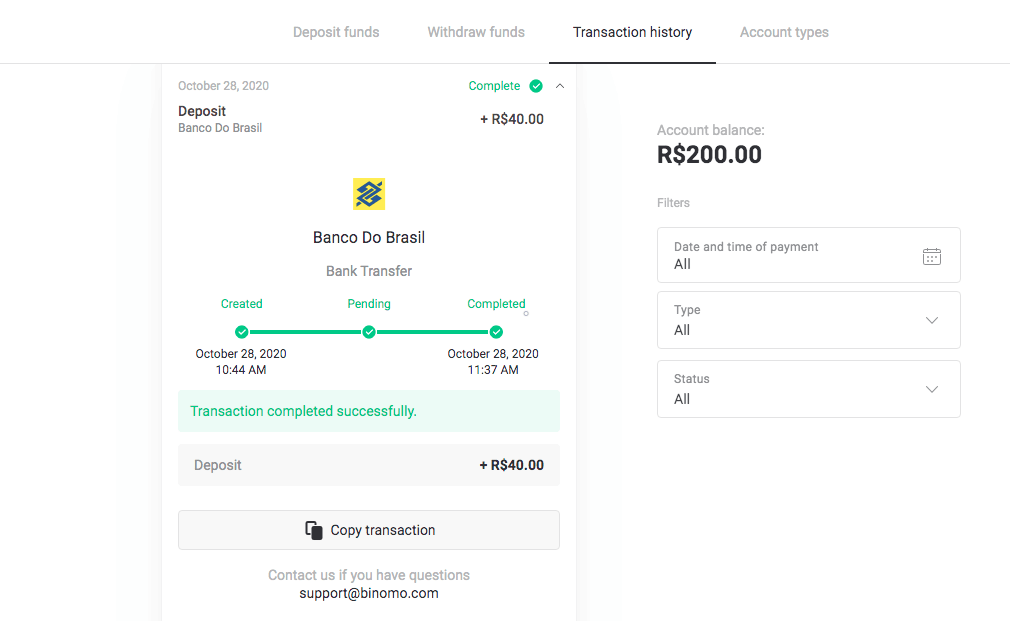
15. Если вы забыли прикрепить «Подтверждение покупки» на шаге 12, перейдите к своему электронному письму. Вы получите письмо от платежной системы с подтверждением покупки. Перейдите по ссылке из письма, чтобы завершить оплату и прикрепите «Подтверждение покупки». 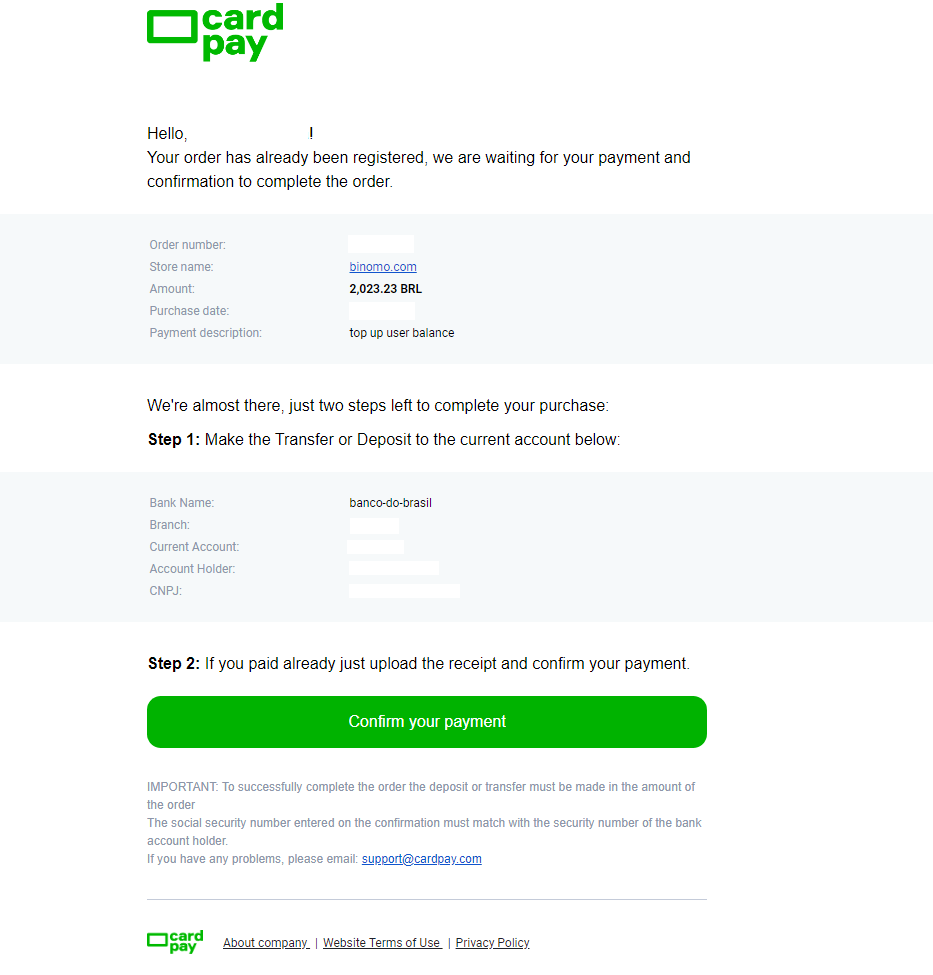
16. Если вы выбрали одну сумму на шаге 3, но внесли депозит на другую сумму, в этом случае сделайте новый запрос на депозит с правильной суммой и приложите подтверждение платежа на шаге 12.
17. Если вы не можете произвести платеж указав правильную сумму, запросите возврат платежа. Перейдите на сайт www.pagsmile.com на главной странице «Справочного центра».
- В разделе «Помощь в Comprador» перейдите к разделу «Все вопросы и ответы по случаям, которые не найдены».
- Затем нажмите «Clicando aqui», чтобы перенаправиться в справочный центр.
- На этой странице выберите опцию «Депозит или банковский перевод», а затем нажмите «Начать чат».
- Заполните свои личные данные (имя, адрес электронной почты, номер заказа, CPF или CNPJ, название магазина, игру или приложение), опишите детали вашего запроса.
- После того, как все будет выполнено, нажмите «Deixe sua mensagem».
- Вы получите на свою электронную почту сообщение об открытии заказа.
Срок обработки возврата составляет 7 дней.
Пикс
1. Нажмите кнопку «Депозит» в правом верхнем углу. 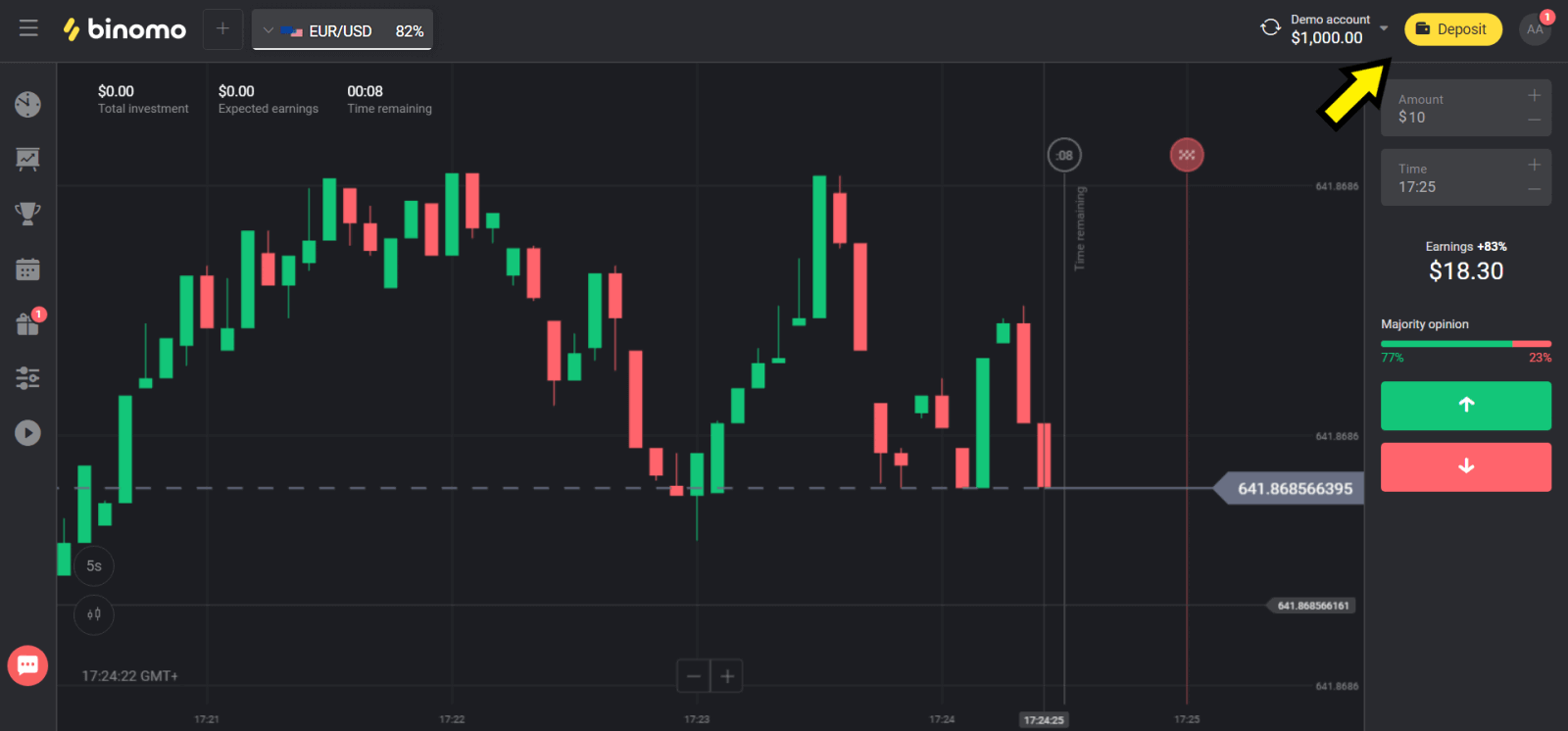
2. В разделе «Страна» выберите «Бразилия» и выберите метод «Pix». 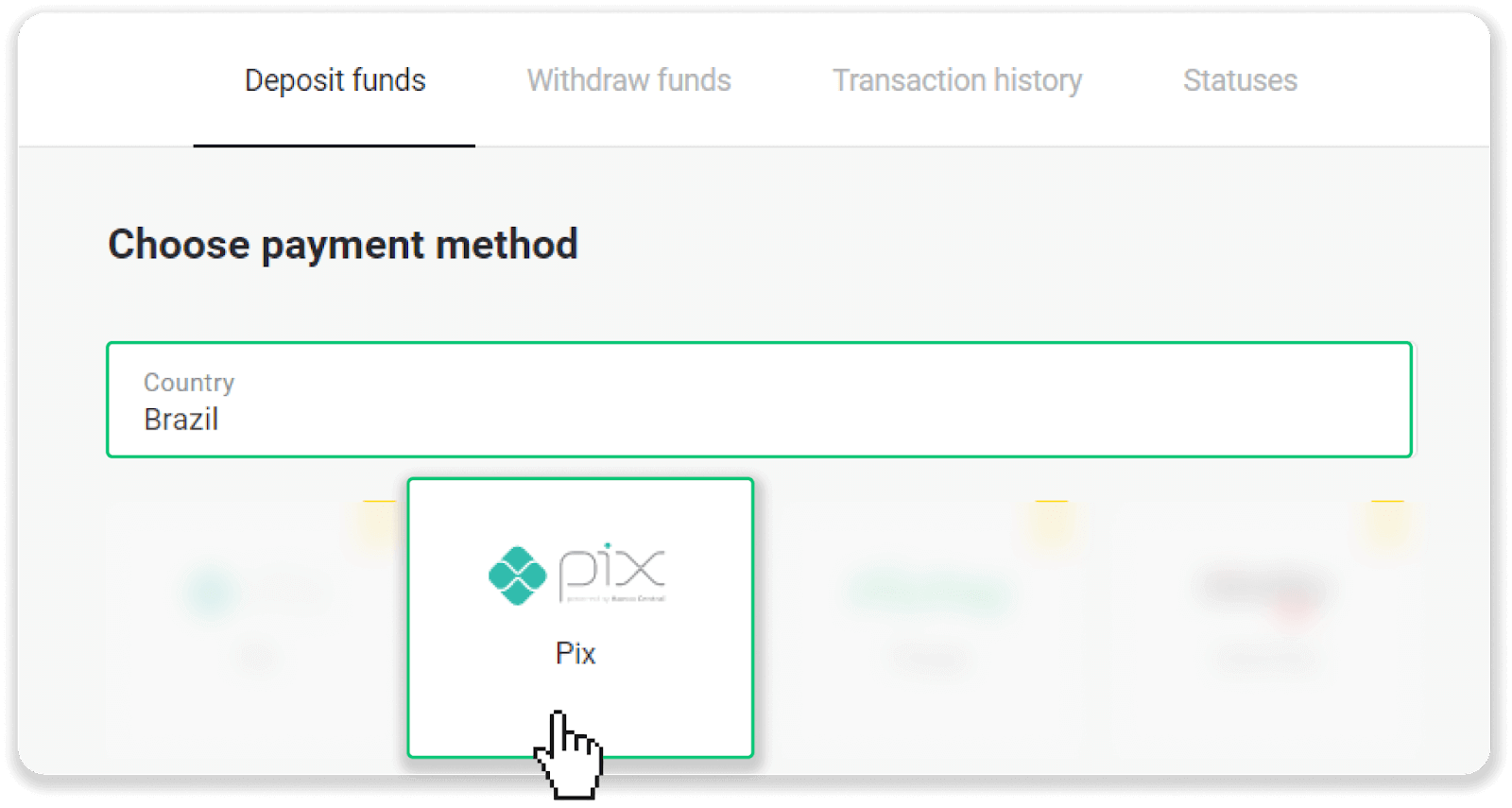
3. Выберите сумму для внесения и нажмите кнопку «Пополнить». 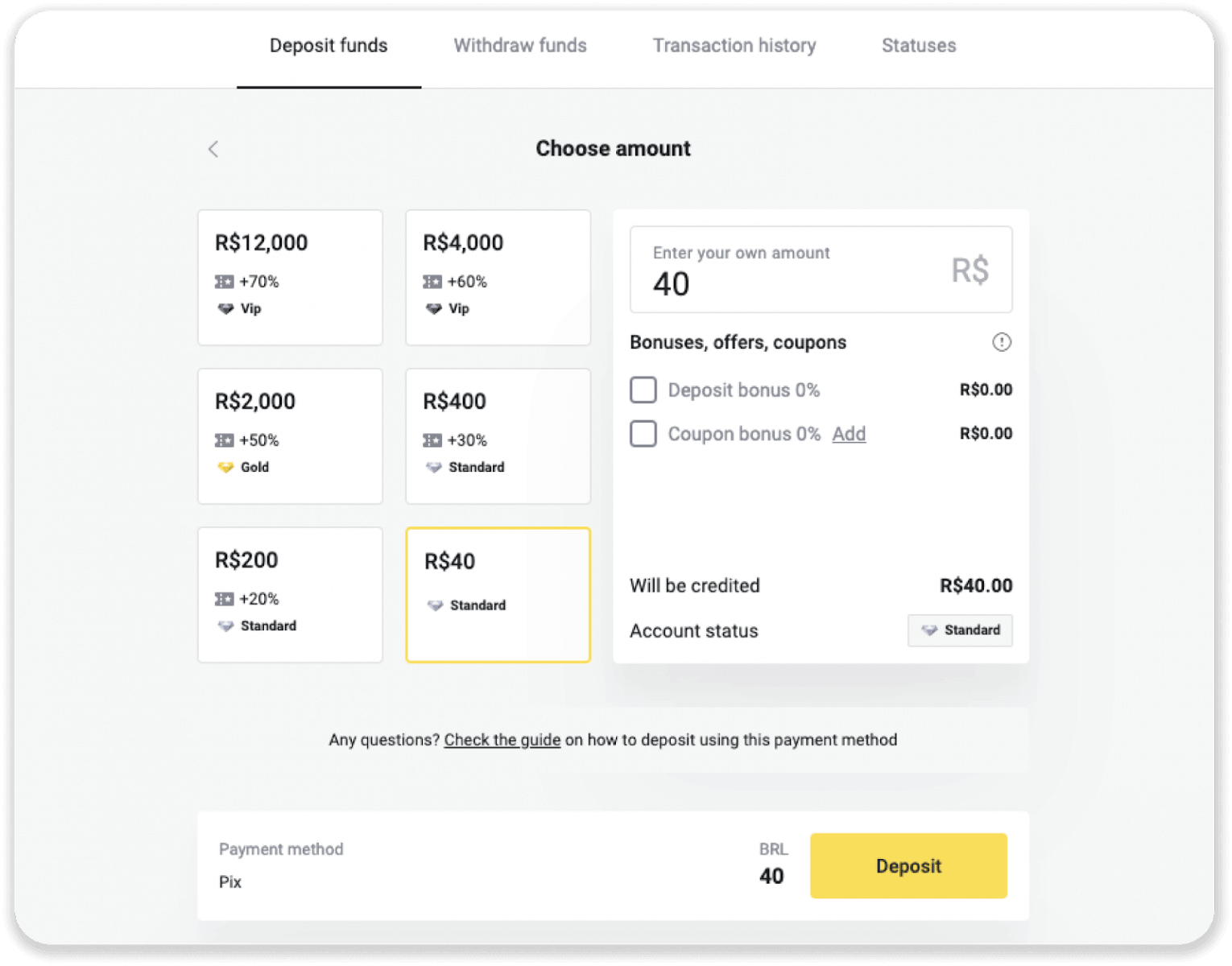
4. Вы будете автоматически перенаправлены на страницу платежной системы. Введите свою личную информацию: ваше имя, CPF, CEP, адрес электронной почты и номер телефона. Нажмите «Подтвердить». 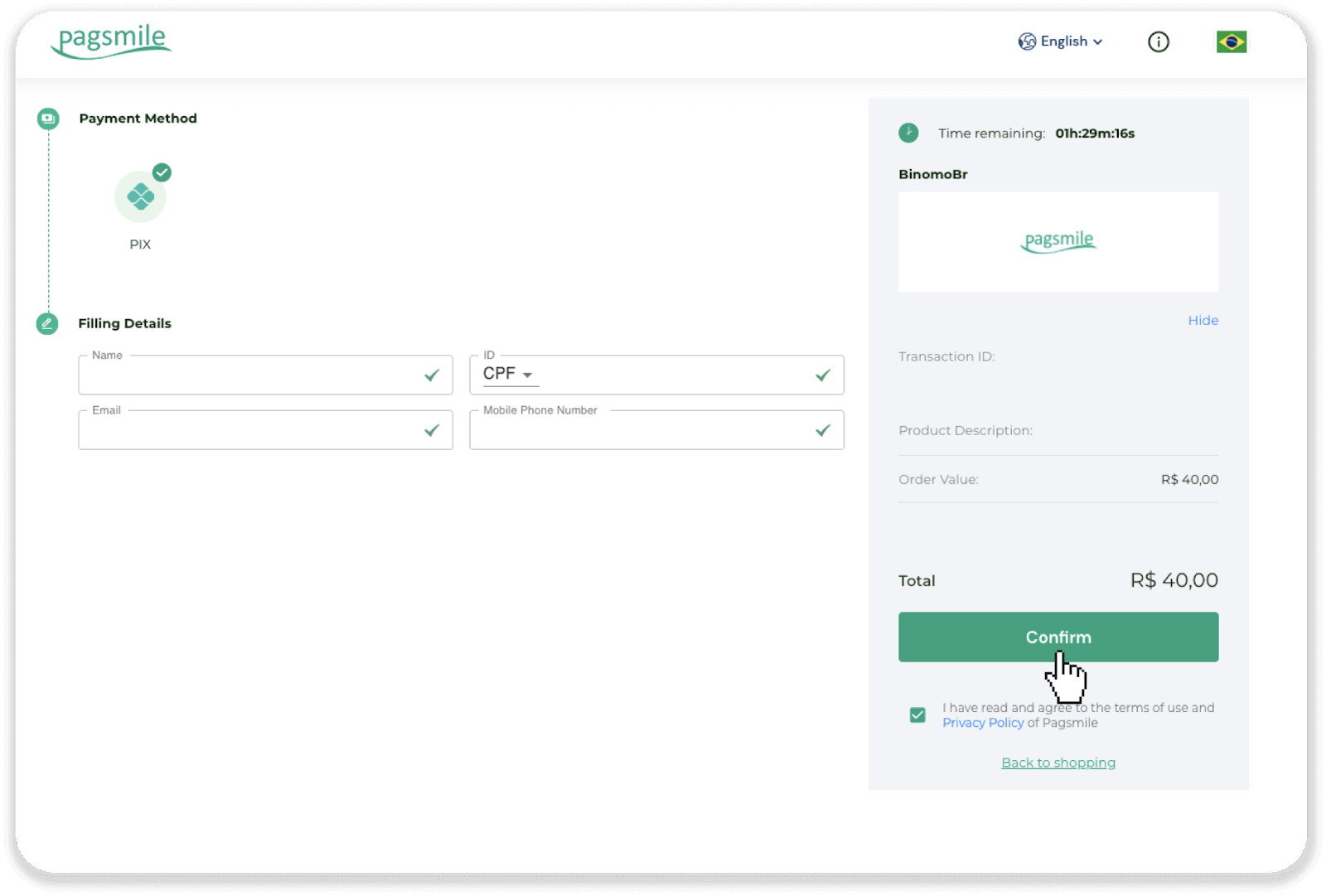
5. Будет создан QR-код. Вы можете скопировать его или отсканировать с помощью телефона. 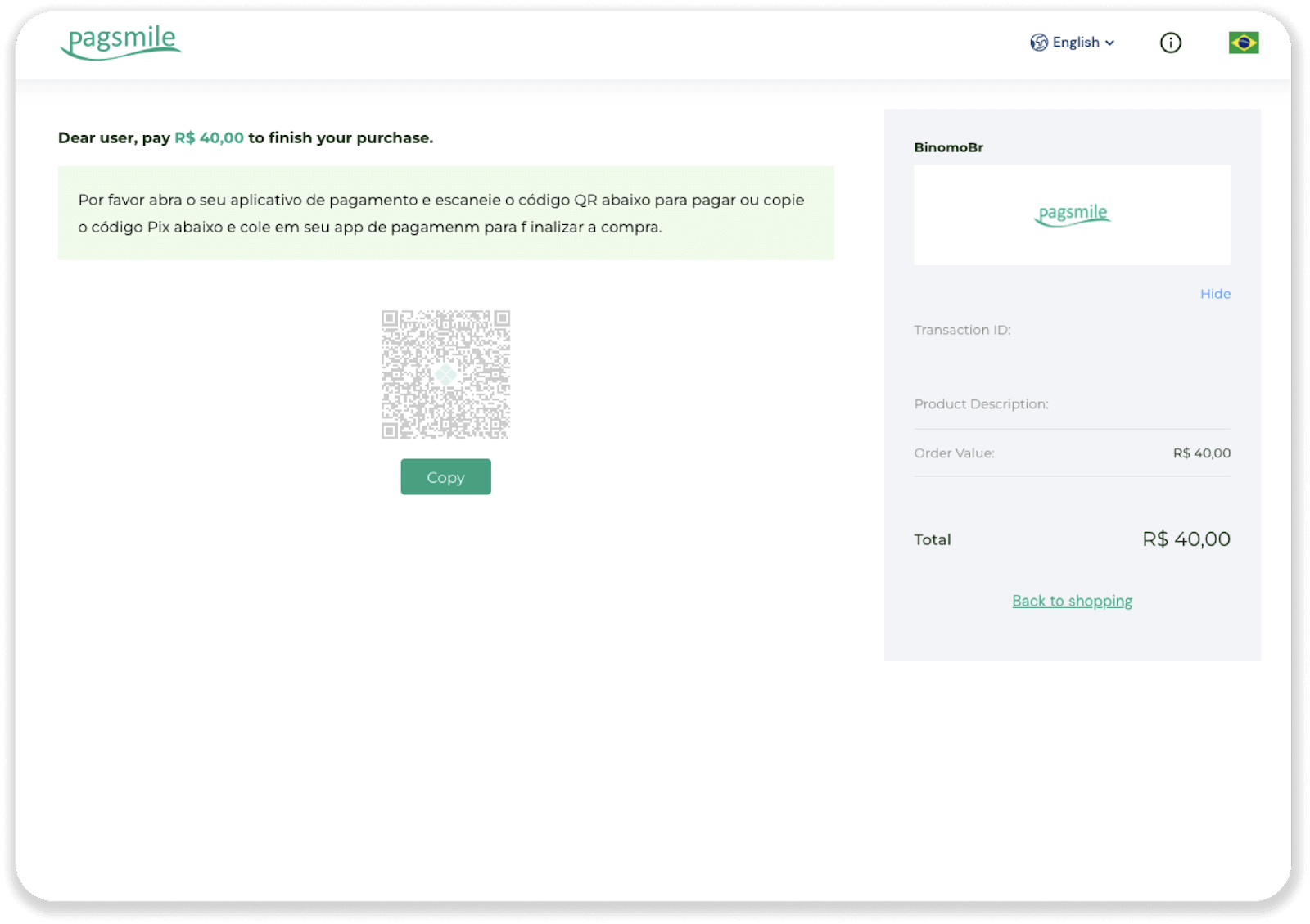
6. Войдите в приложение своего банковского счета и нажмите «PIX». Выберите опцию «Escanear Código QR», чтобы отсканировать QR-код. 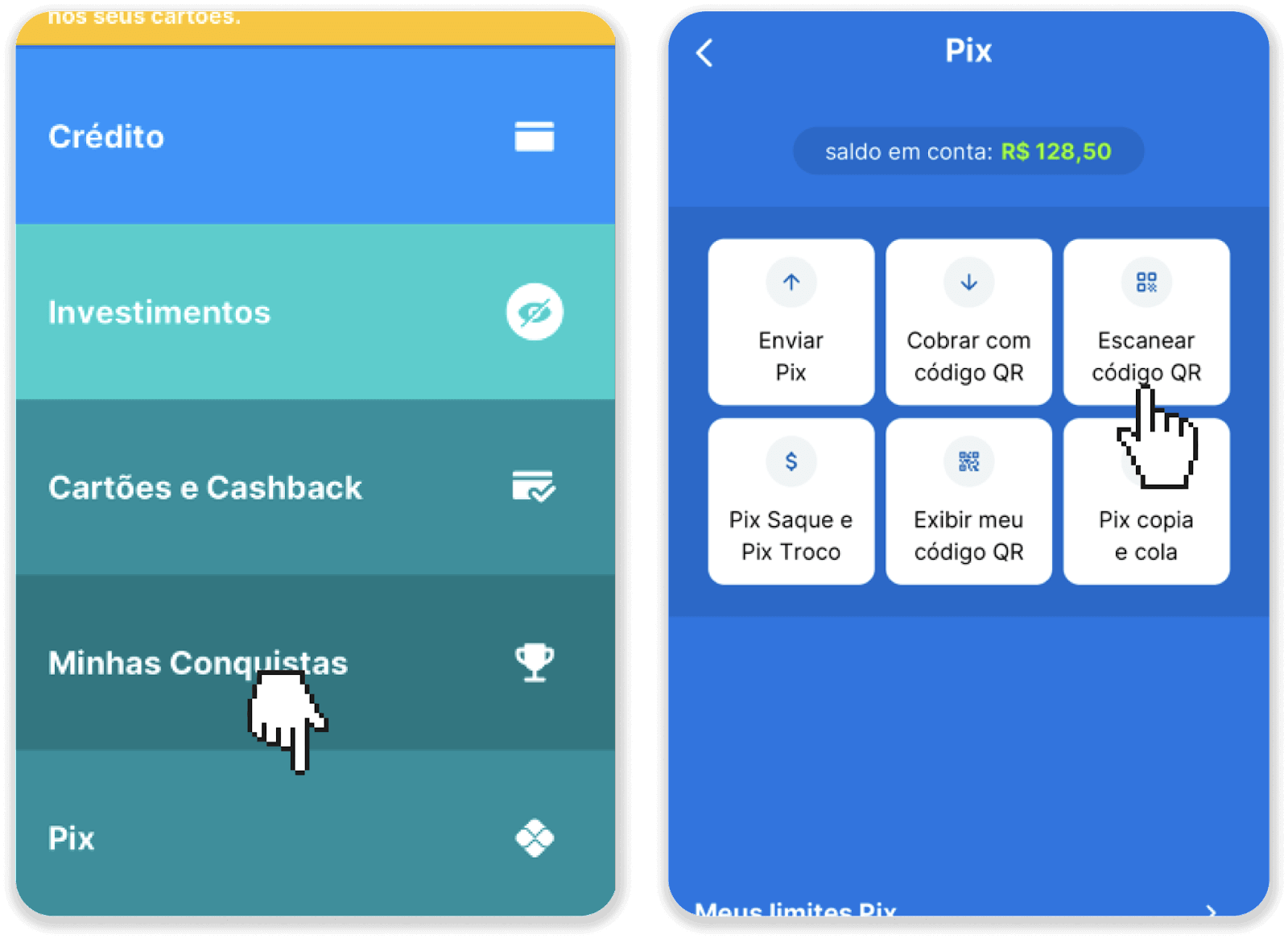
7. Отсканируйте QR-код с помощью камеры телефона. Отсканировав его, проверьте правильность всей информации и нажмите «Пагар Агора». 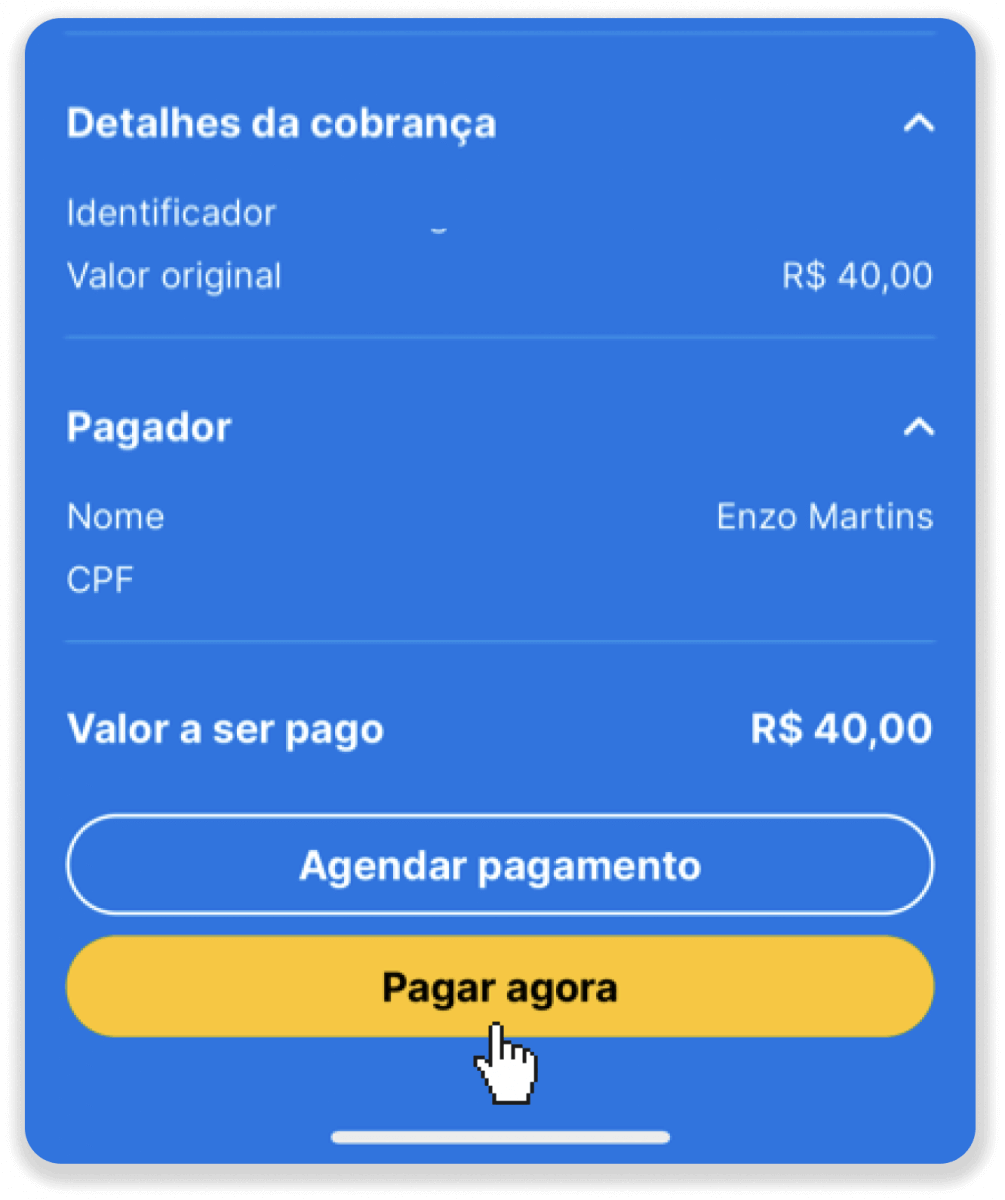
8. Введите свой PIN-код. Вы увидите подтверждение вашего платежа. 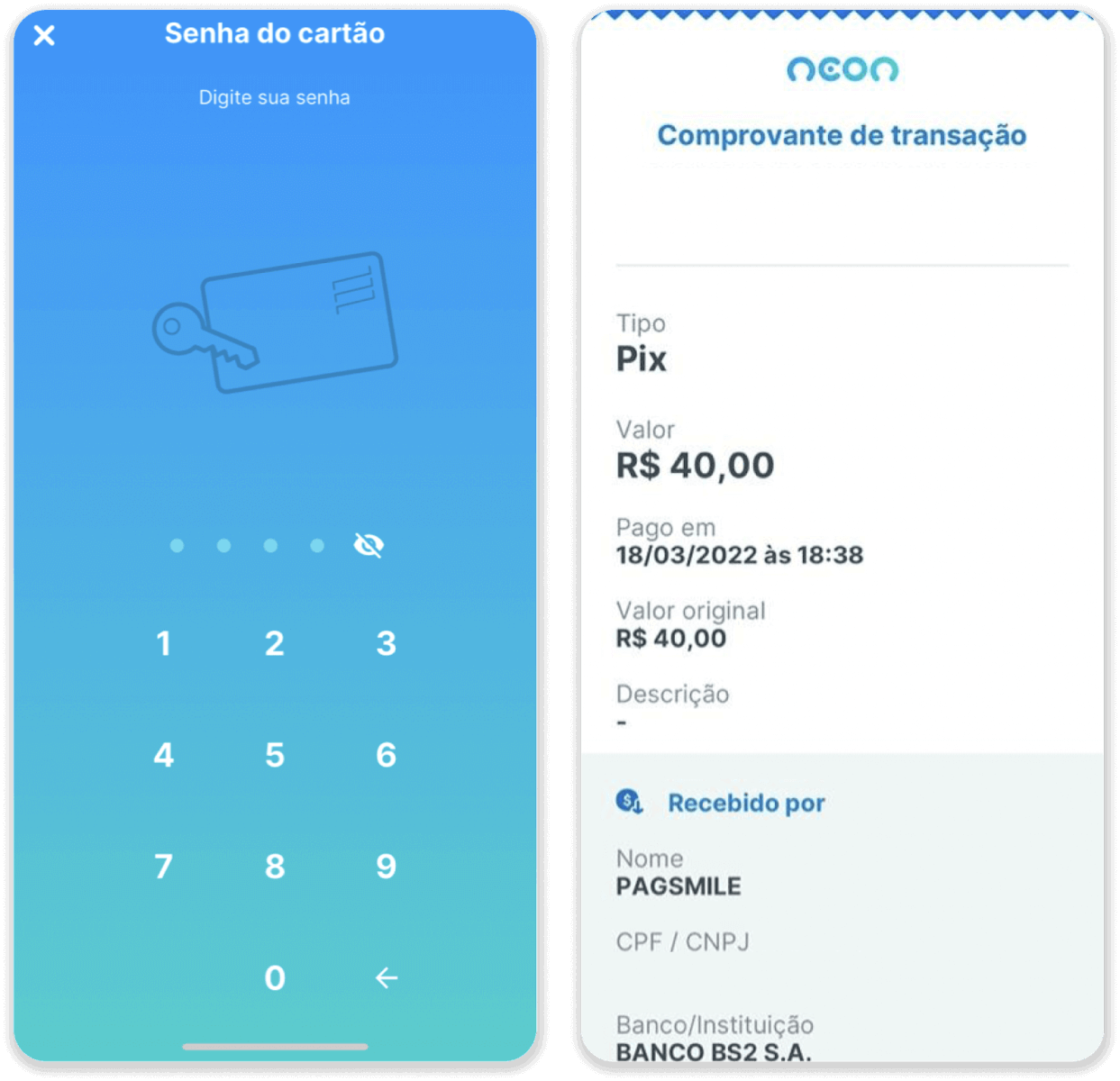
9. Чтобы проверить статус вашей транзакции, вернитесь на вкладку «История транзакций» и нажмите на свой депозит, чтобы отслеживать его статус.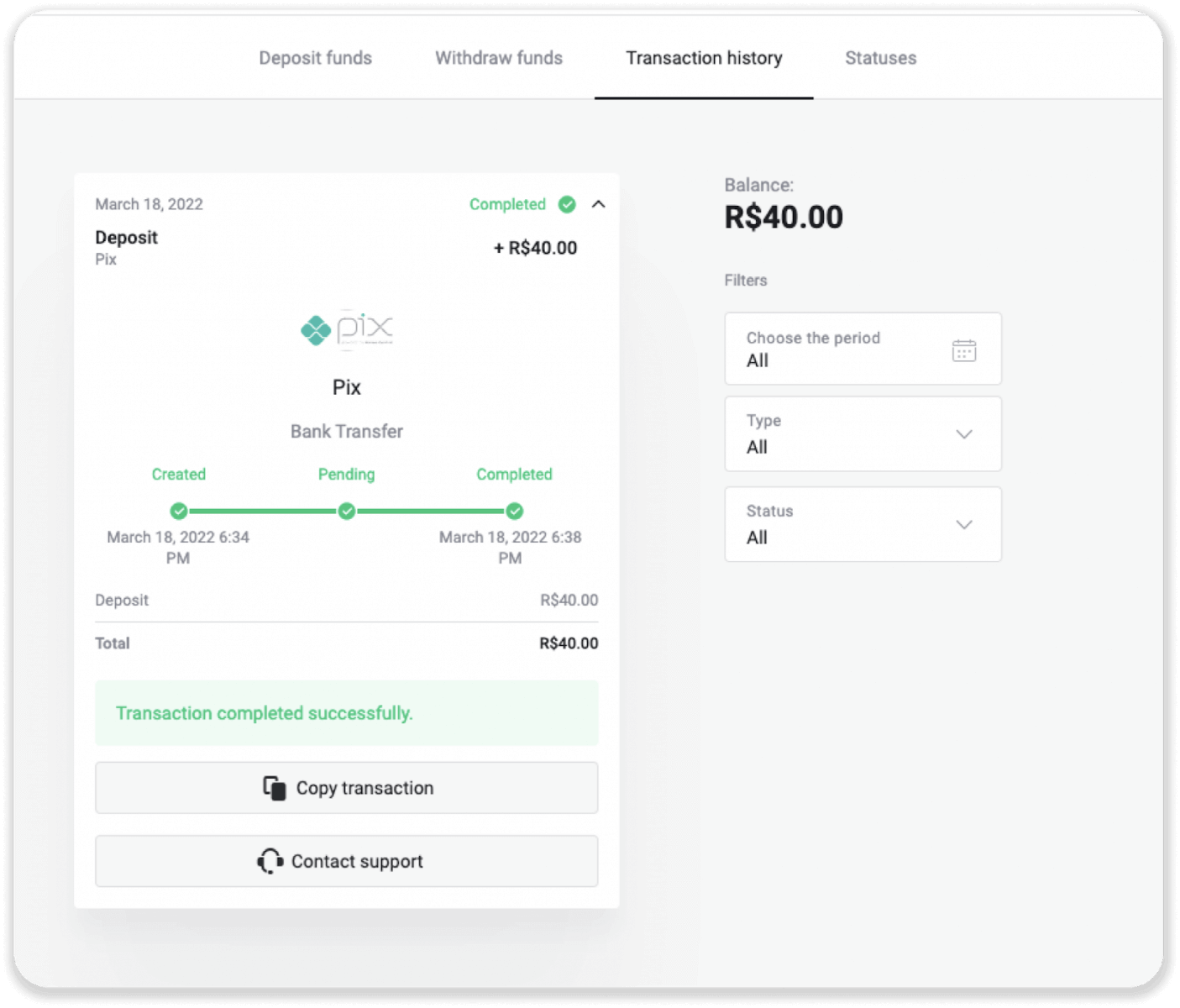
Нетеллер
1. Нажмите кнопку «Депозит» в правом верхнем углу. 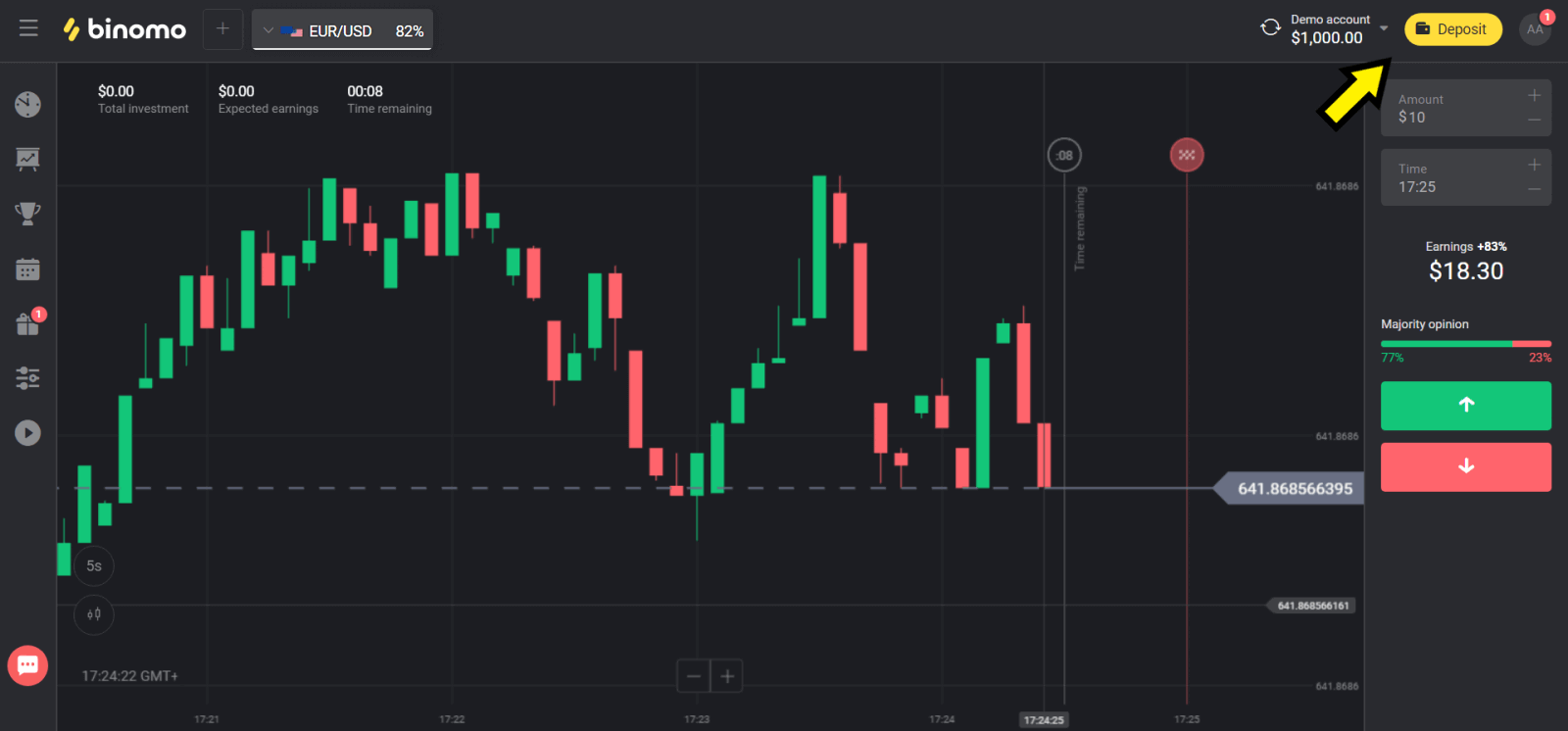
2. Выберите свою страну в разделе «Страна» и выберите метод «Neteller». 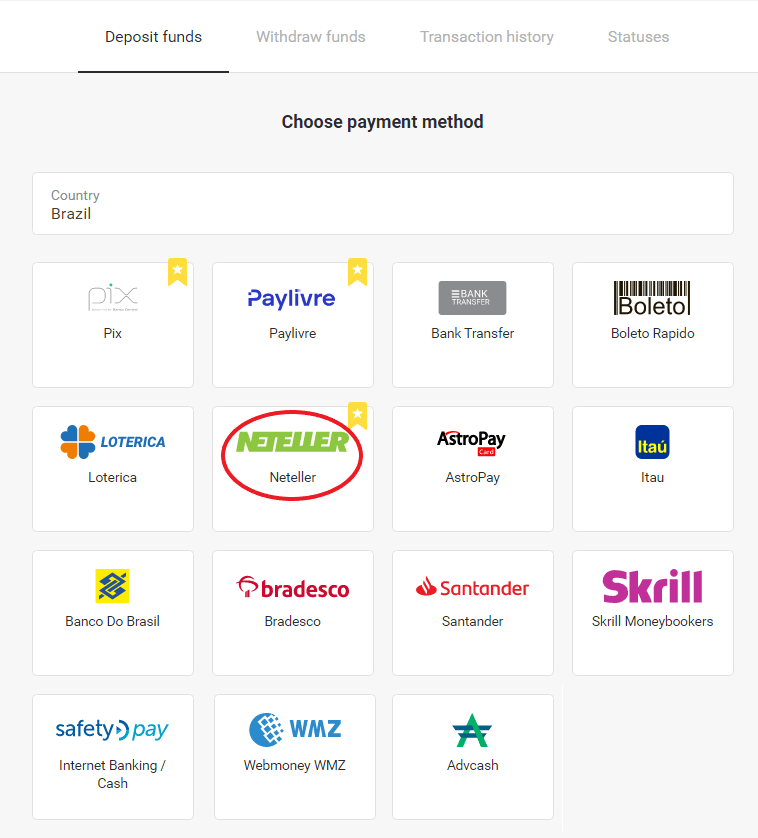
3. Выберите сумму для внесения и нажмите кнопку «Пополнить». 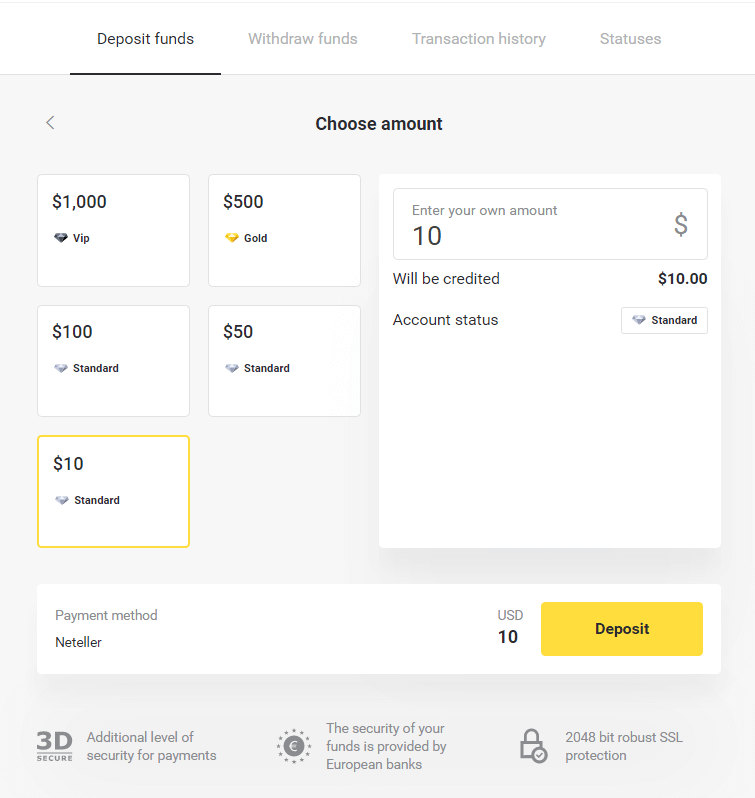
4. Скопируйте адрес электронной почты и нажмите кнопку «Далее». 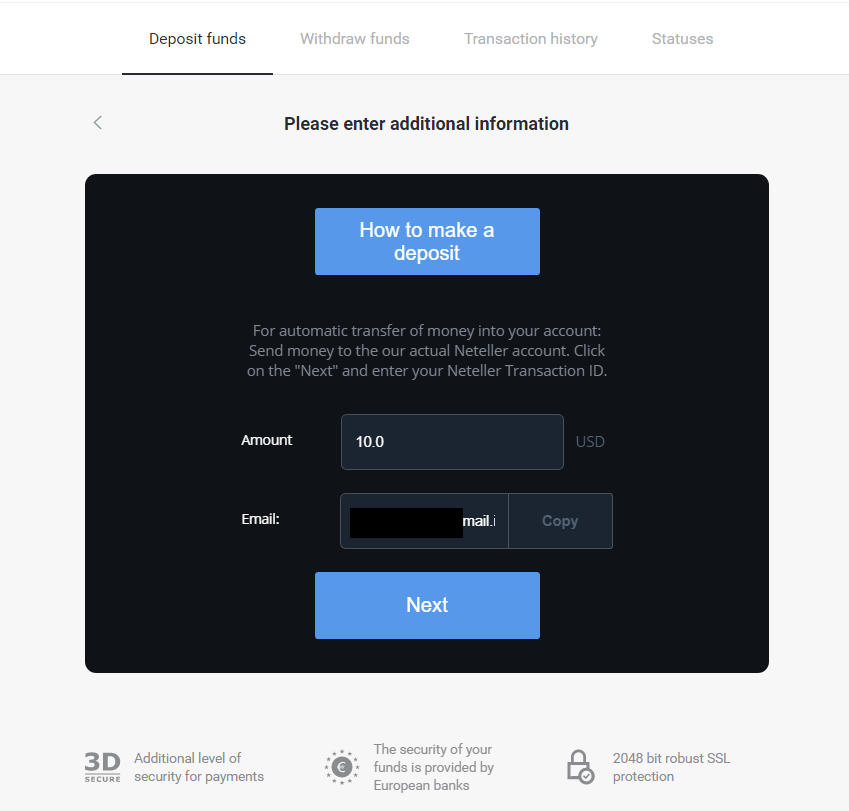
5. Перейдите на сайт Neteller и войдите в свою учетную запись. 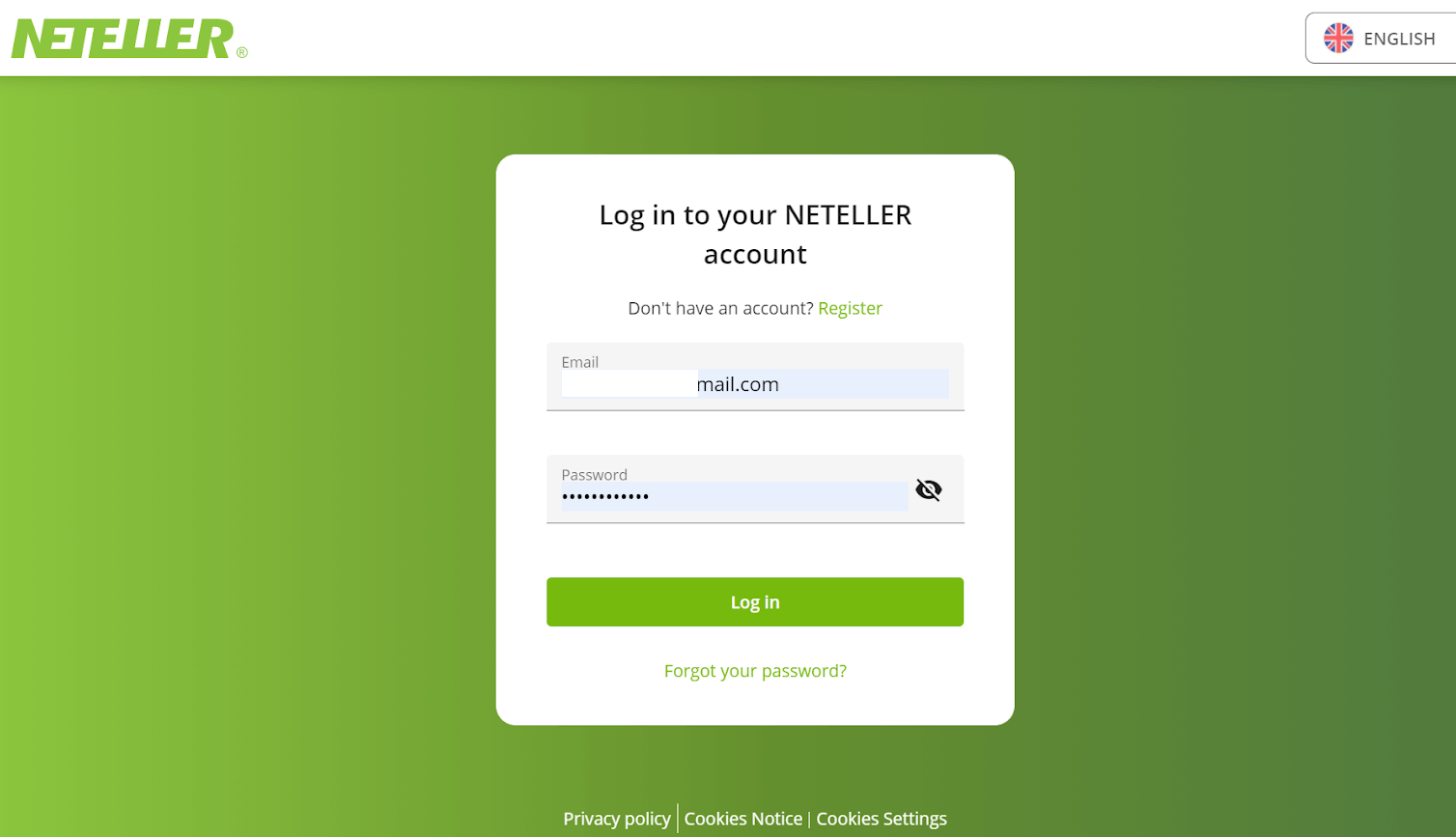
6. В разделе «Денежный перевод» введите адрес электронной почты, указанный на веб-сайте Binomo (шаг 4), и нажмите кнопку «Продолжить», чтобы продолжить. 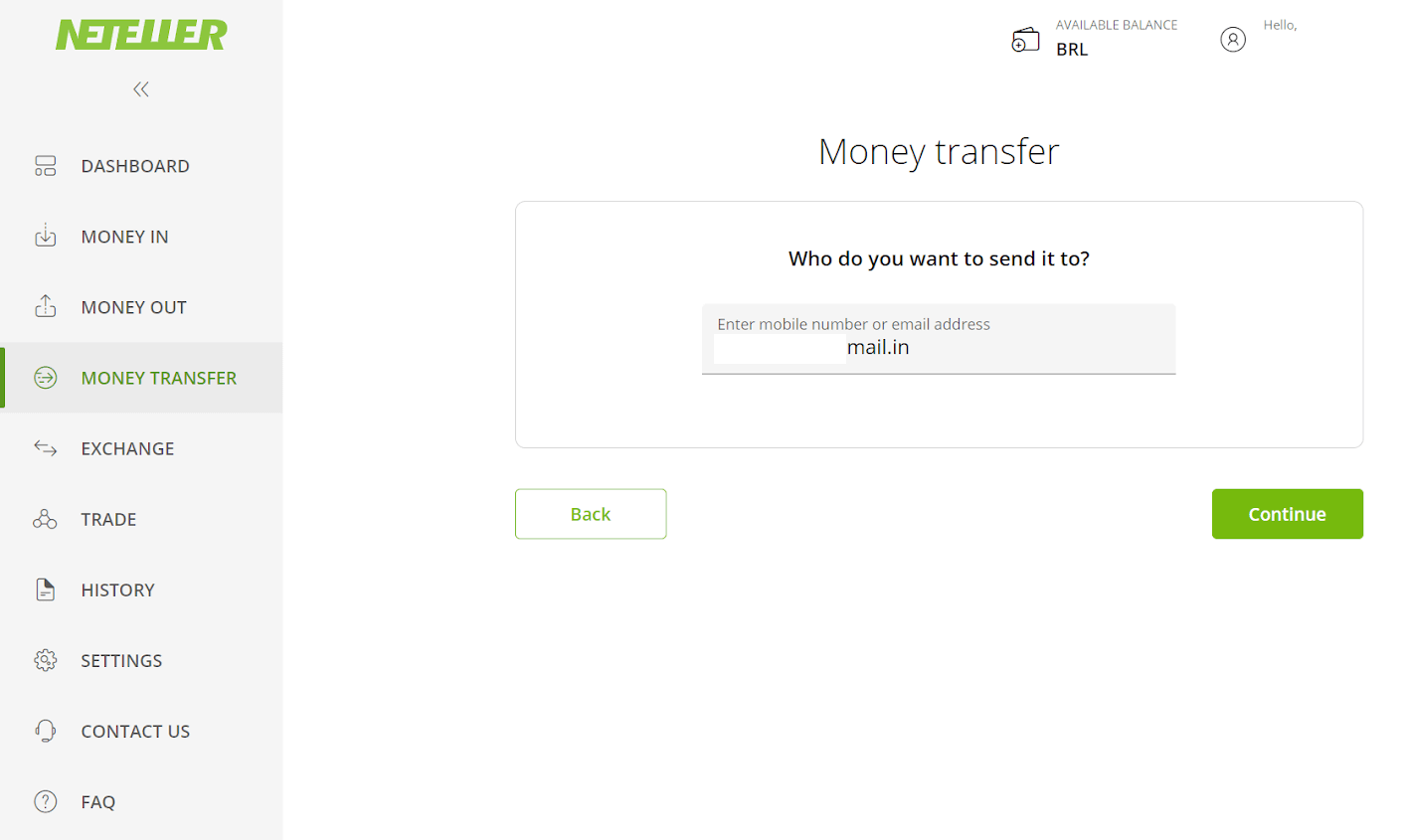
7. Введите сумму, которую вы выбрали в Binomo (шаг 3), и нажмите кнопку «Продолжить», чтобы продолжить. 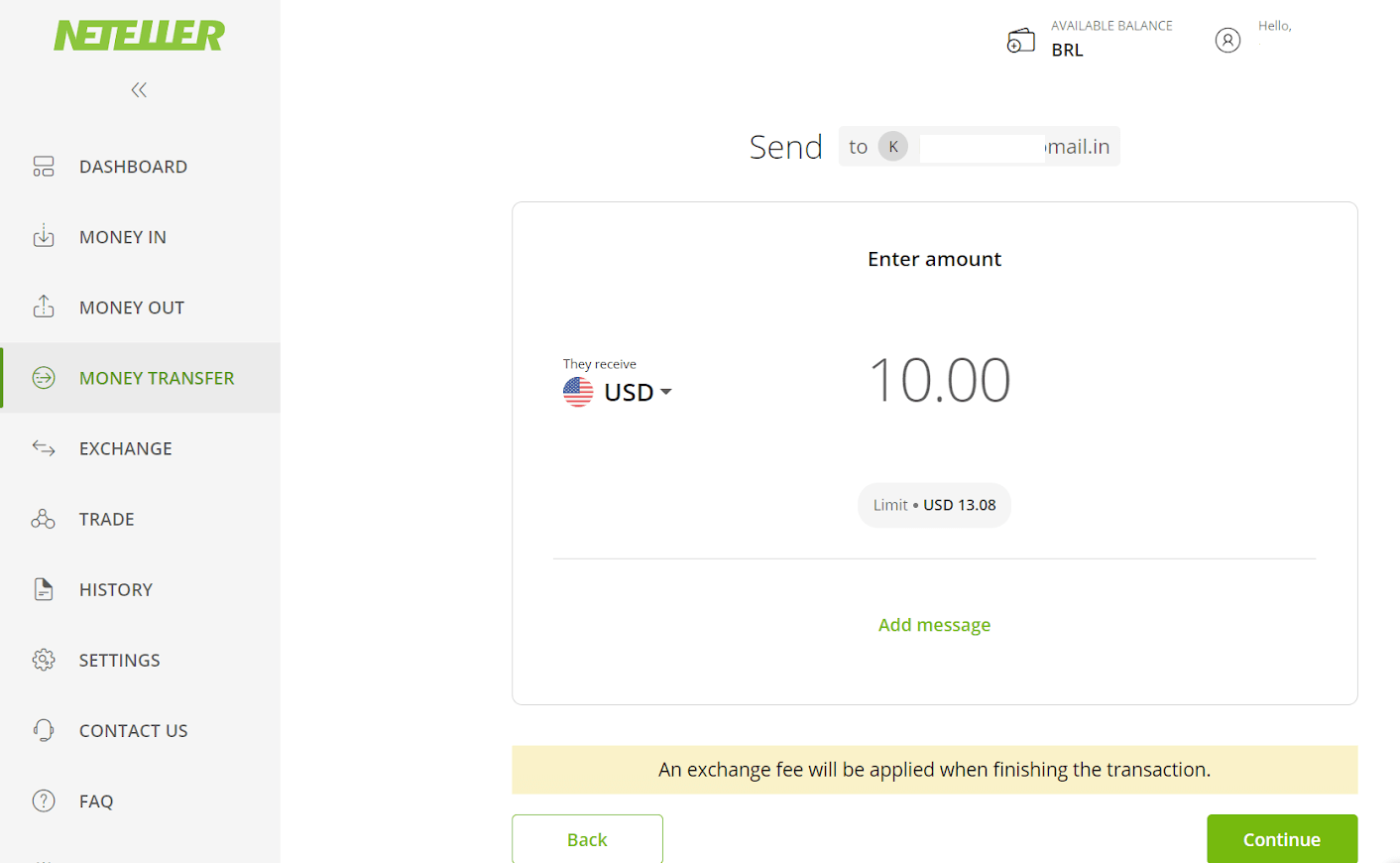
8. Просмотрите детали вашего перевода. Если все верно, нажмите кнопку «Подтвердить», чтобы подтвердить транзакцию, и продолжайте. 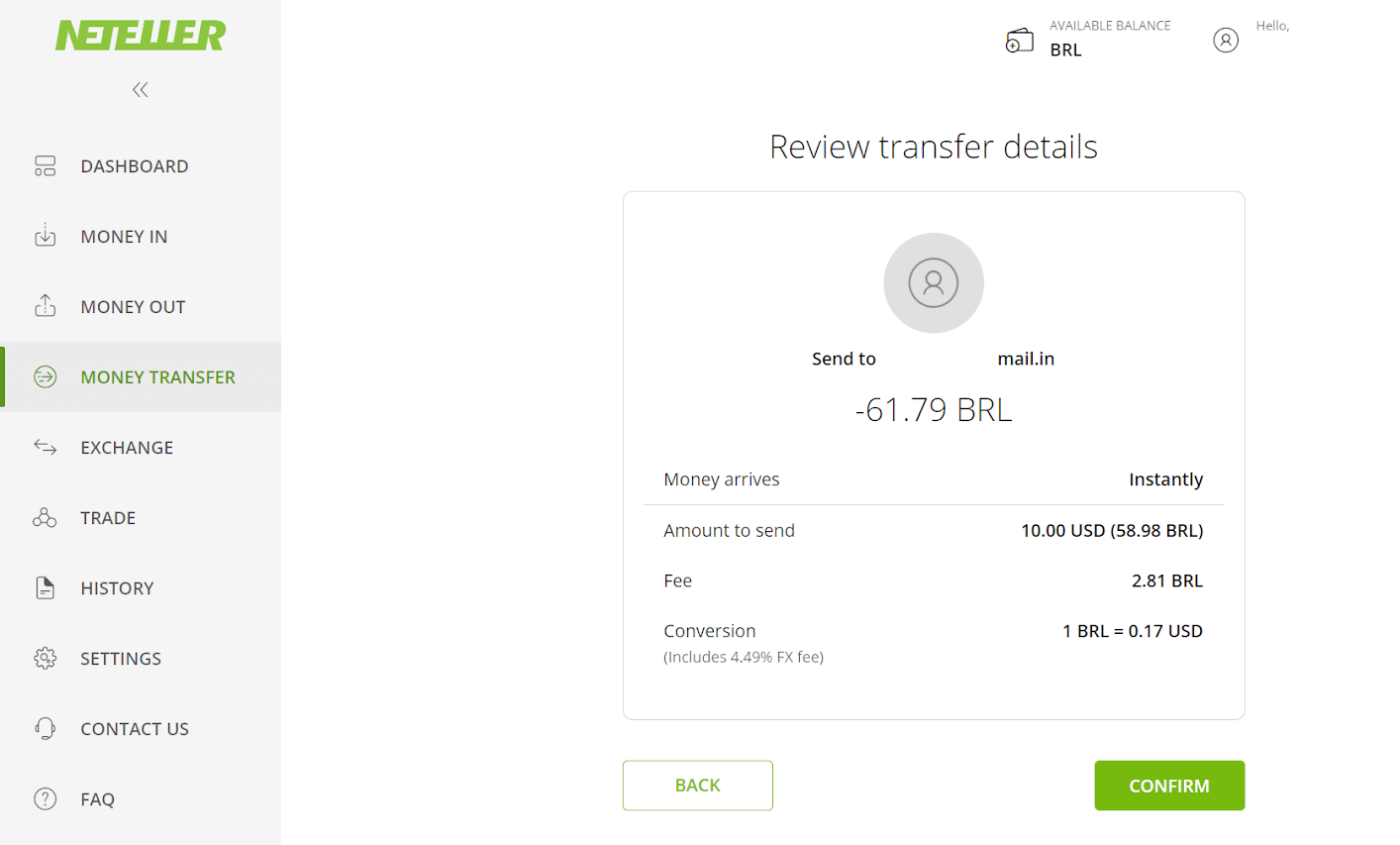
9. Вам будет предложено ввести свой Secure ID для завершения транзакции, вставьте его и нажмите кнопку «Подтвердить», чтобы продолжить. 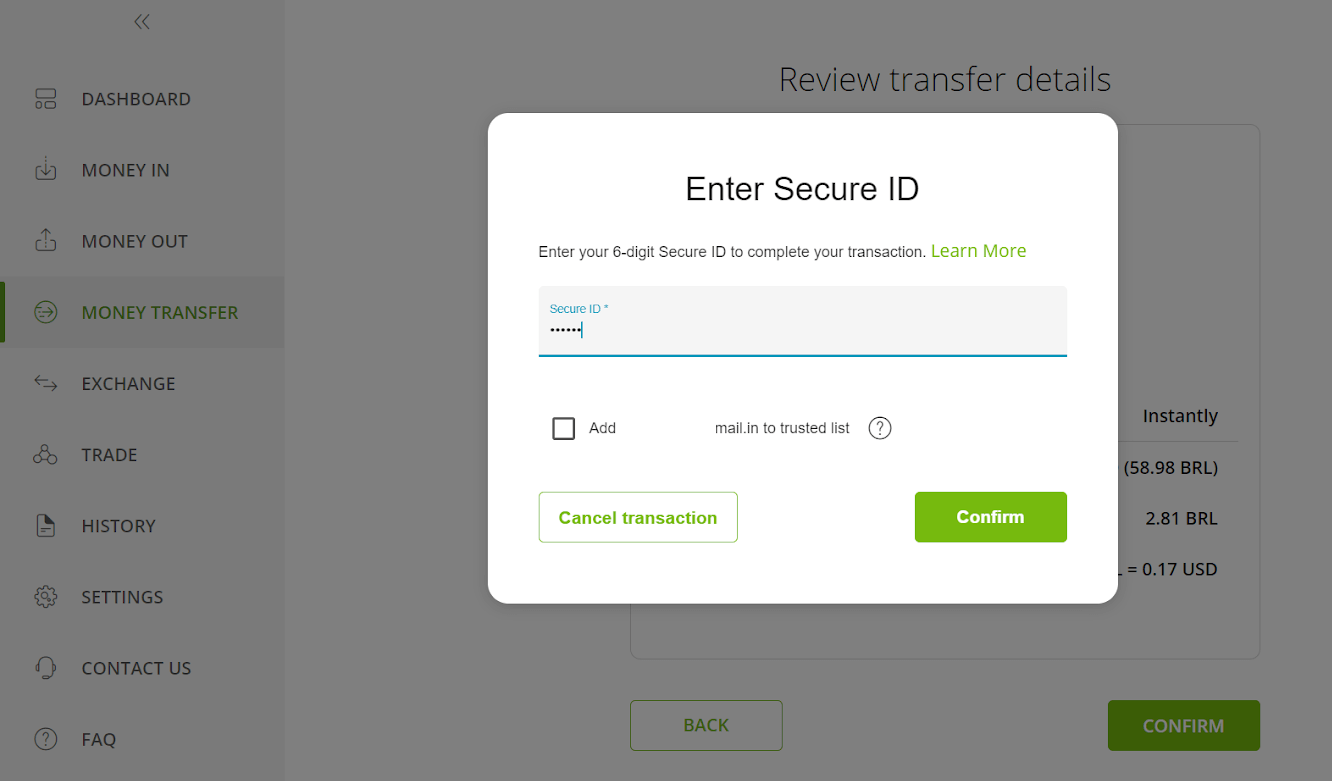
10. Появится подтверждение вашей транзакции. Теперь вернемся на страницу депозита Binomo. 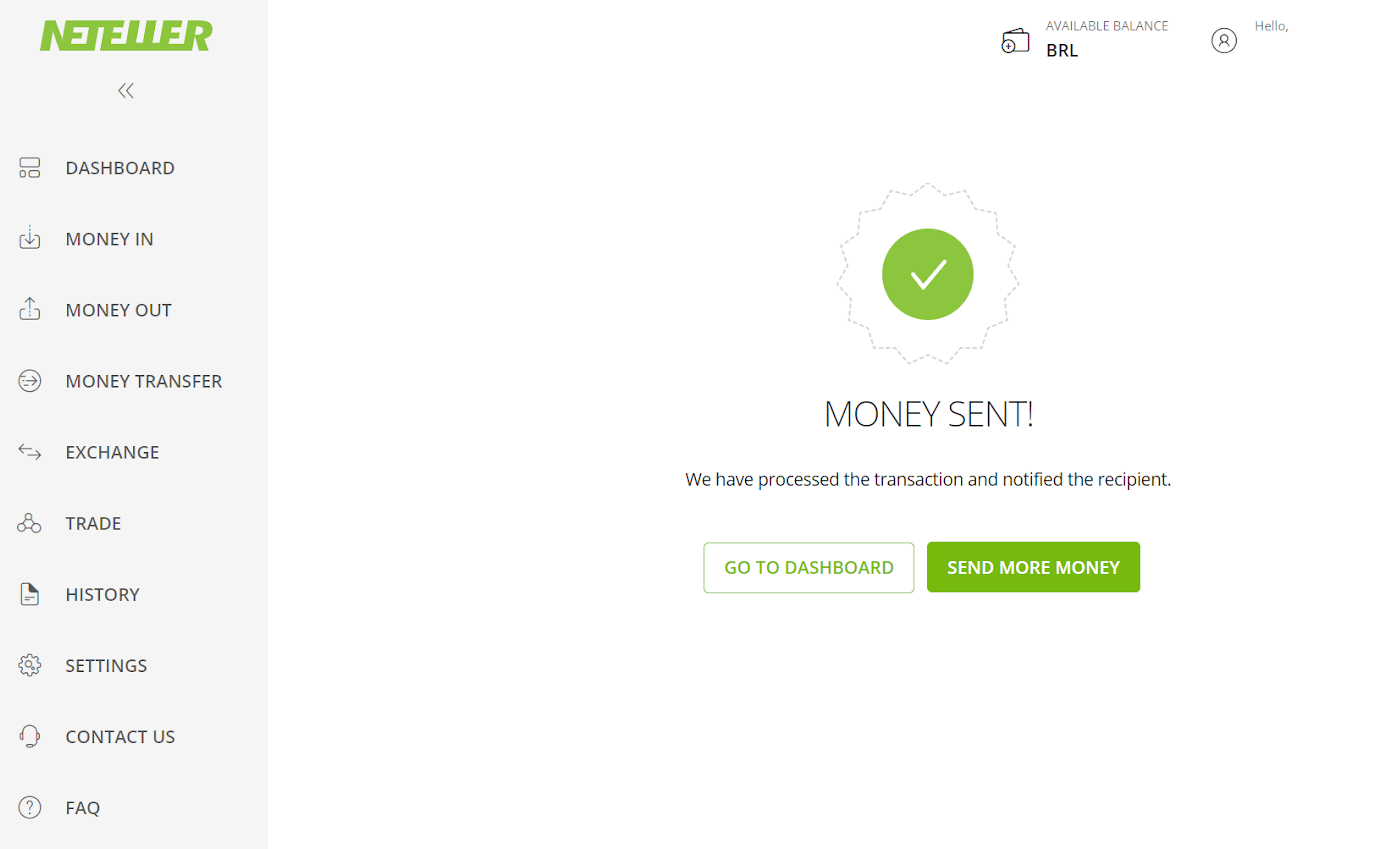
11. Введите идентификатор транзакции, который можно найти в вашей учетной записи Neteller, в поле «Идентификатор транзакции» и нажмите кнопку «Подтвердить», чтобы продолжить. 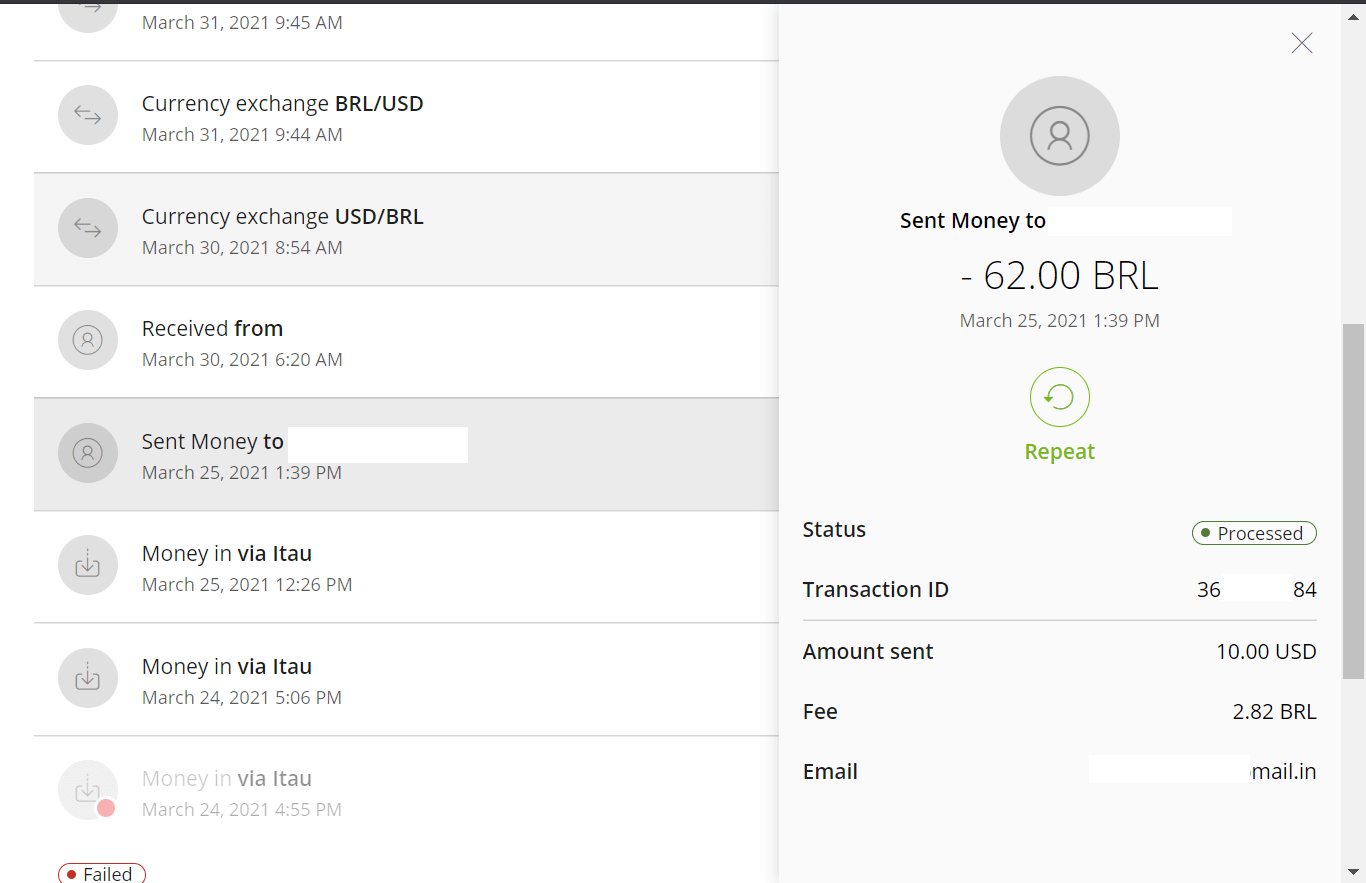
12. Появится подтверждение об успешной оплате. 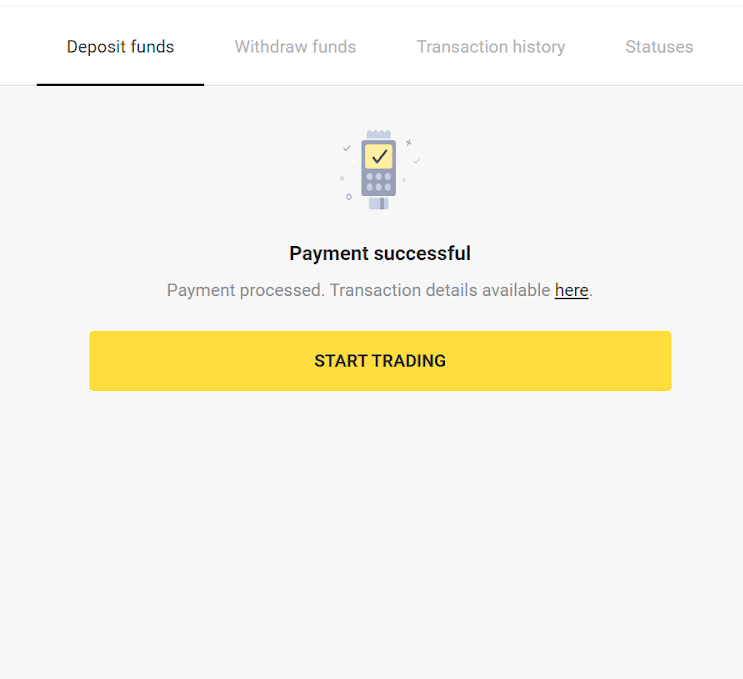
13. Вы можете проверить статус вашей транзакции в разделе «История транзакций».